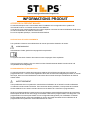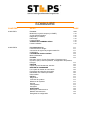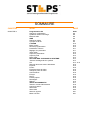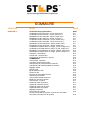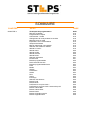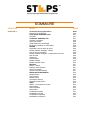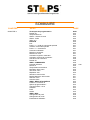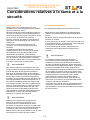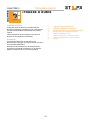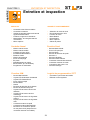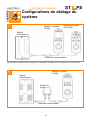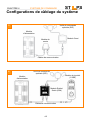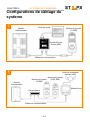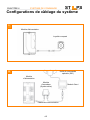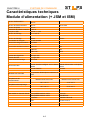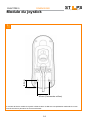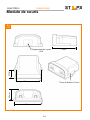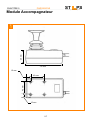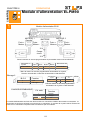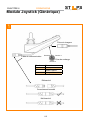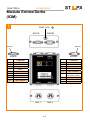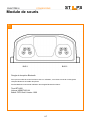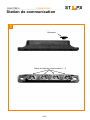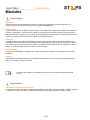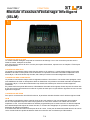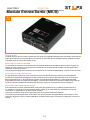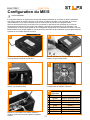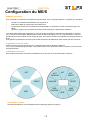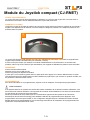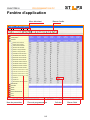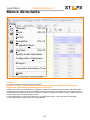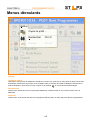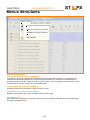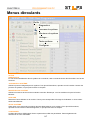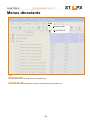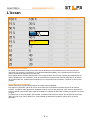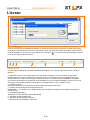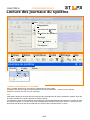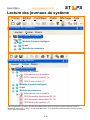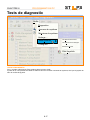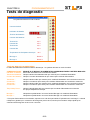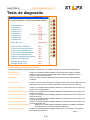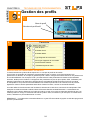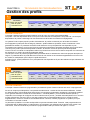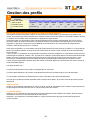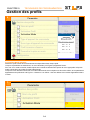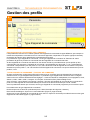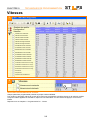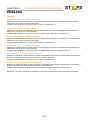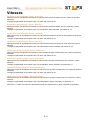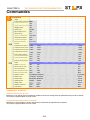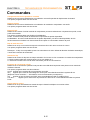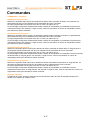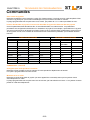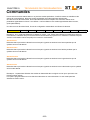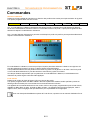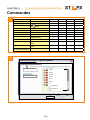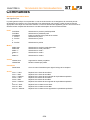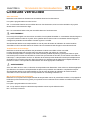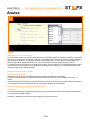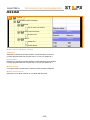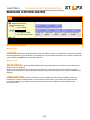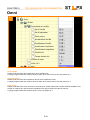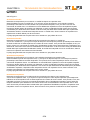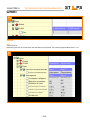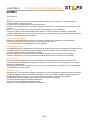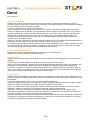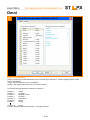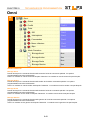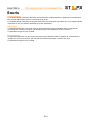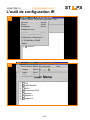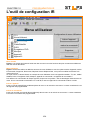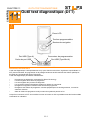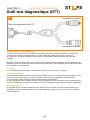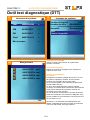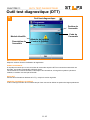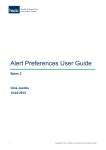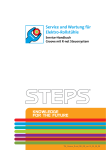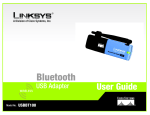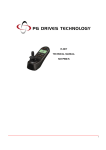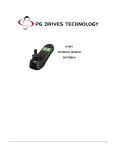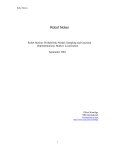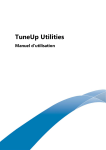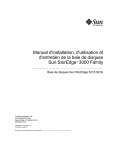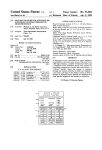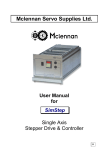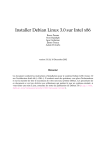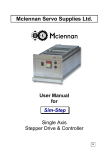Download ST PS
Transcript
Révision et entretien des fauteuils roulants Manuel technique R-net 1 TM_R-net_FR_FR_rev1.0_03_08_09 INFORMATIONS PRODUIT A propos du présent manuel Ce manuel technique vise à vous assister dans l’installation et la configuration d'un Système de commande R-net sur un fauteuil roulant Sunrise Medical. Il convient de vous reporter également aux autres chapitres connexes du manuel d'utilisation de R-net et du manuel d'utilisation du fauteuil roulant utilisé. Pour toute requête spécifique, contactez Sunrise Medical. Précautions et avertissements Les symboles ci-dessous sont utilisés dans le manuel pour attirer l'attention du lecteur. AVERTISSEMENT Avertissement d'ordre général accompagné d'une explication. Ce symbole renvoie à d'autres documents et est accompagné d'une explication. Vous trouverez au chapitre 1 de ce manuel une liste d'avertissements relatifs à la sécurité et à la compatibilité électromagnétique. Programmation et diagnostics Ce manuel technique contient des instructions relatives à l'outil de test numérique et au logiciel de programmation PC. Vous trouverez également des fiches et informations diagnostiques dans ce manuel technique, dans le manuel d'utilisation R-net et dans les manuels technique et d'utilisation du fauteuil roulant utilisé. AVERTISSEMENT Il est possible d'activer un système de contrôle évitant l'utilisation de ce fauteuil à certains utilisateurs ou même à bord de certains véhicules. Pour toutes les raisons précitées, il est important de contacter Sunrise Medical si vous avez le moindre doute ou avez besoin de conseil sur la programmation. Seuls les professionnels de la santé ayant une connaissance approfondie des systèmes de commande électroniques de PG Drives Technology sont habilités à effectuer la programmation et le diagnostic. Une programmation incorrecte peut résulter en une configuration dangereuse pour l'utilisateur du fauteuil. Sunrise Medical décline toute responsabilité en cas de dommage découlant de la modification de la programmation du système de commande effectuée en usine. SOMMAIRE Chapitre Sujet Page CHAPITRE 1 Considérations relatives à la santé et à la sécurité 1:1 CHAPITRE 2 Trousse à outils 2:1 CHAPITRE 3 Entretien et inspection 3:1 CHAPITRE 4 Configurations du câblage du système Caractéristiques techniques Module d’alimentation (+ JSM et ISM) Module de souris 4:1-4.5 4:6 4:6 4:7 CHAPITRE 5 Dimensions Module d’alimentation Module du joystick Module d'éclairage/d'assise intelligent (ISLM) Module Omni Module Entrée/Sortie (IOM) Module de souris Module Accompagnateur Module du manipulateur compact Station de communications 5:1 5:1 5:2 5:3 5:4 5:5 5:6 5:7 5:8 5:9 CHAPITRE 6 Connexions Module d’alimentation ELPM90 Module d’alimentation PM120 Module du joystick (Générique) Module d'éclairage/d'assise intelligent (ISLM) Module Omni Module Entrée/Sortie (IOM) Module de souris Module Accompagnateur Module du Joystick compact Station de communications Modules Général Orientation Position Obturateurs Câbles Câblage du module Joystick 6:1 6:2 6:3 6:4 6:5 6:6 6:7 06:08 06:09 06:10 6:11 6:11 6:11 6:11 6:11 6:11 6:11 SOMMAIRE Chapitre Sujet CHAPITRE 7 Fonction MODULE D’ALIMENTATION ELPM90 Connexions de blocage Connexions de vérin Connexions du chargeur embarqué Batteries Recharge de la batterie MODULE DU JOYSTICK MODULE D'ÉCLAIRAGE/D'ASSISE INTELLIGENT Connexions de blocage Connexions des feux Connexions des clignotants Connexions de vérin ISLM MODULE OMNI MODULE ENTRÉE/SORTIE, (IOM) ME/S du R-net Le ME/S R-net en tant qu'entrée Le ME/S R-net en tant que sortie Le ME/S R-net utilisé en Multiplex Configuration du ME/S Configuration du ME/S Fonctions d'entrée Exemple d'entrée : Fonction des contacteurs Fonction de la commande proportionnelle Fonctions des sorties Configuration du ME/S Exemple de sortie : Commande à quatre voies Commande diagonale Blocage global MODULE DE SOURIS MODULE ACCOMPAGNATEUR JOYSTICK COMPACT - RNET (CJ-RNET) Prise Jack de commutateur externe de Marche/Arrêt Prise Jack de commutateur externe de profil Page 7.1 7.1 7:1 7:1 7:1 7:1 7:2 7:3 7:4 7:4 7:4 7:4 7:4 7:4 7:5 7:6 7:6 7:6 7:6 7:6 7:7 7:8 7:8 7:8 7:8 7:8 7:8 7:9 7:9 7:9 7:9 7:9 7:10 7:11 7:12 7:12 7:12 SOMMAIRE Chapitre Sujet Page CHAPITRE 7 Fonction Module du Joystick compact (CJ-RNET) Voyant LED d'indication Diagnostic (CJ-RNET) Démarrage Programmation STATION DE COMMUNICATION Prises inutilisées suite 7:13 7:13 7:13 7:13 7:13 7:14 7:14 CHAPITRE 8 Programmation PC Pour brancher le dongle : Connexion du logiciel de programmation PC Initialisation LA FENÊTRE D'APPLICATION Menus déroulants FICHIER Nouveau, Ouvrir, Fermer, Enregistrer, Enregistrer sous, Imprimer, Aperçu avant impression, Configuration d'impression, Envoyer. EDITION Copier le profil, Rechercher, Annuler. BOÎTIER DE COMMANDE Lire à partir du boîtier de commande Ecrire dans le boîtier de commande Réinitialiser aux valeurs par défaut Déverrouiller OUTILS Diagnostics Journaux du système Minuteurs du système Horloge Tests système Configurer AFFICHAGE Développer l'arborescence Réduire l'arborescence Enregistrer la configuration 8:1 8:1 8:1 8:2 8:3 8:4 8:4 8.4 8:5 8:5 8:6 8:6 8:6 8:6 8:6 8:7 8:7 8:7 8:7 8:7 8:7 8:7 8:8 8:8 8:8 8:8 SOMMAIRE Chapitre Sujet CHAPITRE 8 Programmation PC Charger la configuration Systèmes d'aide à l'arrimage Barres d'outils AIDE Rubriques d'Aide A propos de R-net L'ECRAN Barre d'outils Zone de programmation Paramètres à l'écran Réglage d'un paramètre Texte d'aide Copier les paramètres Copier le profil Barre d'état LECTURE DES JOURNAUX DU SYSTEME Journaux de diagnostic du système Lire Résumé des autres menus déroulants Imprimer Fichier : Enregistrer dans le fichier Charger à partir du fichier Commentaires Envoyer Divers : Presse-papiers Développer Réduire TESTS DE DIAGNOSTIC Tests du module d'alimentation Communications : Statut ISM Statut JSM Statut du joystick Mises à niveau Page Suite 8:8 8:8 8:8 8:9 8:9 8:9 8:10 8:10 8:10 8:11 8:11 8:12 8:12 8:13 8:13 8:14 8:14 8:14 - 8.15 8:16 8:16 8:16 8:16 8:16 8:16 8:16 8:16 8:16 8:16 8:16 8:17 8:18 8:18 8:19 8:20 8:21 8:21 SOMMAIRE Chapitre CHAPITRE 9 Sujet Techniques de programmation Explications sur les modes et les profils GESTION DES PROFILS Gestion des modes Sélection des profils et des modes à l'aide d'un même bouton Nom du profil Activation Profil Activation Mode (Modes) Explications sur les appareils de commande Type d'appareil de commande - (Type app de commande) Sous-type d'appareil de commande Profil inversion d'assise Permettre la prise en main CONFIGURATION Explications sur la configuration Informations affichées Nom du mode VITESSES Réglage d'un paramètre de vitesse Vitesses Vitesse avant maximale - (Vitesse avant max.) Vitesse avant minimale - (Vitesse avant min.) Vitesse arrière maximale - (Vitesse arrière max.) Vitesse arrière minimale - (Vitesse arrière min) Vitesse de virage maximale - (Vitesse virage max.) Vitesse de virage minimale - (Vitesse virage min.) Page 9:1 9:1 9:1 9:2 9:3 9:3 9:3 9:4 9:5 9:5 9:6 9:6 9:7 9:8 9:8 9:8 9:8 9:9 9:9 9:10 9:10 9:10 9:10 9:10 9:10 9:10 SOMMAIRE Chapitre Sujet CHAPITRE 9 Techniques de programmation Accélération avant maximale - (Accél. avant max.) Accélération avant minimale - (Accél. avant min.) Décélération avant maximale - (Décél. avant max.) Décélération avant minimale - (Décél. avant min.) Accélération arrière maximale - (Accél. arrière max.) Accélération arrière minimale - (Accél. arrière min.) Décélération arrière maximale - (Décél. arrière max.) Décélération arrière minimale - (Décél. arrière min.) Accélération maximale dans un virage - (Accél. virage max.) Accélération minimale dans un virage - (Accél. virage min.) Décélération maximale dans un virage - (Décél. virage max.) Décélération minimale dans un virage - (Décél. virage min.) Puissance - (Puissance) Couple réel - (Couple réel) Correction du tremblement - (Amort.) COMMANDES Commandes - Globales Activation des écrans de veille Changement de profil pendant la conduite Changement de vitesse pendant la conduite Réglage vitesse Bouton Profil Bip de butée du vérin Volume du bip Fonction de verrouillage activée Alarme Marche arrière Commutateur d’arrêt d’urgence Mode à la mise sous tension Commandes - Joystick Amplitude avant du joystick Amplitude arrière du joystick Amplitude gauche du joystick Amplitude droite du joystick Réglages interactifs Zone neutre du joystick Inverser Axe Avt/Arr du joystick, Inverser Axe Gche/Dte du joystick, Permuter Axe du joystick Page Suite 9:11 9:11 9:11 9:11 9:11 9:11 9:11 9:11 9:12 9:12 9:12 9:12 9:12 9:13 9:13 9:14 9:14 9:14 9:14 9:15 9:15 9:15 9:15 9:15 9:15 9:15 9:16 9:16 9:17 9:17 9:17 9:17 9:17 9:17 9:18 9:18 SOMMAIRE Chapitre CHAPITRE 9 Sujet Techniques de programmation Direction souhaitée Programmation requise Commandes – Profilé Changement de mode pendant la conduite Minuterie mise en veille Explications sur le mode Attente Temps avant Attente Mise en attente par commutateur Sélection des modes en Attente Attente en mode... Attente Avant Attente Arrière Attente Gauche Attente Droite Sélection à distance Fond d'écran Boutons programmables Durée seconde fonction Boutons programmables Suite Profil Modes Vitesse Paramètres Assise Feux Souris Infrarouge Sélection des boutons Bouton Profil Bouton Mode Profil externe sur prise Jack 1 Profil externe sur prise Jack 2 externe de profil Bouton Vitesse Bas Bouton Vitesse Haut Bouton klaxon Bouton Clignotant gauche Bouton Clignotant droit Page Suite 9:18 9:18 9:18 9:18 9:18 9:19 9:19 9:19 9:19 9:19 9:20 9:20 9:20 9:20 9:21 9:21 9:22 9:22 9:24 9:24 9:24 9:24 9:24 9:24 9:25 9:25 9:25 9:25 9:25 9:25 9:25 9:25 9:26 9:26 9:26 9:26 9:26 SOMMAIRE Chapitre Sujet CHAPITRE 9 Techniques de programmation Bouton Feux de détresse FONCTIONS VERROUILLEES Verrouillé CONDUITE VERROUILLÉE Conduite verrouillée Vérins verrouillés Temporisation du verrouillage Bip de temporisation du verrouillage ASSISE Explications sur les axes de vérins Module d'assise intelligent - Global Axe du vérin à l'activation Module d'assise intelligent - Configuration des axes Nom de l'axe Vitesse Fin Vitesse Début Module d'assise Module d'assise activé MOTEUR Moteur - Global Précision de la direction Témoin de vitesse Vitesse maximale affichée MODULE ENTRÉE/SORTIE Module Entrée Type d'entrée Module Sortie Permutation Sorties Fonctionnement Klaxon OMNI Global – Commande au souffle Seuil Souffle Seuil Inspiration Zone neutre Accélération Souffle Décélération Souffle Accélération Inspiration Décélération Inspiration Page Suite 9:26 9:27 9:27 9:27 9:28 9:28 9:28 9:28 9:29 9:29 9:29 9:29 9:29 9:29 9:30 9:30 9:30 9:30 9:31 9:31 9:31 9:31 9:31 9:32 9:32 9:32 9:32 9:32 9:32 9:33 9:33 9:33 9:33 9:33 9:34 9:34 9:34 9:34 SOMMAIRE Chapitre CHAPITRE 9 Sujet Techniques de programmation Double-clic Temps double-clic Global – Vitesse de scan Global - Veille Veille 12 V PROFILÉ Port Ports 1 / 2 - Unité de commande spéciale Unité de commande spéciale Ports 1 / 2 - Contacteurs Contacteur utilisateur Détection contacteur Détection 9 voies Activation longue du contacteur Activation moyenne du contacteur Anti-rebond du contacteur Double-clic OMNI - COMMANDES Contrôle utilisateur Revenir à Temporisation avant Menu Navigation dans menu Taux scan menu Répétition auto Alternance auto Avt/Arr Délai d'alternance auto Avt/Arr Sélection vérin Axes de vérins OMNI – MENU UTILISATEUR Position 1 à Position 16 Options programmables : Type de position 1 à 16 Conduite Profil Assise OMNI - BIPS Changement de profil Changement de mode Entrée Menu Utilisateur Page Suite 9:35 9:35 9:35 9:35 9:35 9:36 9:36 9:37 9:37 9:37 9:37 9:37 9:37 9:37 9:38 9:38 9:38 9:38 9:38 - 9:39 9:40 9:40 9:40 9:40 9:40 9:41 9:41 9:41 9:41 9:42 9:42 9:43 9:44 9.44 9.44 9.45 9:46 9:46 9:46 9:46 SOMMAIRE Chapitre Sujet CHAPITRE 9 Techniques de programmation Défilement Menu Utilisateur N° d'identifiant du profil N° d'identifiant de l'axe Position 1 à Position 16 MODE FORMATION Blocage Avant Blocage Arrière Blocage Droite Blocage Gauche SOURIS Activation Avant - Arrière - Gauche - Droite Durée d'activation Bips d'action Bips de poussée CHAPITRE 10 Programmation IR L'outil de configuration IR Fenêtre d'application Menus déroulants Fichier Modifier Boîtier de commande Aide Barre d'outils Menu utilisateur Insérer l'appareil. Insérer la commande Supprimer Renommer Déplacer Haut Déplacer Bas Effacer le code IR Page Suite 9:47 9:47 9:48 9:48 9:49 9:49 9:49 9:49 9:49 9:50 9:50 9:51 9:51 9:51 10:1 10:1 10:1 10:1 10:1 10:1 10:1 10:1 10:4 10:4 10:4 10:4 10:5 10:5 10:5 10:5 10:5 SOMMAIRE Chapitre CHAPITRE 11 Sujet Outil test diagnostique (DTT) PRÉSENTATION GÉNÉRALE Ecran LCD Barre de titre Zone active Barre du bas Touches de programmation Touches de navigation Connecteur de programmation PORTS USB USB Mini A USB A INTRODUCTION Touches de navigation Touches de programmation Menus Touches de navigation RÉGLAGE DES PARAMÈTRES Touches de navigation Touches de programmation MES DOSSIERS Touches de navigation Touches de programmation Supprimer Lire Écrire DIAGNOSTICS Tests système Touches de navigation Touches de programmation JOURNAL DU SYSTÈME Touches de navigation Touches de programmation Enregistrer MINUTEURS DU SYSTÈME Écran d'anomalie Info sur le DTT PRISE EN CHARGE DE LA LANGUE Page 11:1 11:1 11:2 11:2 11:2 11:2 11:3 11:3 11:4 11:4 11:4 11:4 11:5 11:5 11:5 11:5 11:5 11:6 11:6 11:6 11:7 11:7 11:7 11:7 11:7 11:7 11:8 11:8 11:8 11:8 11:9 11:9 11:9 11:9 11:10 11:10 11:10 11:10 CHAPITRE CHAPITRE 1 1 CONSIDÉRATIONS RELATIVES À LA SANTÉ ET À LA SÉCURITÉ ST PS Sunrise Training and Education Programmes Considérations relatives à la santé et à la sécurité Bonnes pratiques de travail Batteries Il est essentiel d’adopter de bonnes pratiques de travail pour toute intervention sur du matériel de mobilité électrique. Vous trouverez ci-dessous une série d’indications et de recommandations relatives à la sécurité. Veuillez noter que ces précautions et avertissements ne sont donnés qu’à titre indicatif et ne sont pas destinés à remplacer ni à supplanter les réglementations relatives au NHS ou autres réglementations de sécurité. Tout travail effectué sur des batteries ou des boîtiers de batteries requiert un degré de précaution supplémentaire. Général · Portez toujours des vêtements de protection lors de la manipulation des batteries. · Portez toujours des lunettes de protection lorsque vous effectuez des tâches d’inspection ou d’alésage. · Selon les cas, porter des gants de protection lors de la manipulation d’organes de roulement ou des batteries, car ces composants sont exposés aux éléments et peuvent avoir accumulé toute sorte de saletés, etc. · Si le fauteuil doit être surélevé, utilisez une paire de tréteaux pour le maintenir en place. · Avant toute intervention électrique, vérifiez toujours que les batteries sont débranchées. · Avant de commencer, vérifiez toujours que le chargeur de batteries n'est pas branché au fauteuil / aux batteries. · Ne fumez pas à proximité des batteries. · Tenez les batteries éloignées de toute source d’ignition. · Ne posez rien sur les batteries. · Travaillez toujours en la présence d’une tierce personne à proximité de votre poste de travail, de manière à pouvoir être secouru rapidement en cas de besoin. · Portez toujours des vêtements de protection lors de la manipulation des batteries, notamment des protections pour les yeux et pour le visage, ainsi que des gants. · Prévoyez toujours de l’eau et du savon en cas de brûlure à l’acide. · Evitez de vous frotter les yeux ou toute autre partie du corps lors de la manipulation et de tout travail effectué sur les batteries. · Les batteries non étanchéisées peuvent contaminer le carton d’emballage dans lequel elles ont été transportées. Il convient donc de manipuler les conditionnements avec prudence, surtout au moment de la mise au rebut. · Si de l’acide de batterie entre en contact avec la peau ou les vêtements, lavez immédiatement à l’eau et au savon. Si de l’acide de batterie entre en contact avec les yeux, rincez abondamment à l’eau froide, aussi longtemps que possible, en attendant l’arrivée du médecin. AVERTISSEMENT ! CERTAINES PROCÉDURES PEUVENT NÉCESSITER DE SOULEVER DES PIÈCES OU DES COMPOSANTS LOURDS. ADOPTEZ DES TECHNIQUES DE LEVAGE APPROPRIÉES ET PORTEZ DES VÊTEMENTS DE PROTECTION, LE CAS ÉCHÉANT. LES ÉLÉMENTS LOURDS SONT : BATTERIES, MOTEURS, CHÂSSIS, SYSTÈMES D'ASSISE COMPLETS ET RÉGLAGE DU POSITIONNEMENT DU FAUTEUIL. 1:1 CHAPITRE 1 CONSIDÉRATIONS RELATIVES À LA SANTÉ ET À LA SÉCURITÉ ST PS Sunrise Training and Education Programmes Considérations relatives à la santé et à la sécurité Batteries, Suite · Faites preuve d’une grande vigilance si vous travaillez sur ou à proximité des bornes de batterie dont le couvercle est ouvert. · Ne laissez jamais des outils métalliques tomber sur ou entrer en contact avec les bornes dénudées ou tout autre branchement exposé. Cela pourra causer un court-circuit et entraîner une explosion. · Avant de manipuler une batterie, retirez les bijoux personnels, comme les bagues, les montres, les chaînes, etc. Si un court-circuit était causé par le port de ces objets, vous vous exposeriez à de graves blessures. · Les batteries sont fabriquées à l’aide de matériaux très lourds. Il convient donc d’adopter des techniques de levage appropriées lors du déplacement des batteries. Il est également recommandé de porter des chaussures de sécurité. · Lors de la mise au rebut des batteries, respectez les procédures d’élimination. Pour toute information à ce sujet, contacter les autorités locales. AVERTISSEMENT : Bien que le système de commande R-net ait été pensé pour être extrêmement fiable et que chaque unité ait fait l'objet de test rigoureux pendant la fabrication, la probabilité (aussi minime soit-elle) d'un dysfonctionnement ne peut être complètement exclue. Dans certains cas de dysfonctionnement, le système de commande doit (pour des raisons de sécurité) immobiliser le fauteuil instantanément. Si vous êtes susceptible de tomber du fauteuil suite à un freinage brusque, vous devez impérativement utiliser un système de retenue (comme la ceinture fournie avec le fauteuil) à chaque fois que vous utilisez le fauteuil. Sunrise Medical décline toute responsabilité en cas de dommage découlant d'un arrêt imprévu ou d'une mauvaise utilisation du fauteuil ou du système de commande. Chargeurs de batteries Les chargeurs de batteries sont branchés au secteur. · Respectez les recommandations et réglementations · · · relatives aux installations et au matériel alimentés au secteur. Ne jamais utiliser le chargeur de batterie dans des lieux humides ou mouillés. Si vous pensez que le chargeur a été exposé à l’eau ou à une humidité excessive, ne l'utilisez pas. Faites inspecter le chargeur par le revendeur/fournisseur. Si vous pensez que le chargeur est défectueux et visiblement endommagé, faites-le inspecter par le revendeur. AVERTISSEMENT : Le matériel électronique peut être affecté par les interférences électromagnétiques (IEM). Ces interférences peuvent être générées par les stations de radio, les stations de télévision, autres stations de radio-amateur et les téléphones portables. Si le fauteuil fonctionne anormalement en raison d'interférences électromagnétiques, éteignez immédiatement le système de commande et contactez votre service après-vente. Sunrise Medical décline toute responsabilité en cas de perte découlant du non-respect de cette condition. Votre fauteuil est conforme aux réglementations EMC nationales et internationales. Pour obtenir des instructions et conseils sur la conformité EMC et EMI, consultez votre manuel d'utilisation. L'utilisateur doit respecter tous les avertissements émis concernant la sécurité. Sunrise Medical décline toute responsabilité en cas de perte découlant du non-respect de cette condition. AVERTISSEMENT : N'utilisez pas le système de commande si le fauteuil ne fonctionne pas normalement, s’il ne répond pas aux commandes et en cas de surchauffe ou d’apparition de fumée ou d'étincelles. Eteignez le système de commande immédiatement et contactez votre service après-vente. Sunrise Medical décline toute responsabilité en cas de perte découlant du non-respect de cette condition. 1:2 CHAPITRE CHAPITRE 2 2 TROUSSE À OUTILS ST PS Sunrise Training and Education Programmes Trousse à outils Trousse à outils 1. 2. 3. 4 5. 6. 7. 8. La liste des outils ci-dessous vous permettra de procéder simplement, rapidement et en toute sécurité à toutes les manipulations décrites dans le présent manuel. L’ordre d’exécution des procédures peut varier en fonction de circonstances individuelles. Attention Il incombe au technicien de faire preuve de discernement et de juger si le lieu de travail convient à une procédure particulière. Si la sécurité du technicien ou de toute personne se trouvant à proximité est douteuse, il convient de déplacer le fauteuil vers un lieu plus approprié. 2:1 Logiciel de programmation PC. Ordinateur portable ou de bureau Manuel technique R-net (le présent manuel) Manuel technique du fauteuil roulant Manuel d'utilisation R-net Manuel d'utilisation du fauteuil roulant Outil de test diagnostic, DTT (facultatif) Dongle ENTRETIEN ET INSPECTION CHAPITRE CHAPITRE 3 3 ST Entretien et inspection Modules • Connexions des fiches et câbles • Connexions externes • Vérifier l’éventuelle présence d’eau/de signes de détérioration • Fixations, supports et charnières • Manipulateur, aucune gêne dans le mouvement • Micro-rupteurs Assise et positionnement Conduite d'essai Fonction Omni • • • • • • • • • • • • • • • • • • • • • • Vitesse marche avant Vitesse marche arrière Conduite en ligne droite Accélération/décélération Distance d'arrêt Vitesse de braquage Force de braquage En pente Arrêt/Démarrage en pente Monte-trottoir, (le cas échéant) Programme de vérification • Sélection du mode de vérin • Reconnaissance du vérin • Fonction du vérin • Mode Ralenti • Désactivation • Micro-rupteurs • Gaines et prises Bouton Marche/Arrêt Ecran LCD principal Bouton Mode Bouton de sélection de profil Boutons +/Boutons Haut/Bas Boutons Gauche/Droite Contacteur externe Marche/Arrêt Contacteur externe de mode Connexions des ports 1 et 2 Prise de recharge Fonction JSM Logiciel de programmation / DTT • • • • • • • • • • Consulter le journal des anomalies • Effectuer un test système • • • • • • PS Sunrise Training and Education Programmes Bouton Marche/Arrêt Voyant LED d'indicateur de batterie Voyant LED Vitesse/Profil Ecran LCD principal Bouton Mode Klaxon Boutons de sélection de la vitesse Bouton de sélection de profil Voyant LED et bouton de feux de détresse Voyant LED et bouton de feux d'éclairage Voyant LED et bouton du clignotant gauche Voyant LED et bouton du clignotant droit Contacteur externe de profil Contacteur externe Marche/Arrêt Bouchons en caoutchouc placés sur les prises Jack (lorsque aucun contacteur externe n'est utilisé). 3:1 SYSTÈME DE COMMANDE CHAPITRE CHAPITRE 4 4 ST PS Sunrise Training and Education Programmes Configurations de câblage du système 1 Module du joystick (CJSM) Module du joystick (LED JSM) Module d’alimentation Câbles de communication Les schémas 1 à 8 illustrent les possibilités de configuration de câblage avec le système de commande R-net. 2 Module du joystick (CJSM) Module d’alimentation Module de souris Câbles de communication 4:1 CHAPITRE 4 ST SYSTÈME DE COMMANDE PS Sunrise Training and Education Programmes Configurations de câblage du système 3 Module d’alimentation Module du joystick (CJSM) Module d'éclairage/d'assise intelligent (ISLM) Module du joystick (LED JSM) (Double prise) Câbles de communication 4 Module du joystick Module du joystick (CJSM) (LED JSM) Module d’alimentation Concentrateur Câbles de communication 4:2 Module Accompagnateur ST SYSTÈME DE COMMANDE CHAPITRE 4 PS Sunrise Training and Education Programmes Configurations de câblage du système 5 Unité de commande spéciale (SID) Module d’alimentation Module Omni Module de souris Câbles de communication 6 Unité de commande spéciale (SID) Module du joystick (CJSM) Module d’alimentation Module Entrée/ Sortie (IOM) Câbles de communication 4:3 SYSTÈME DE COMMANDE CHAPITRE 4 Configurations de câblage du système 7 Module d’alimentation Unité de sortie ST PS Sunrise Training and Education Programmes Module du joystick (CJSM) Module Entrée/ Sortie (IOM) Câbles de communication 8 Module d’alimentation Module du joystick (CJSM) Unité de commande spéciale (SID) Module du joystick (LED JSM) Module Omni Concentrateur Câbles de communication 4:4 CHAPITRE 4 SYSTÈME DE COMMANDE ST PS Sunrise Training and Education Programmes Configurations de câblage du système 9 Module d’alimentation Joystick compact 10 Unité de commande spéciale (SID) Module d’alimentation Module d'encodeur (Synchrodrive) Câbles de communication 4:5 Module Omni CHAPITRE 4 ST SYSTÈME DE COMMANDE Caractéristiques techniques Module d’alimentation (+ JSM et ISM) Tension d’alimentation : PS Sunrise Training and Education Programmes 24V dc 35V dc Max Tension de fonctionnement : 16V dc Tension de pointe 35V dc Protection de batterie inversée - 40V dc Fréquence MID 20KHz +/- 0,5% Tension de freinage 12 ou 24V dc Tension de freinage 200uA Connecteur du chargeur Neutrik NC3MX Courant de charge de batterie 12A RMS Courant de conduite maximum R-Net 80 80A R-Net 90 90A R-Net 120 120A 1A Max Sorties des clignotants 42W par côté Sorties des feux 21W par côté Sortie du feu de freinage 42W Total Courant du vérin Module d'assise intelligent 15A à vitesse Module d'alimentation 12A à pleine réduite vitesse Module d'assise Résistance à l’humidité 12A Max Composants électroniques conformes à IPX4 Températures de fonctionnement Modules sans écran LCD Modules avec écrans LCD -25 à +50 °C -10 à +50 °C -40 à +65 °C -20 à +65 °C Température d’entreposage EMC testée sur fauteuil d'essai Susceptibilité testée à 30V/m EN12184 Susceptibilité testée à 30V/m ANSI/RESNA Émissions EN55022 Classe B ESD IEC801 Partie 2 4:6 CHAPITRE 4 SYSTÈME DE COMMANDE Caractéristiques techniques Module de souris Tension d’alimentation : ST 24V dc 35V dc Max Tension de fonctionnement : 16V dc Périmètre opérationnel 10 mètres Température de fonctionnement -25 à +50 °C Température d’entreposage -40 à +60 °C Résistance à l’humidité Composants électroniques conformes à : IPX5 EMC testée sur fauteuil d'essai Susceptibilité testée à 30V/m EN12184 Susceptibilité testée à 30V/m ANSI/RESNA Émissions EN55022 Classe B ESD IEC801 Partie 2 4:7 PS Sunrise Training and Education Programmes CHAPITRE CHAPITRE 5 5 DIMENSIONS Dimensions Module d’alimentation ST PS Sunrise Training and Education Programmes 1 166 mm (6,5”) (Centres des orifices) Le fonctionnement du module d'alimentation n'est pas sensible à l'orientation de montage. Le module est monté de sorte que l'eau ne puisse pas entrer et reste dans les renfoncements du connecteur. Il convient de ne pas modifier la position de montage. L'unité ne doit pas être montée avec les connecteurs orientés vers le haut. Le module d'alimentation a une résistance à l'humidité IPX4. 50 mm 2 Le module d'alimentation est monté de sorte qu'il ne soit pas exposé à l'eau et aux poussières dans des proportions supérieures à celles spécifiées par ISO7176/9. Le module d'alimentation est prévu pour résister aux niveaux d'impact et de vibration constatés lorsqu'il est monté au châssis d'un fauteuil roulant. Il convient d'éviter les impacts directs sur le module. 5:1 DIMENSIONS CHAPITRE 5 Module du joystick ST PS Sunrise Training and Education Programmes 28,5 mm 1 40 mm (Centres des orifices) Il convient de fixer le module de Joystick à l'aide de deux vis M5 avec une pénétration maximale de 12 mm. Prendre soin de ne pas serrer les vis excessivement. 5:2 DIMENSIONS CHAPITRE 5 ST PS Sunrise Training and Education Programmes Module d'éclairage/d'assise intelligent (ISLM) REMARQUE : Le module d'éclairage pour les feux uniquement reprend les mêmes dimensions et aspect que le module d'éclairage et d'assise intelligent. Vérifier le numéro de série pour confirmer l'identité. 1 104 mm 42 mm 65 mm 45 mm 33 mm 105 mm Il convient de fixer le module d'éclairage et d'assise intelligent à l'aide de quatre vis M5 avec une pénétration maximale de 7 mm. Prendre soin de ne pas serrer les vis excessivement. 5:3 CHAPITRE 5 DIMENSIONS Module Omni ST PS Sunrise Training and Education Programmes 42 mm 1 118 mm 126 mm Profondeur maximale du filetage de la vis M5 : 10 mm 18,5 mm 5:4 ST DIMENSIONS CHAPITRE 5 PS Sunrise Training and Education Programmes Module Entrée/Sortie (IOM) 1 37,3 mm 86,15 mm 100,6 mm 50 mm +/-0,5 mm 2 x trous taraudés M5 Profondeur max. du filetage = 8 mm 5:5 DIMENSIONS CHAPITRE 5 ST PS Sunrise Training and Education Programmes Module de souris 1 71 mm 27 mm Emplacement du voyant LED 74 mm 35 mm Trous de fixation 5,4 mm 83,6 mm 5:6 DIMENSIONS CHAPITRE 5 Module Accompagnateur 45 mm 1 115 mm 15 mm 42 mm 42 mm 15 mm 5:7 ST PS Sunrise Training and Education Programmes DIMENSIONS CHAPITRE 5 Module du Joystick compact ST 115,5 mm 1 M4 x 10 mm 23 mm 51,5 mm 23 mm 59 mm 5:8 PS Sunrise Training and Education Programmes CHAPITRE 5 DIMENSIONS Station de communication 24 mm 1 120 mm 20 mm 6 mm 105 mm 5:9 ST PS Sunrise Training and Education Programmes CHAPITRE 5 DIMENSIONS ST Module d'encodeur (Synchrodrive) 1 PS Sunrise Training and Education Programmes 74 mm 59 mm 35 mm 27 mm 71 mm Trous de fixation 5,4 mm 83,6 mm 5:10 CHAPITRE 6 ST CONNEXIONS CHAPITRE 6 PS Sunrise Training and Education Programmes Module d’alimentation ELPM90 1 Module d’alimentation EL90 MOTEUR 2 MOTEUR 1 BATTERIE Droit* Gauche* Frein Frein + Frein + Frein Moteur Moteur + Moteur + Moteur 12 V M1 Coupecircuit 12 V 12 V M2 12 V *Dans la mesure où aucune programmation de permutation moteur n'a été effectuée Mouvement du Joystick Mouvement réel M2 M1 Moteur + Moteur - Moteur + Moteur - Avant Arrière - + - + + - - Avant Arrière + **Dans la mesure où aucune programmation d'orientation de Joystick, Direction inversée M1 ou Direction inversée M2 n'a été effectuée Blocage 2 1 BLC-2 1 2 2 0V Blocage 2 CHARGEUR EMBARQUÉ 3 2 1 Mouvement du Broche 1 Broche 2 Joystick Fonction Avant Arrière - + + - Mouvement du vérin VÉRIN Canal Haut Canal Bas 1 2 *Dans la mesure où aucune programmation d'orientation de Joystick n'a été effectuée Ch. emb. Fonction 1 Batterie + 2 3 Blocage 3 0V Le module d'alimentation est livré avec des bouchons en caoutchouc insérés dans certains connecteurs. Le connecteur A2 est vierge et fermé par un bouchon en caoutchouc. Il convient de ne pas le retirer. Enlevez les bouchons en caoutchouc uniquement des connecteurs que vous utilisez. 6:1 CONNEXIONS CHAPITRE 6 Module d’alimentation PM120 1 ST PS Sunrise Training and Education Programmes Module d’alimentation PM120 MOTEUR 2 MOTEUR 1 BATTERIE Droit* Gauche* Frein Frein + Frein + Frein Moteur Moteur + Moteur + Moteur 12 V M1 Coupecircuit 12 V 12 V M2 12 V *Dans la mesure où aucune programmation de permutation moteur n'a été effectuée Mouvement du Joystick Mouvement réel M2 M1 Moteur + Moteur - Moteur + Moteur - Avant Arrière - + - + - + - Avant Arrière + **Dans la mesure où aucune programmation d'orientation de Joystick, Direction inversée M1 ou Direction inversée M2 n'a été effectuée Blocage 2 1 BLC-2 1 2 2 Fonction 0V Blocage 2 CHARGEUR EMBARQUÉ 3 2 1 Ch. emb. Fonction 1 Batterie + 2 3 Blocage 3 0V Le module d'alimentation est livré avec des bouchons en caoutchouc insérés dans certains connecteurs. Enlevez les bouchons en caoutchouc uniquement des connecteurs que vous utilisez. 6:2 CHAPITRE 6 CONNEXIONS Module Joystick (Générique) ST 1 Fiche du chargeur Câble de communication Broche 2 Broche 1 Prise de recharge Broche 3 Broche Connexion 1 Batterie positive 2 Batterie négative 3 Blocage Débranché Correctement branché Mal branché 6:3 PS Sunrise Training and Education Programmes ST CONNEXIONS CHAPITRE 6 PS Sunrise Training and Education Programmes Module d'éclairage/d'assise intelligent (ISLM) Remarque : Le module d'éclairage pour les feux uniquement reprend les mêmes dimensions et aspect que le module d'éclairage et d'assise intelligent. Vérifier le numéro de série pour confirmer l'identité. 1 Canaux de vérin Feux gauches 1 Feux droits 2 FEUX GAUCHE DROIT 3 4 5 Blc4 6 Canal de vérin Siège Fonction 1 Dossier Fonction 1 Terre 2 Feux 3 Clignotant 4 Frein/Klaxon Bascule 3 Elévation 4 Repose-jambes gauche 5 Repose-jambes droite 6 Deux repose-jambes Blc5 Canaux de vérin Feux 2 VÉRINS 1, 3 & 5 2, 4 & 6 BLOCAGES 4 5 Joystick BROCHE 1 BROCHE 2 Vérin Mouvement Avant - + Canal Haut * Arrière + - Canal Bas * *Dans la mesure où aucune programmation d'orientation de Joystick ou de direction d'axe inversée n'a été effectuée BLOCAGE 4 Fonction 1 0V 2 Blocage 4 BLOCAGE 5 Fonction 1 0V 2 Blocage 5 Le module d'assise et d'éclairage intelligent est livré avec des bouchons en caoutchouc insérés dans certains connecteurs. Enlevez les bouchons en caoutchouc uniquement des connecteurs que vous utilisez. 6:4 ST CONNEXIONS CHAPITRE 6 PS Sunrise Training and Education Programmes Module Omni Remarque : les fonctions des boutons programmables du module Omni sont configurées et programmées via le port 2. 1 Prise Jack Utilisateur 2 Port 2 - Type D Prise Jack Utilisateur 1 Port 1 - Type D Entrée Marche/Arrêt 1 2 6 3 7 4 8 Port de la commande au souffle 5 9 OMNI TYPE D À 9 VOIES Broche Fonction analogique Fonction numérique 1 2 3 4 5 6 7 8 9 Vitesse du Joystick Direction du Joystick Référence du Joystick “ Détection “ 12V, 100mA Terre Joystick Connecté à 7 Avant Arrière Gauche Droit Détection Cinquième contacteur 12V, 100mA 0V Connecté à 7 6:5 CHAPITRE 6 ST CONNEXIONS Module Entrée/Sortie (IOM) 1 PS Sunrise Training and Education Programmes PRISE JACK SORTIE ENTRÉE Broche 1 Broche 1 SORTIE ENTRÉE Fonction Fonction 1 Avant 1 2 Arrière 2 Direction/Arrière 3 Gauche 3 Référence/Gauche 4 Droit 4 Droit 5 Vitesse Bas 5 Non connecté 6 Vitesse Haut 6 7 Klaxon Cinquième contacteur, (Profil) 8 Commun 7 12V, 100mA Non connecté 8 Terre/0V 9 Relié à 7 9 BUS 1 BUS 2 6:6 Vitesse Avant CONNEXIONS CHAPITRE 6 ST Module de souris 1 BUS 2 BUS 1 Dongle de réception Bluetooth Pour que le module de souris fonctionne avec un ordinateur, vous devez connecter un dongle de réception Bluetooth et installer les pilotes. Sunrise Medical recommande l'utilisation des dongles Bluetooth suivants : Trust BT-2400 Linksys USBBT100-UK Belkin F8T012uk1 Version 1000 6:7 PS Sunrise Training and Education Programmes CHAPITRE 6 CONNEXIONS Module Accompagnateur 1 Câble de communication Débranché Correctement branché Mal branché 6:8 ST PS Sunrise Training and Education Programmes CHAPITRE 6 CONNEXIONS Module du Joystick compact 1 Voyant LED multicolore Câble de communication (Contacteur externe de profil) Prises Jack (Contacteur externe Marche/Arrêt) 6:9 ST PS Sunrise Training and Education Programmes CHAPITRE 6 CONNEXIONS Station de communication ST 1 Obturateur Prises de câble de communication 1 - 4 6:10 PS Sunrise Training and Education Programmes CHAPITRE 6 CONNEXIONS ST PS Sunrise Training and Education Programmes Module d'encodeur (Synchrodrive) 1 Broche M1 - M2 Alimentation +24V Terre encodeur Encodeur A Encodeur B FONCTION 1 2 3 4 Le module d'encodeur est utilisé sur les fauteuils Sunrise Medical équipés de Synchrodrive. Un encodeur est un dispositif qui contrôle la vitesse et la direction des moteurs d'un fauteuil roulant. L'encodeur convertit les informations comme la position et le sens de rotation du moteur en signal numérique que le système R-net peut utiliser pour contrôler avec précision la vitesse et la direction du fauteuil. Cette option est pré-programmée en usine. Pour de plus amples informations, contactez Sunrise Medical. 6:11 CHAPITRE 6 CONNEXIONS ST PS Sunrise Training and Education Programmes Modules AVERTISSEMENT Général Tous les modules doivent être fixés à l'aide des vis fournies. Prendre soin de ne pas serrer les vis excessivement. Pour plus d'informations, voir la section DIMENSIONS. Orientation Le fonctionnement des modules n'est pas sensible à l'orientation de montage (à l'exception du module de Joystick) ; Cependant, il convient de les monter de sorte que l'eau ne puisse pas entrer et reste dans les renfoncements du connecteur. Les modules ne doivent pas être montés avec les connecteurs orientés vers le haut. Les modules sont étanches à l'humidité conformément à IPX4. Position En règle générale, les modules doivent être montés de sorte qu'ils ne soient pas exposés à l'eau et aux poussières dans des proportions supérieures à celles spécifiées par ISO7176/9. Les modules sont prévus pour résister aux niveaux d'impact et de vibration constatés lorsqu'ils sont montés au châssis d'un fauteuil roulant. Il convient d'éviter les impacts directs sur les modules. Obturateurs Pour garantir l'étanchéité à l'humidité IPX4, s'assurer de toujours replacer les obturateurs sur les prises inutilisées. Câbles Les câbles des modules doivent être acheminés et attachés de sorte à ne pouvoir être endommagés en étant, par exemple, coupés ou écrasés. Pour toute information sur le câblage, reportez-vous au manuel technique du fauteuil roulant. AVERTISSEMENT Câblage du module de Joystick Le module de Joystick est relié au module d'alimentation via un câble de communication. Veillez à maintenir ce câble en bon état. Conseillez à l'utilisateur du fauteuil d'inspecter régulièrement l'état du câble. 6:12 FONCTION CHAPITRE CHAPITRE 7 7 ST PS Sunrise Training and Education Programmes Module d’alimentation ELPM90 REMARQUE : Le module PM120 fonctionne de la même manière que l'ELPM90, à la différence qu'il ne possède pas de connecteur de sortie de vérin. 1 Connexions de blocage Le module d'alimentation comprend les connexions de blocage 2 et 3 (Blocage 3 correspond au chargeur embarqué). Ces connexions peuvent servir à limiter la vitesse, à bloquer la conduite et/ou à bloquer les canaux de vérin. Connexions de vérin Le module d'alimentation EL PM90 possède un connecteur de vérin. La puissance nominale du canal de vérin est de 12 A maximum. Pour que le connecteur de vérin EL PM90 fonctionne, le paramètre “Module d'assise activé” doit être réglé sur OUI. Pour de plus amples informations, reportez-vous au chapitre 9 "Techniques de programmation". Connexions du chargeur embarqué La puissance nominale des connexions +ve et 0V de la batterie est de 12 A rms. Utilisez un câble de la bonne puissance nominale pour ces connexions. Le courant de charge maximum autorisé est de 12 A rms. AVERTISSEMENT Sunrise Medical utilise la connexion du chargeur embarqué uniquement comme blocage. La recharge se fait au moyen d'un chargeur non embarqué. Sunrise Medical décline toute responsabilité si vous utilisez le chargeur embarqué à d'autre fin. Batteries Le système de commande est prévu pour fonctionner avec des batteries 24 V acide-plomb. Le système fonctionne avec des batteries de type hydroélectrique ou gel. AVERTISSEMENT Sunrise Medical utilise exclusivement des batteries de type Gel ou AGM. Sunrise Medical décline toute responsibilité en cas d'utilisation de batteries différentes. 7:1 CHAPITRE 7 FONCTION Module d’alimentation ELPM90 ST PS Sunrise Training and Education Programmes Recharge de la batterie Le chargeur non embarqué peut se brancher sur une prise de recharge que vous trouverez sur un module de Joystick ou sur un module Omni. La prise de recharge est de type Neutrik 3 broches NC3FPP ou équivalent, et le courant de recharge maximum est de 12 A rms. Seuls les chargeurs équipés de fiches Neutrik NC3MX peuvent être branchés au module de Joystick. Le courant de charge maximum autorisé pour les deux méthodes est de 12 A rms. AVERTISSEMENT Utilisez toujours le chargeur qui vous a été fourni avec votre fauteuil roulant. Si vous utilisez un autre chargeur Le courant de charge maximum autorisé pour les deux méthodes est de 12 A rms. Afin d'empêcher que le fauteuil ne se déplace pendant que le chargeur est branché, la broche 3 doit être reliée à la broche 2 à l'intérieur de la fiche du chargeur. Ne dépassez pas le courant de charge maximum de 12 A-rms. Utilisez toujours un chargeur non embarqué doté d'une prise Neutrik NC3MX. Le non-respect de ces conditions peut résulter en une mauvaise résistance de contact des connecteurs du chargeur, entraînant la surchauffe des fiches du chargeur. Ceci représente un risque potentiel de brûlure pour l'utilisateur du fauteuil roulant. Sunrise Medical décline toute responsabilité en cas de perte découlant du non-respect de cette condition. Vérifiez la polarité des broches de la fiche du chargeur, de sorte qu'elle soit compatible avec la polarité indiquée dans la fiche technique du système de commande. Le non-respect de cette condition peut entraîner un risque de brûlure, voire d'incendie. Sunrise Medical décline toute responsabilité en cas de perte découlant du nonrespect de cette condition. Ne débranchez pas les batteries pendant le chargement. Le non-respect de cette condition peut entraîner un risque de brûlure, voire d'incendie. Sunrise Medical décline toute responsabilité en cas de perte découlant du non-respect de cette condition. 7:2 CHAPITRE 7 FONCTION Module du joystick ST PS Sunrise Training and Education Programmes 1 Pour obtenir des informations complètes sur la fonctionnalité des différents types de modules de Joystick R-net, y compris les systèmes de diagnostic embarqués, veuillez vous reporter au manuel d'utilisation R-net et au manuel d'utilisation du fauteuil roulant. 7:3 CHAPITRE 7 FONCTION ST PS Sunrise Training and Education Programmes Module d'assise/d'éclairage intelligent (ISLM) 1 Connexions de blocage Le module d'assise intelligent comprend les connexions de blocage 4 et 5. Ces connexions peuvent servir à limiter la vitesse, à bloquer la conduite et/ou à bloquer les canaux de vérin. Pour de plus amples informations, reportez-vous au chapitre 9 "Techniques de programmation". Connexions des feux La puissance nominale de chaque sortie des feux est de 21 W maximum. La sortie s'auto-protège contre toute défaillance de câble ou d'ampoule et elle se désactive si la puissance nominale maximale est dépassée. De la même façon, si la sortie devient trop chaude, elle s'éteint pour éviter tout endommagement irréversible. Connexions des clignotants La puissance nominale de chaque sortie de clignotant est de 21 W maximum. Les sorties s'auto-protègent contre toute défaillance de câble ou d'ampoule et elles se désactivent si la puissance nominale maximale est dépassée. De la même façon, si l'une des sorties devient trop chaude, elle s'éteint pour éviter tout endommagement irréversible. En présence d'une ampoule défectueuse, l'ISLM détecte l'anomalie et fait clignoter l'autre ampoule du même côté à 3Hz et envoie les informations au module de Joystick de sorte que le voyant LED du clignotant concerné se met également à clignoter. Connexions de vérin Pour que le connecteur de vérin ISLM fonctionne, le paramètre “Module d'assise activé” doit être réglé sur NON. ISLM La puissance nominale de chaque canal de vérin est de 15 A maximum, bien que seulement une puissance de 12 A soit disponible lorsque le canal est programmé sur 100% de la vitesse. Pour obtenir des courants supérieurs à 12 A, il convient de réduire les vitesses programmées pour le canal concerné. Le réduction dépend des caractéristiques électriques du moteur de vérin, il convient donc d'appliquer un processus empirique pour déterminer la réduction nécessaire. Si le fauteuil est doté de butées mécaniques de fin de course, il n'est pas nécessaire d'installer des fins de course car le module ISLM est capable de détecter l'arrêt du moteur de vérin et d'interrompre l'alimentation. 7:4 CHAPITRE 7 FONCTION Module Omni ST PS Sunrise Training and Education Programmes 1 Pour obtenir des informations complètes sur la fonctionnalité du module Omni R-net, y compris les systèmes de diagnostic embarqués, veuillez vous reporter au manuel d'utilisation R-net et au manuel d'utilisation du fauteuil roulant. 7:5 CHAPITRE 7 FONCTION Module Entrée/Sortie (ME/S) ST PS Sunrise Training and Education Programmes 1 ME/S du R-net Le ME/S de R-net est un module universel pouvant servir soit d'interface d'appareil de commande, soit d'unité de sortie dans n'importe quel système R-net. En général, s'il est utilisé comme module d'entrée, le ME/S est utilisé conjointement à un module de Joystick R-net. ME/S R-net en tant qu'entrée Le connecteur d'entrée est connecté au protocole TRACE standard et peut être programmé pour accepter les signaux de type Contacteur ou Proportionnel. Le Module E/S est ainsi l'interface idéale pour les appuie-tête à contacteur ou les mini-joysticks. Une prise jack est également comprise pour le brancher à un Contacteur Marche/Arrêt, comme un bouton TASH. ME/S R-net en tant que sortie Le connecteur de sortie est lui aussi connecté au protocole TRACE et assure toutes les fonctionnalités du module de commande Accompagnateur PGDT ou autres ECU fournis par des fabricants tiers. La sortie peut être programmée pour un fonctionnement à quatre commandes directionnelles ou à commande diagonale. Des broches de sortie sont également présentes, correspondant à d'autres boutons/commandes du module de Joystick. Il est ainsi possible de reproduire des fonctions comme la commande de souris informatique. ME/S R-net IOM utilisé en Multiplex Il est possible de connecter plusieurs ME/S à n'importe quel système R-net. Un ME/S peut être associé à un module de commande environnementale (Sortie), tandis qu'un autre ME/S peut simultanément servir à commander un appuie-tête ou un Mini Joystick (Entrée). Toutes les broches de sortie sont de type relais isolé et proches d'une broche courante. Le fonctionnement du système de commande R-net varie en fonction des appareils de commande qui y sont connectés. Reportez-vous au manuel d'utilisation du fauteuil roulant pour connaître la configuration correcte du fauteuil. 7:6 CHAPITRE 7 ST FONCTION PS Sunrise Training and Education Programmes Configuration du ME/S AVERTISSEMENT Il est possible d'activer un système de contrôle afin d'éviter l'utilisation de ce fauteuil à certains utilisateurs, voire même à bord de certains véhicules. Pour toutes les raisons précitées, il est important de contacter Sunrise Medical si vous avez le moindre doute ou avez besoin de conseil sur la programmation. Seuls les professionnels de la santé ayant une connaissance approfondie des systèmes de commande électroniques de PG Drives Technology sont habilités à effectuer la programmation et le diagnostic. Une programmation incorrecte peut résulter en une configuration dangereuse pour l'utilisateur du fauteuil. Sunrise Medical décline toute responsabilité en cas de dommage découlant de la modification de la programmation du système de commande effectuée en usine. 1 A l'aide d'une clé hexagonale de 1,5 mm, retirez les vis de la plaque frontale du connecteur. 2 Enlevez délicatement la plaque frontale du boîtier. Veillez à ne pas casser les fils. 4 3 Le commutateur d'identification interne se trouve dans le coin supérieur droit. Le commutateur d'identification a 7 positions correspondant au tableau ci-dessous. 5 Réglez le commutateur à la position désirée à l'aide d'un petit tournevis plat. Replacez la plaque frontale. 7:7 6 Type de données Référence de prog. 0 1 2 3 4 5 6 7 Entrée Entrée Entrée Sortie Sortie Sortie Sortie Sortie Module Entrée/Sortie 1 Module Entrée/Sortie 2 Module Entrée/Sortie 3 Sortie 3 Sortie 4 Sortie 5 Sortie 6 Sortie 7 CHAPITRE 7 FONCTION Configuration du ME/S ST PS Sunrise Training and Education Programmes Fonctions d'entrée Le ME/S est compatible avec des appareils de commande à contacteur et analogiques. Cela sera déterminé par un paramètre programmable, à savoir Type d'entrée. Pour de plus amples informations, reportez-vous au chapitre 9 "Techniques de programmation". Exemple d'entrée : Pour connecter un appuie-tête sans connecteur Rebus à un système de commande : • Placez le commutateur d'identification sur la position 0. • Branchez le ME/S au système de commande R-net. • Connectez l'appuie-tête au connecteur d'entrée à 9 voies de type D du ME/S. • Allumez le système de commande à l'aide de la commande Marche/Arrêt de l'appuie-tête ou d'un bouton Marche/Arrêt connecté à la prise Jack Marche/Arrêt du ME/S. Le module d'alimentation est programmé en usine pour octroyer le contrôle à l'appareil de commande qui a été utilisé pour l'allumage. Il est donc possible de brancher plusieurs appareils de commande au ME/S. Il est également possible d'assigner des appareils de commande spécifiques à des profils spécifiques. Pour plus d'informations, reportez-vous au chapitre 9, page 9.7. Fonctionnement avec contacteur En présence d'un appareil de commande de type contacteur, tel qu'un tableau de commande, l'état réel de chacun des quatre boutons de direction sera encodé au protocole de communication R-net. Il convient alors d'appuyer plusieurs fois sur le bouton pour modifier la direction. Fonctionnement avec commande proportionnelle En présence d'un appareil de commande proportionnel, tel qu'un Mini Joystick, les données du joystick sont encodées au protocole de communication R-net. La nature des données du joystick dépend du paramètre Entrée. Pour de plus amples informations, reportez-vous au chapitre 9 "Techniques de programmation". Fonctions des sorties Le ME/S peut contrôler les quatre sorties de direction de deux manières. • • Seule une sortie peut être activée à la fois. Deux sorties spécifiques peuvent être activées simultanément, par exemple pour obtenir un déplacement diagonal. Les sorties Vitesse Haut, Vitesse Bas et Klaxon, reflètent l'état de ces boutons sur l'appareil de commande concerné. Lorsque les touches Vitesse Haut/Bas du module de Joystick peuvent être configurées pour correspondre à des clics Droit/Gauche de la souris, ces fonctions permettent d'utiliser des appareils tels que les émulateurs de souris informatique. 7:8 ST FONCTION CHAPITRE 7 PS Sunrise Training and Education Programmes Configuration du ME/S Exemple de sortie : Pour connecter un module de commande environnementale, sans connecteur Rebus à un système de commande : • • • • Placez le commutateur d'identification sur la position 5. Branchez le ME/S au système de commande R-net. Connectez le module de commande environnementale au connecteur de sortie à 9 voies de type D du ME/S. Allumez le système de commande et utilisez le bouton Mode pour sélectionner le Mode 5. Le module d'alimentation est programmé en usine de sorte à accepter les appareils de sortie ME/S en modes 5, 6 et 7, lorsque le commutateur d'identification interne du ME/S est réglé sur 5, 6 et 7 respectivement. Il est ainsi possible de connecter 3 ME/S comme unités de sortie, sans avoir à modifier les paramètres de programmation du R-net. Il est également possible de connecter plus d'unités de sortie et de déterminer quels modes peuvent les activer. Commande à quatre voies Seule une sortie peut être activée à la fois. La direction de sortie est illustrée ci-dessous. Il n'y a qu'un paramètre programmable : Permutation Sorties. Pour plus d'informations, reportez-vous à la section de programmation. Commande diagonale Deux sorties peuvent être connectées simultanément. La direction de sortie est illustrée ci-dessous. AVT AVT AVT GAUCHE GAUCHE DROIT GAUCHE DROIT ARR GAUCHE ARR ARR DROIT ARR Blocages globaux Les sorties du ME/S ne sont pas affectées par les blocages globaux (chargeur). 7:9 AVT DROIT CHAPITRE 7 FONCTION ST PS Sunrise Training and Education Programmes Module de souris 1 Pour une description détaillée des fonctionnalités complètes du module de souris R-net, y compris la connexion à un PC, veuillez vous reporter à la page 48, Section 17 du manuel d'utilisation de R-net. 7:10 CHAPITRE 7 FONCTION Module Accompagnateur ST 1 Pour une description détaillée des fonctionnalités complètes du module Accompagnateur R-net, veuillez vous reporter à la page 25, Section 10 du manuel d'utilisation de R-net et au manuel d'utilisation du fauteuil roulant. 7:11 PS Sunrise Training and Education Programmes CHAPITRE 7 FONCTION ST PS Sunrise Training and Education Programmes Module du Joystick compact (CJ-RNET) 1 Joystick compact - RNET (CJ-RNET) Le CJ-RNET est une alternative aux modules de joystick ordinaires. La plupart des fonctions du CJ-RNET sont similaires à celles du module de Joystick standard. Les fonctions spécifiques du CJ-RNET sont décrites cidessous. Prise Jack de commutateur externe de Marche/Arrêt Permet à l'utilisateur d'allumer et d'éteindre le système de commande à l'aide d'un dispositif externe, comme un contacteur Tash. Prise Jack de commutateur externe de profil Selon la programmation du système de commande, un dispositif externe, comme un contacteur Tash, peut avoir plusieurs fonctions. La fonction par défaut est “Klaxon”. Le klaxon retentit tout le temps que le contacteur connecté est activé, dans la mesure où la fonction standard est sélectionnée. Reportez-vous au chapitre 9 "Techniques de programmation". TABLEAU D'INDICATION DU STATUT DU JOYSTICK COMPACT Rouge Démarrage en cours Clignotement lent Rouge/Vert Re-configuration du système Clignotement rapide Rouge/Vert Redémarrage requis Echec Vert Rouge Clignotement Vert Clignotement Rouge Contrôle -> Mode Conduite Sans contrôle Attente Blocage de conduite 1 clignotement Rouge 2 clignotements Rouges 3 clignotements Rouges Echec -> Non calibré ou non testé Echec -> Erreur interne Echec -> Erreur externe 7:12 FONCTION CHAPITRE 7 ST PS Sunrise Training and Education Programmes Module du Joystick compact (CJ-RNET) Voyant LED d'indication Le voyant LED sert à donner des informations à l'utilisateur. Il n'y a qu'un seul voyant LED. Vous trouverez cidessous des informations sur les différents statuts du voyant LED multicolore. Diagnostic (CJ-RNET) Lorsque les circuits de sécurité du système de commande ont été activés et lorsque le système de commande a empêché tout déplacement du fauteuil, une brève séquence diagnostic s'affiche. Ceci indique la présence d'un problème dans le système. 2 Le voyant LED clignote rouge plusieurs fois, suivi d'un clignotement vert unique. Le nombre de clignotements rouges indique la nature de l'anomalie (voir le tableau ci-contre). Si l'erreur n'est pas critique, par exemple un module d'assise détecte un feu defectueux, la conduite reste possible, mais un bip sonore est émis par intermittence pour rappeler à l'utilisateur la présence d'une anomalie. Démarrage Activez le bouton Marche/Arrêt. Attendez que le voyant LED soit vert. Activez le joystick pour déplacer le fauteuil. A noter que si vous activez le joystick avant ou juste après avoir appuyé sur le bouton Marche/Arrêt, le voyant LED clignote Rouge et le fauteuil reste immobile. Relâchez le joystick pour qu'il revienne en position centrale, afin de permettre le fonctionnement normal. Programmation Pour toute information sur la programmation, reportez-vous au chapitre 9 "Techniques de programmation". AVERTISSEMENT Il est possible d'activer un système de contrôle afin d'éviter l'utilisation de ce fauteuil à certains utilisateurs, voire même à bord de certains véhicules. Il est important de contacter Sunrise Medical si vous avez le moindre doute ou avez besoin de conseil sur la programmation. Seuls les professionnels de la santé ayant une connaissance approfondie des systèmes de commande électroniques de PG Drives Technology sont habilités à effectuer la programmation et le diagnostic. Une programmation incorrecte peut résulter en une configuration dangereuse pour l'utilisateur du fauteuil. Sunrise Medical décline toute responsabilité en cas de dommage découlant de la modification de la programmation du système de commande effectuée en usine. 7:13 CHAPITRE 7 FONCTION Station de communication 1 ST PS Sunrise Training and Education Programmes Bouchon obturateur Prises de câble de communication 1 - 4 Station de communication La station de communication est un moyen simple et rapide de connecter les modules compatibles au système de commande R-net. Les prises permettent la connexion au bus de communication. Il est possible d'utiliser plusieurs stations simultanément. Il suffit de connecter les stations les unes aux autres à l'aide d'un câble bus de communication R-net. Prises inutilisées Toute prise inutilisée doit être couverte par un bouchon obturateur. Cela permet de conserver les contacts propres et conserve l'intégrité de la station en évitant l'intrusion de l'humidité. Une humidité excessive peut causer des anomalies susceptibles de générer des désagréments, voire la panne du fauteuil. 7:14 CHAPITRE 8 ST PROGRAMMATION PC CHAPITRE 8 PS Sunrise Training and Education Programmes Connexion du logiciel de programmation PC 1 Câble USB Module du joystick Module d’alimentation PC Dongle Câbles de communication Pour utiliser la suite de programmation PC R-net, le dongle R-net doit être connecté en premier au système de communication, comme illustré ci-dessus. Le câble USB peut ensuite être branché entre le dongle et le PC. Pour brancher le dongle : • • • • Eteignez le système de commande. Branchez le dongle R-net aux câbles de communication ou à n'importe quelle connexion libre. Allumez le système de commande. Branchez le câble USB au dongle et le port USB au PC. Pour toute opération de programmation, vous pouvez connecter à tout moment le programmateur R-net à un système de commande, quelles que soient les conditions de fonctionnement du système de commande. Si vous utilisez le programmateur R-net à des fins diagnostiques, vous devez, pour afficher le code d'anomalie, brancher le programmateur R-net pendant que le système de commande est encore en statut d'anomalie. Pour brancher le système de commande au PC, utilisez le câble USB et le dongle, comme illustré ci-dessus. AVERTISSEMENT Avant de conduire le fauteuil, pensez à débrancher le câble USB du système de commande. Remarque : Le système de commande doit être branché et allumé avant de procéder au transfert de programmation. 8:1 PROGRAMMATION PC CHAPITRE 8 ST PS Sunrise Training and Education Programmes Initialisation Le logiciel de programmation PC peut servir à modifier des systèmes de commande existants ou à procéder à des tâches de programmation initiales. Une fois qu'un programme a été transféré dans le logiciel de programmation PC, il peut être modifié à tout moment. Lors de l'ouverture du logiciel de programmation PC, le message suivant apparaît à l'écran. Il est important de lire et de comprendre cet avertissement avant la programmation. 1 Avertissement Seuls les professionnels de la santé connaissant parfaitement bien les systèmes de commande PGDT sont habilités à procéder à la programmation. Toute programmation incorrecte peut résulter en une configuration erronée et dangereuse du fauteuil. PGDT décline toute responsabilité si la programmation du système de commande modifie les paramètres d'origine prédéfinis. Il incombe à l'utilisateur du logiciel de s'assurer que les valeurs programmées dans le boîtier de commande garantissent que le fauteuil peut être utilisé à tout moment en toute sécurité, dans les limites des conditions de conduites pour lesquelles il a été prévu. PG Drives Technology décline toute responsabilité en cas de perte de quelque nature que ce soit découlant du non-respect de cette condition. Certains paramètres programmables et fonctions diagnostiques sont associés à des avertissements spécifiques qu'il faut impérativement lire. Ces paramètres et fonctions sont précédés de la mention Avertissement. Il suffit de cliquer sur l'avertissement pour en afficher le contenu. Vous ne devez régler ces paramètres et procéder au diagnostic qu'après avoir lu attentivement ces avertissements. PG Drives Technology décline toute responsabilité en cas de perte survenant si l'utilisateur manque de prendre connaissance ou de tenir compte de ces avertissements. Lorsque le programmateur est branché à un fauteuil, ou scooter, la compatibilité électromagnétique, (EMC), de ce dernier peut être affectée. Déconnectez le programmateur dès la programmation terminée et ne l'utilisez pas dans les environnements sensibles à la EMC. PG Drives Technology décline toute responsabilité en cas de perte de quelque nature que ce soit découlant du non-respect de cette condition. Si les informations susmentionnées vous paraissent satisfaisantes, appuyez sur ce bouton Continuer Si vous ne souhaitez PAS continuer, appuyez sur ce bouton Cliquer sur Continuer a pour effet d'ouvrir la fenêtre du logiciel de programmation. Pour commencer à utiliser le logiciel de programmation PC, l'une des trois conditions est requise : • • • Un nouveau fichier doit être ouvert. Un fichier existant doit être ouvert. Un fichier doit être lu depuis le système de commande. 8:2 Quitter ST PROGRAMMATION PC CHAPITRE 8 PS Sunrise Training and Education Programmes Fenêtre d'application Barres d'outils Menu déroulant 1 Fichier Edition Boîtier de commande Outils Affichage Aide Gestion des profils Profil 1 Profil 2 Profil 3 Profil 4 Profil 5 Profil 6 Profil 7 Profil 8 Configuration Mode 1 Mode 2 Mode 3 Mode 4 Mode 5 Mode 6 Mode 7 Mode 8 Vitesses Profil 1 Profil 2 Profil 3 Profil 4 Profil 5 Profil 6 Profil 7 Profil 8 Profil 1 Profil 2 Profil 3 Profil 4 Profil 5 Profil 6 Profil 7 Vitesse avant maximale Vitesse avant minimale Vitesse arrière maximale Vitesse arrière minimale Vitesse de virage maximale Vitesse de virage minimale Accélération avant maximale Accélération avant minimale Décélération avant maximale Décélération avant minimale Accélération arrière maximale Accélération arrière minimale Décélération arrière maximale Décélération arrière minimale Accélération maximale dans un virage Accélération minimale dans un virage Décélération maximale dans un virage Décélération minimale dans un virage Puissance Couple réel Amortissement de tremblement Commandes Verrouillé Accompagnateur Assise Moteur Module Entrée/Sortie Omni Souris Nom du paramètre Zone de programmation 8:3 Cellules Barre d'état CHAPITRE 8 ST PROGRAMMATION PC PS Sunrise Training and Education Programmes Menus déroulants 1 Fichier Nouveau Profil 2 Ouvrir ... Profil 2 Profil 3 Ctrl +D Profil 4 Profil 5 Profil 6 Profil 7 Profil 8 Mode 3 Mode 4 Mode 5 Mode 6 Mode 7 Mode 8 Profil 3 Ctrl +O Profil 4 Profil 5 Profil 6 Profil 7 Profil 8 Mode 2 Fermer Enregistrer Ctrl +S Enregistrer Sous ... Imprimer ... Ctrl +P Aperçu avant impression Configuration d'impression ... Envoyer ... 1 paramètre d'échantillon, R-net Quitter FICHIER Ce menu contient des fonctions Windows courantes Nouveau, Ouvrir, Fermer, Enregistrer, Enregistrer Sous, Imprimer, Aperçu avant impression, Configuration d'impression et Envoyer. Lorsque vous ouvrez un nouveau fichier, il s'agit d'un modèle R-net standard avec les valeurs PGDT par défaut. Consultez la section Mises à niveau du site Web PG Drives Technology, www.PGDT.com, pour vérifier que vous disposez bien du modèle le plus récent. Vous pouvez continuer à utiliser les anciens modèles, mais ils risquent de ne pas contenir les paramètres les plus récents. Lors de l'impression, le contenu correspond à ce qui est affiché à l'écran, c'est-à-dire que les paramètres contenus dans les branches fermées ne sont pas affichés. 8:4 PROGRAMMATION PC CHAPITRE 8 ST PS Sunrise Training and Education Programmes Menus déroulants Edition Copier le profil ... Rechercher Ctrl +F Annuler Ctrl +Z EDITION Copier le profil Cette option vous permet de rapidement transférer le contenu d'un profil vers un autre profil. A gauche de la boîte de dialogue, sélectionnez le profil que vous souhaitez copier, et à droite de la boîte de dialogue, sélectionnez le profil de destination. Pour lancer la copie, cliquez sur le symbole au centre de la boîte de dialogue. Rechercher Cette fonction permet de trouver un paramètre rapidement. Il suffit de saisir un mot contenu dans le nom du paramètre. Annuler Cette fonction vous permet d'annuler tout changement effectué dans un fichier depuis le dernier enregistrement. 8:5 ST PROGRAMMATION PC CHAPITRE 8 PS Sunrise Training and Education Programmes Menus déroulants 1 Boîtier de commande Lire à partir de la boîte de commande Ecrire dans le boîtier de commande Réinitialiser aux valeurs par défaut Profil 5 Profil 6 Profil 7 Profil 8 Mode 5 Mode 6 Mode 7 Mode 8 Profil 5 Profil 6 Profil 7 Profil 8 Déverrouiller BOÎTIER DE COMMANDE Lire à partir du boîtier de commande Lit et affiche le fichier de programmation à partir du boîtier de commande. Remarque : il est possible que certaines branches soient affichées sur le logiciel de programmation PC, relatives à des modules qui ne sont pourtant pas connectés. Il suffit de ne pas en tenir compte. Le fichier suggère automatiquement un nom correspondant au numéro de série du module d'alimentation. Ecrire dans le boîtier de commande Ecrit dans le boîtier de commande le contenu du fichier ouvert. Réinitialiser aux valeurs par défaut Restaure les paramètres aux valeurs usine de PG Drives Technology. Déverrouiller Si le système de commande est verrouillé, vous pouvez le déverrouiller à l'aide de cette commande afin de procéder à la programmation. 8:6 CHAPITRE 8 PROGRAMMATION PC ST PS Sunrise Training and Education Programmes Menus déroulants Outils Diagnostics Journaux du système Minuteurs du système Horloge ... Tests système Configurer ... OUTILS Diagnostics En cas d'anomalie détectée dans le système de commande, cette commande donne des informations sur l'erreur survenue. Journaux du système Affiche les journaux diagnostiques du système. Pour plus d'informations, reportez-vous à la section Lecture des journaux du système, un peu plus loin dans ce chapitre. Minuteurs du système Affiche les minuteurs de chacun des modules connectés. Remarque : tous les modules n'ont pas la fonction Minuteur. Horloge Détermine l'heure affichée sur le module. L'heure peut correspondre à l'horloge de l'ordinateur ou à une valeur saisie manuellement. Tests système Cette option vous permet de procéder à des tests diagnostiques sur le système. Pour plus d'informations, reportez-vous à la section Tests de diagnostic, un peu plus loin dans ce chapitre. Configurer Contient des options d'affichage à l'écran et permet de modifier les paramètres. Permet également de sélectionner un nom d'utilisateur. 8:7 CHAPITRE 8 PROGRAMMATION PC ST PS Sunrise Training and Education Programmes Menus déroulants Affichage Développer l'arborescence Réduire l'arborescence Enregistrer la configuration ... Charger la configuration ... Systèmes d'aide à l'arrimage Barres d'outils AFFICHAGE Développer l'arborescence Développe l'affichage de sorte que tous les paramètres soient visibles Réduire l'arborescence Réduit l'affichage de sorte que seules les principales branches soient visibles. Enregistrer la configuration Vous permet de sauvegarder le format d'affichage de votre choix. Le format est enregistré dans un fichier dont l'extension est .lyo. Charger la configuration Charge un fichier de configuration. Systèmes d'aide à l'arrimage Utilitaire standard de type Windows déterminant la manière dont les fenêtres actives se mêlent les unes aux autres. Barres d'outils Utilitaire standard de type Windows permettant d'afficher ou de masquer les barres d'outils de votre choix. 8:8 CHAPITRE 8 PROGRAMMATION PC ST Menus déroulants Aide Rubriques d'Aide A propos de R-net AIDE Rubriques d'Aide Vous permet d'obtenir de l'aide dans les rubriques R-net. A propos de R-net Fournit des informations relatives aux versions du logiciel de programmation PC. 8:9 PS Sunrise Training and Education Programmes CHAPITRE 8 ST PROGRAMMATION PC PS Sunrise Training and Education Programmes L'écran BARRE D'OUTILS Les icônes des barres d'outils sont des raccourcis vers les fonctions les plus couramment utilisées au sein des menus déroulants. Fichier Edition Boîtier de commande Outils Affichage Aide Gestion des profils Profil 1 Profil 2 Profil 3 Configuration Mode 1 Profil 1 Mode 2 Profil 2 Mode 3 Profil 3 Vitesses Vitesse avant maximale Vitesse avant minimale Vitesse arrière maximale Vitesse arrière minimale Vitesse de virage maximale Vitesse de virage minimale Accélération avant maximale Accélération avant minimale Décélération avant maximale Décélération avant minimale Accélération arrière maximale Accélération arrière minimale Décélération arrière maximale Décélération arrière minimale ZONE DE PROGRAMMATION C'est là que se fait tout réglage des paramètres de programmation. 8:10 CHAPITRE 8 PROGRAMMATION PC ST PS Sunrise Training and Education Programmes L'écran 30% 30% PARAMÈTRES À L'ÉCRAN Le module d'alimentation R-net peut contenir des paramètres pour des modules qui ne sont pourtant pas connectés à un système, par exemple, un module d'entrée/sortie (ME/S). Ceci s'explique par le fait que les valeurs par défaut du fabricant du module sont pré-chargées dans le module d'alimentation, ainsi lorsqu'un ME/S est connecté, il prend automatiquement les valeurs définies pour ses paramètres. Il est ainsi possible que certaines branches soit affichées sur le logiciel de programmation PC, relatives à des modules qui ne sont pourtant pas connectés. Il suffit de ne pas en tenir compte. Réglage d'un paramètre Chaque paramètre programmable possède sa propre entrée modifiable. Pour régler un paramètre, placez le curseur de la souris sur le paramètre et double-cliquez sur la cellule à modifier. Lorsque la valeur apparaît en surbrillance, tapez une nouvelle valeur sur votre clavier et appuyez sur la touche Entrée. La nouvelle valeur reste en surbrillance, indiquant qu'elle a été modifiée par rapport à sa valeur d'origine. En présence d'un menu déroulant, par exemple, OUI/NON, sélectionnez la cellule, puis cliquez sur la nouvelle valeur de votre choix. Dans certains cas, il est possible de sélectionner plusieurs valeurs pour un même paramètre. 8:11 ST PROGRAMMATION PC CHAPITRE 8 PS Sunrise Training and Education Programmes L’écran Vitesse avant maximale Vitesse avant minimale la vitesse du fauteuil lorsque le joystick est actionné complètement vers l'avant et lorsque le réglage de la vitesse est à son maximum Vitesse arrière Détermine maximale Vitesse arrière minimale TEXTE D'AIDE Un court texte est associé à chaque paramètre. Pour afficher le texte, placez le curseur de la souris sur le nom du paramètre. Pour obtenir plus d'informations sur un paramètre, allez dans les Rubriques d'Aide. Reportez-vous à la section, “Menus déroulants”, AIDE. Gestion des profils Nom du profil Profil 1 Profil 2 Profil 3 Profil 4 Profil 5 Profil 6 Profil 7 Profil 7 A 4 contacteurs JC200 menton + Activation Profil Gestion des profils Nom du profil Profil 8 Accompagnateur Profil 1 Profil 2 Profil 3 Profil 4 Profil 5 Profil 6 Profil 7 A 4 contacteurs A 4 contacteurs JC200 menton Profil 8 Accompagnateur Activation Profil COPIER LES PARAMÈTRES Il est possible de copier les paramètres d'un profil à l'autre de deux manières. Vous pouvez glisser et déplacer une cellule vers un autre profil (voir ci-dessus) ou copier tous les paramètres d'une colonne via l'option Copier le profil (voir ci-dessous). Reportez-vous à la section “Menus déroulants”, EDITION. Copier le profil Profil 1 : à 4 contacteurs Profil 2 : JC200 menton Profil 3 : Profil 3 Profil 4 : Profil 4 Profil 5 : Profil 5 Profil 6 : Profil 6 Profil 7 : Profil 7 Profil 8 : Accompagnateur Copier le profil Profil 1 : à 4 contacteurs Profil 2 : JC200 menton Profil 3 : Profil 3 Profil 4 : Profil 4 Profil 5 : Profil 5 Profil 6 : Profil 6 Profil 7 : Profil 7 Profil 8 : Accompagnateur Annuler 8:12 ST PROGRAMMATION PC CHAPITRE 8 PS Sunrise Training and Education Programmes L’écran Copier le profil Profil 1 : à 4 contacteurs Profil 2 : JC200 menton Copier le profil Profil 3 : Profil 3 Profil 4 : Profil 4 Profil 5 : Profil 5 Profil 6 : Profil 6 Nom du profil cible Profil 7 : Profil 7 4 interrupteurs Profil 8 : Accompagnateur Copier le profil Profil 1 : à 4 contacteurs Profil 2 : JC200 menton Profil 3 : Profil 3 Profil 4 : Profil 4 Profil 5 OK : Profil 5 Profil 6 : Profil 6 Profil 7 : Profil 7 Annuler Profil 8 : Accompagnateur Annuler COPIER LE PROFIL Cette fonction permet de rapidement transférer le contenu d'un profil vers un autre profil. A gauche de la boîte de dialogue, sélectionnez le profil que vous souhaitez copier, et à droite de la boîte de dialogue, sélectionnez le profil de destination. Pour lancer la copie, cliquez sur le symbole au centre de la boîte de dialogue. Cliquez sur le bouton OK pour lancer la tâche. Verr. Maj. Verr. Num. Arrêt Défil. 7 6 5 1506 Anomalie électrofrein M2 4 App: Revendeur 3 Fichier: OEM 2 R-net connecté 1 BARRE D'ÉTAT La barre d'état au bas de l'écran affiche différentes informations. Il y a sept champs dans la barre, décrits cidessous. 1 - Statut de connexion Ce champ contient l'un des quatre messages : Pas de connexion (le logiciel de programmation PC n'est pas connecté à un dongle), R-net non connecté (le logiciel de programmation PC est connecté à un dongle, mais le dongle n'est pas connecté à un système R-net), Initialisation du système (la connexion au dongle et au système R-net a été établie, mais une phase d'initialisation est en cours), R-net connecté (communication établie entre le logiciel de programmation PC et un système R-net). 2 – Origine du fichier Indique le niveau d'accès du logiciel de programmation PC ayant créé le fichier. 3 – Niveau d'accès du logiciel de programmation PC. REMARQUE : La connexion à un dongle dont l'accès est inférieur au logiciel a pour effet de rétrograder le niveau d'accès. 4 - Code d'anomalie direct Texte décrivant toute anomalie ayant été détectée. 5 - Indicateur d'arrêt de défilement 6 - Indicateur de verrouillage numérique 7 - Indicateur de verrouillage de majuscules 8:13 PROGRAMMATION PC CHAPITRE 8 ST PS Sunrise Training and Education Programmes Lecture des journaux du système Outils Diagnostics Journaux du système Minuteurs du système Horloge ... Tests système Configurer ... Fichier Edition Contrôleur Outils Affichage Aide Journaux du système Journal Fichier Lire Divers Module du joystick Imprimer JOURNAUX DE DIAGNOSTIC DU SYSTÈME Pour y accéder, sélectionnez Journaux du système dans le menu Outils. La fenêtre Journaux du système comprend trois autres menus déroulants – Journal, Fichier et Divers. Cliquez sur Journal, puis sur Lire (voir ci-dessus). LIRE Cette option affiche les données provenant des journaux de diagnostic de chaque module du système, ainsi que le numéro de série et la version logicielle de chaque module. Les différentes colonnes d'informations des modules peuvent être développées afin d'afficher le numéro de série et la version logicielle. Le contenu des journaux de diagnostic est affiché sous forme de liste. L'ordre est tel que les événements les plus récents sont affichés en haut de la liste. Exemple illustré ci-contre. 8:14 PROGRAMMATION PC CHAPITRE 8 ST Lecture des journaux du système Fichier Edition Contrôleur Outils PS Sunrise Training and Education Programmes Affichage Aide Journaux du système Fichier Divers Journal Infos journal du module Module du joystick Module d'assise intelligent Omni Module de puissance Journaux du système Journal Fichier Divers Infos journal du module Module du joystick Informations sur le module 2F01 Centrer le joystick (3) 7F00 Faux contact (1) Module d'assise intelligent Omni Module de puissance Informations sur le module 1506 Anomalie électrofrein M2 (2) 1505 Anomalie électrofrein M1 (5) 1800 Erreur du système (1) Cet exemple indique que les 3 dernières anomalies étaient dues au fait que le joystick n'était pas centré au démarrage. Avant cela, il y a eu 1 cas de câble défectueux, 2 + 5 cas de frein déconnecté des moteurs et avant cela, 1 erreur de système. 8:15 CHAPITRE 8 PROGRAMMATION PC ST PS Sunrise Training and Education Programmes Lecture des journaux du système RÉSUMÉ DES AUTRES MENUS DÉROULANTS Imprimer Cette option permet d'imprimer une copie des journaux du système. Indifféremment de leur aspect à l'écran, tous les journaux sont imprimés sous forme développée. FICHIER : Enregistrer dans le fichier Cette option vous permet d'enregistrer les journaux système dans un fichier. Le nom de fichier par défaut correspond à la date, et l'extension du fichier est .rnsi. Si vous pouvez saisir le nom de votre choix, il est déconseillé de modifier l'extension. Charger à partir du fichier Cette option permet d'ouvrir un fichier-journal (de type .rnsi) à partir du disque afin de le consulter. Commentaires Permet d'insérer des commentaires dans un fichier-journal. Envoyer Permet de joindre un fichier-journal à un courriel, avec les informations suivantes du journal de système R-net (Nom d'utilisateur* numéro de série) : heure et date de l'envoi du courriel. *Tel que paramétré dans Configurer. Le fichier-journal indiquera automatiquement un nom correspondant à la date du jour, et l'extension sera .rnsi. DIVERS : Presse-papiers Fonction standard de Windows permettant de placer le fichier-journal dans le presse-papiers pour être ensuite collé dans d'autres applications, comme Word. Développer Permet de développer l'affichage du fichier-journal de sorte que toutes les informations soient visibles. Réduire Permet de réduire l'affichage du fichier-journal. 8:16 CHAPITRE 8 PROGRAMMATION PC Tests de diagnostic ST PS Sunrise Training and Education Programmes Outils Diagnostics Journaux du système Minuteurs du système Horloge ... Tests système Configurer ... Etat Module d'alimentation Etat Module d'assise intelligent Etat Module Joystick Etat Joystick TESTS DE DIAGNOSTIC Pour y accéder, sélectionnez Tests système dans le menu Outils. A partir de là, il est possible de vérifier le statut de tous les modules connectés au système, ainsi que le joystick au sein du module de joystick. 8:17 PROGRAMMATION PC CHAPITRE 8 Tests de diagnostic ST PS Sunrise Training and Education Programmes Statut du module d'alimentation Le système doit être en mode Conduite OK Communications Indicateur de batterie Tension des batteries 24,6 V Courant des batteries 0,0 A Tension M1 0,0 V Courant M1 0,0 A Tension M2 0,0 V Courant M2 0,0 A Température du dissipateur thermique 30 C Blocage 2 Bande 3 Blocage 3 Bande 3 TESTS DU MODULE D'ALIMENTATION Le statut des éléments suivants est affiché. Remarque : Le système doit être en mode Conduite. Communications : Indicateur de batterie : Tension des batteries : Courant des batteries : indique si le module d'alimentation communique avec d'autres modules. donne des informations sur l'indicateur de batterie. indique la tension des batteries telle que mesurée par le module d'alimentation. indique le courant des batteries tel que mesuré par le module d'alimentation. Tension M1 : Courant M1 : Tension M2 : Courant M2 : indique la tension telle que mesurée par le module d'alimentation sur la sortie du moteur M1. indique le courant tel que mesuré par le module d'alimentation sur la sortie du moteur M1. indique la tension telle que mesurée par le module d'alimentation sur la sortie du moteur M2. indique le courant tel que mesuré par le module d'alimentation sur la sortie du moteur M2. Temp Dissip Therm : indique la température telle que mesurée par le module d'alimentation au niveau de son propre dissipateur thermique. Blocage 2 : Blocage 3 : indique dans quelle bande* se trouve l'entrée Blocage 2 du module d'alimentation. indique dans quelle bande* se trouve l'entrée Blocage 3 du module d'alimentation. * Pour plus d'informations sur les bandes, reportez-vous à la rubrique intitulée “Explications sur le blocage”. La bande 0 indique en général qu'un contacteur de blocage est proche de 0V, tandis qu'une bande 3 indique plutôt qu'un contacteur de blocage est ouvert ou non connecté. 8:18 PROGRAMMATION PC CHAPITRE 8 Tests de diagnostic ST PS Sunrise Training and Education Programmes Etat du module d'assise intelligent Le système doit être en mode Commande d'assise Communications Courant Cnl 1 Courant Cnl 2 Courant Cnl 3 Courant Cnl 4 Courant Cnl 5 Courant Cnl 6 Courant total Sens des axes OK 0,0 A 0,0 A 0,0 A 0,0 A 0,0 A 0,0 A 0,0 A Stationnaire Court-circuit Frein/Klaxon Court-circuit conduite gauche Court-circuit conduite droite Court-circuit clignotant gauche Court-circuit clignotant droit Ampoule Clignotant défectueuse Circuit ouvert Clignotant Non Non Non Non Non Non Non Blocage Canal 1 haut Blocage Canal 1 bas Non Non ÉTAT DU MODULE D'ASSISE INTELLIGENT Le statut des éléments suivants est affiché. Remarque : Le système doit être en mode Commande d'assise. Communications : Courant du canal x : Courant total : indique si le module d'assise intelligent communique avec d'autres modules. indique le courant tel que mesuré par le module d'assise intelligent à travers chacun de ses canaux de sortie. indique le courant total des batteries tel que mesuré par le module d'assise intelligent. Sens des axes : indique si l'axe de vérin sélectionné se déplace dans le sens Haut ou Bas ou s'il est stationnaire. Il est ici tenu compte du paramètre 'Inverser la direction de l'axe'. Court-circuit Frein/Klaxon : indique si le module d'assise intelligent détecte un problème de court-circuit sur sa sortie Feu de freinage/Klaxon. Court-circuit conduite gauche : indique si le module d'assise intelligent détecte un problème de court-circuit sur sa sortie de feu gauche. Court-circuit conduite droite : indique si le module d'assise intelligent détecte un problème de court-circuit sur sa sortie de feu droit. Court-circuit clignotant gche : indique si le module d'assise intelligent détecte un problème de court-circuit sur sa sortie de clignotant gauche. Court-circuit clignotant droit : indique si le module d'assise intelligent détecte un problème de court-circuit sur sa sortie de clignotant droit. Ampoule Clignotant défectueuse : indique si le module d'assise intelligent a détecté un problème d'ampoule de clignotant sur l'une de ses sorties de clignotant. Circuit ouvert clignotant : indique si le module d'assise intelligent a détecté un circuit ouvert sur une ou les deux sorties de clignotant. Suite ..... 8:19 PROGRAMMATION PC CHAPITRE 8 Tests de diagnostic ST PS Sunrise Training and Education Programmes Blocage canal x Haut : Blocage canal x Bas : indique si le module d'assise intelligent bloque le mouvement vers le haut d'un canal précis, suite à un blocage externe. La source du blocage dépend de la configuration du système et de la programmation. indique si le module d'assise intelligent bloque le mouvement vers le bas d'un canal précis, suite à un blocage externe. La source du blocage dépend de la configuration du système et de la programmation. Blocage 4 : Blocage 5 : indique dans quelle bande* se trouve l'entrée du blocage 4 du module d'assise intelligent. indique dans quelle bande* se trouve l'entrée du blocage 5 du module d'assise intelligent. * Pour plus d'informations sur les bandes, reportez-vous à la rubrique intitulée “Explications sur le blocage”. La bande 0 indique en général qu'un contacteur de blocage est proche de 0V, tandis qu'une bande 3 indique plutôt qu'un contacteur de blocage est ouvert ou non connecté. Statut JSM Le système doit être en mode Conduite Communications OK Klaxon Clignotant gauche Clignotant droit Feux de détresse Feux de freinage Feux Désactivé Désactivé Désactivé Désactivé Désactivé Désactivé Changement de mode Changement de profil Non Non Régl. Vitesse ETAT DU MODULE DE JOYSTICK Le statut des éléments suivants est affiché. Remarque : Le système doit être en mode Conduite. Communications : indique si le module de Joystick communique avec d'autres modules. Klaxon : Clignotant gauche : Clignotant droit : Feux de détresse : Feux de freinage : Feux : indique si le module de Joystick place un signal de klaxon sur le bus. indique si le module de Joystick place une demande de clignotant gauche sur le bus. indique si le module de Joystick place une demande de clignotant droit sur le bus. indique si le module de Joystick place une demande de feux de détresse sur le bus. indique si le module de Joystick place une demande de feux de freinage sur le bus. indique si le module de Joystick place une demande de feux d'éclairage sur le bus. Changement de mode :indique si le module de Joystick place une demande de changement de mode sur le bus. Changement de profil : indique si le module de Joystick place une demande de changement de profil sur le bus. Régl. Vitesse : indique la vitesse que le module de Joystick place sur le bus. 8:20 PROGRAMMATION PC CHAPITRE 8 Tests de diagnostic ST PS Sunrise Training and Education Programmes Statut Joystick <0.0> STATUT JOYSTICK Indique les commandes du joystick que le module de joystick place sur le bus. Par ex: Le joystick est central MISES À NIVEAU Si vous avez acheté votre logiciel de programmation PC, vous pouvez accéder gratuitement aux mises à niveau. Ainsi, à chaque fois qu'une nouvelle fonction programmable est disponible, vous pouvez mettre votre logiciel à niveau pour obtenir la dernière version. Pour obtenir gratuitement les mises à niveau, vous devez fournir les informations suivantes sur le site ftprequest@ pgdt.com: • • • • • Votre nom Votre adresse Votre organisation (l'organisation qui a acheté le logiciel de programmation PC) Le type de produit - à savoir le numéro Dxxxxx/x, figurant sur l'emballage. Le numéro de série - à savoir le numéro Hxxxxxx, figurant sur l'emballage. Une fois les vérifications effectuées, vous recevrez un courriel contenant un nom d'utilisateur et un mot de passe. Vous pourrez alors vous connecter sur le site www.pgdt.com pour télécharger les mises à niveau. La procédure est détaillée ci-dessous : • Lorsque vous êtes sur le site www.pgdt.com, repérez l'onglet Service après-vente, puis cliquez sur l'icône ACCES SITE FTP. • Lorsque vous y êtes invité, saisissez votre nom d'utilisateur et votre mot de passe. • Ouvrez le dossier Clients Mobilité. • Ouvrez le dossier Logiciel. • Ouvrez le dossier du logiciel de programmation PC. • Ouvrez le dossier du type de programme correspondant. par ex. – R-net / Equipementier ou Revendeur. • Sélectionnez la dernière version en date. Vous pouvez vérifier la version actuelle de votre logiciel en cliquant sur l'option A propos dans le menu déroulant Aide du logiciel de programmation. • • Double-cliquez sur le fichier .exe pour démarrer le téléchargement. Suivez les instructions de l'Assistant. Chaque mise à niveau est accompagnée d'un nouveau manuel électronique spécifique pour la version téléchargée. 8:21 CHAPITRE CHAPITRE 9 9 TECHNIQUES DE PROGRAMMATION Gestion des profils ST PS Sunrise Training and Education Programmes 1 Nom du profil Numéro du profil actif Intérieur-Conduite 2 Paramètre Gestion des profils Nom du profil Activation Profil Activation Mode Type d'appareil de commande Sous-type d'appareil de commande Profil inversion d'assise Permettre la prise en main Explications sur les modes et les profils Le fonctionnement du système R-net repose sur un concept de profils et de modes. Un profil est un ensemble de paramètres programmables ayant un impact sur le fonctionnement et la performance du fauteuil. On compte en général 5 profils, chacun configuré de manière à donner une performance de conduite différente. Par exemple, Profil 1 peut être associé à des paramètres de vitesse et d'accélération très lents, tandis que les Profils 2 à 5 intègreront des paramètres de plus en plus rapides. Ainsi, l'utilisateur peut adapter la performance du fauteuil en sélectionnant le profil adéquat à l'aide du bouton Profil sur le module du manipulateur. Les profils servent essentiellement à modifier la performance de conduite, mais ils peuvent également contenir certains paramètres associés à d'autres fonctions, comme la commande d'assise. Un mode reflète le fonctionnement actif du fauteuil, sélectionné à l'aide d'une commande du manipulateur. Des exemples de mode sont Mode Conduite, Mode Commande d'assise et Mode Bluetooth. Le mode désiré est sélectionné via le bouton Mode sur le module du joystick. A noter qu'un mode ne peut être sélectionné que si un module prenant en charge ce mode est branché au système. Ainsi, en l'absence, par exemple, du module de la souris, l'utilisateur ne pourra sélectionner ce mode. REMARQUE : Un système de commande utilisant un voyant LED de module de joystick ne doit être programmé qu'avec 5 profils activés. 9:1 CHAPITRE 9 TECHNIQUES DE PROGRAMMATION Gestion des profils ST PS Sunrise Training and Education Programmes 3 Paramètre Gestion des profils Nom du profil Activation Profil Profil 1 Intérieur Oui Profil 2 Lent Oui Profil 3 Moyen Oui Profil 4 Rapide Oui Profil 5 Sports Oui Profil 6 Profil 6 Non Profil 7 Profil 8 Profil 7 Accompagnateur Oui Non Gestion des profils L'exemple ci-dessus illustre la programmation à la fois du nom d'un profil et de sa disponibilité. Les profils 1 à 5 sont disponibles et les noms qui leur sont associés sont éloquents. Les profils 6 et 7 ne sont pas disponibles et le profil 8 a été assigné au fonctionnement de la Double Commande Accompagnateur. Le système R-net accepte jusqu'à 8 profils. Généralement, le profil 8 est réservé pour la Double Commande Accompagnateur (mais peut être ré-assigné), laissant 7 profils utilisateurs possibles, même si seulement 5 sont généralement utilisés. Le paramètre Activation Profil détermine si un profil particulier est disponible ou pas. Les pressions successives sur le bouton Profil du module du manipulateur permettent de passer d'un profil à l'autre. Une fois que le profil le plus élevé disponible est atteint, la sélection revient au profil le plus bas disponible. L'écran LCD sur le module du manipulateur affiche le profil actif sous forme d'une chaîne composée d'un maximum de 20 caractères. Le numéro de profil est également affiché. Le texte pour le nom du profil est programmable, permettant ainsi à l'utilisateur de choisir ses propres description et langue. Le paramètre Nom du profil détermine le texte et une chaîne de 20 caractères apparaissant sur l'écran LCD du module du manipulateur pour indiquer le profil sélectionné. Activation Profil - (ActPrf) détermine si un profil particulier est disponible et s'il peut être sélectionné par l'utilisateur du fauteuil roulant. 4 Paramètre Gestion des profils Nom du profil Activation Profil Activation Mode Profil 1 Intérieur Oui [12345678] Profil 2 Lent Oui Profil 3 Moyen Oui Profil 4 Rapide Oui [12345678] [12345678] [12345678] Profil 5 Sports Oui [12345678] Profil 6 Profil 6 Non Profil 7 Profil 8 Profil 7 Accompagnateur Oui Non [12345678] [12345678] [12345678] Gestion des modes L'exemple ci-dessus illustre une programmation permettant d'ajouter d'autres modules sans avoir à reprogrammer. Au sein de chaque profil disponible, il est possible de sélectionner 7 modes de fonctionnement différents. Il existe en réalité 8 modes, mais le Mode 8 est réservé pour le logiciel de programmation embarqué. Les fauteuils standard ont en général seulement 2 modes de fonctionnement – Conduite (Mode 1) et Commande d'assise (Mode 2) – cependant, il est d'usage de configurer tous les modes de sorte à pouvoir y accéder automatiquement si un nouveau module venait à être connecté. S'ils ne sont pas programmés pour être disponibles et si un module de sortie supplémentaire, comme le module de souris Bluetooth est connecté, il faudra programmer le système pour qu'il reconnaisse ce nouveau module. Le paramètre qui définit si un mode est disponible ou pas est Activation Mode. Toutefois, cette programmation ne conviendrait pas s'il fallait utiliser un même bouton ou interrupteur pour sélectionner les profils et les modes. Pour cette raison, il est recommandé de procéder à la programmation telle que décrite à la figure 5, ci-contre. 9:2 CHAPITRE 9 TECHNIQUES DE PROGRAMMATION Gestion des profils ST PS Sunrise Training and Education Programmes 5 Paramètre Gestion des profils Nom du profil Activation Profil Activation Mode Profil 2 Profil 3 Profil 4 Lent Moyen Rapide Oui Oui Oui [12345678] [1 ] [1 ] [1 ] Profil 1 Intérieur Oui Profil 5 Profil 6 Profil 7 Profil 8 Sports Profil 6 Profil 7 Accompagnateur Oui Non Oui Non [1 ] [1 ] [1 ] [12345678] Sélection des profils et des modes à l'aide d'un même bouton Il peut parfois s'avérer nécessaire d'utiliser un même bouton ou commutateur pour sélectionner les profils et les modes. Un exemple type serait l'utilisation d'un contacteur Tash connecté à la prise du commutateur externe de profil. Le système R-net accepte cette configuration en appliquant la règle suivante. Chaque activation du commutateur externe de profil sélectionne le prochain profil disponible. Une fois le profil le plus élevé atteint, l'activation suivante du commutateur sélectionne le prochain mode disponible, que le mode soit disponible ou pas dans le profil actif. Sunrise Medical recommande donc une configuration de programmation similaire à celle illustrée à la figure 5, ci-dessus. Dans cette configuration, le commutateur externe de profil passe par tous les profils de conduite 1 à 5, puis passe au Mode 2 (Commande d'assise) et enfin aux autres modes, dans la mesure où les modules de sortie correspondants sont connectés. A noter qu'avec la configuration de programmation illustrée à la section précédente, le commutateur externe de profil passerait par les profils de conduite 1 à 5, puis par les 5 modes de commande d'assise. Si d'autres modules de sortie étaient connectés, il faudrait à chaque fois passer par les 5 profils avant de revenir au profil de conduite 1. De la même façon, il faudrait passer par les 5 étapes du logiciel de programmation embarqué pour quitter la fonction. A noter que la programmation illustrée dans cette section marcherait également correctement avec deux boutons de Profil et de Mode séparés. Les règles de base sont : Le bouton Profil sélectionne le prochain profil disponible du mode actif. Le bouton Mode sélectionne le prochain mode disponible du dernier profil dans lequel ce mode était utilisé. Le commutateur externe de profil sélectionne le même mode dans le prochain profil disponible. Une fois que le profil le plus élevé disponible dans le mode actif est atteint, le prochain mode du prochain profil est sélectionné. Nom du profil Chaîne de 20 caractères apparaissant sur l'écran LCD du module du manipulateur pour indiquer le profil sélectionné. De plus amples informations se trouvent un peu plus haut dans cette section. Activation Profil Détermine si un profil particulier est disponible et peut être sélectionné par l'utilisateur du fauteuil. De plus amples informations se trouvent un peu plus haut dans cette section. Remarque : Un système de commande utilisant un voyant LED de module de joystick ne doit être programmé qu'avec 5 profils 9:3 CHAPITRE 9 TECHNIQUES DE PROGRAMMATION Gestion des profils 6 ST PS Sunrise Training and Education Programmes Paramètre Profil 1 Gestion des profils Nom du profil Intérieur Activation Profil Oui Activation Mode Conduite Assise Bluetooth Type d'appareil de commande Sous-type d'appareil de commande Profil inversion d'assise Permettre la prise en main Configuration Environnement Mode 5 Mode 6 Mode 7 Programmation Activation Mode (Modes) Détermine quels modes de fonctionnement sont disponibles dans chaque profil. Lorsque ce paramètre est sélectionné, un menu déroulant (voir Figure 6) apparaît à l'écran. Pour voir si un mode est activé, double-cliquez sur la cellule et sélectionnez l'option de menu appropriée. N'importe quelle combinaison de modes peut être sélectionnée. Lorsque le menu déroulant est fermé, les modes sélectionnés sont indiqués sous forme de chiffres, et les paramètres apparaissent tels qu'illustrés à la Figure 7 ci-dessous. Les chiffres 1 à 8 font référence aux modes apparaissant dans le menu. 7 Paramètre Profil 1 Gestion des profils Nom du profil Intérieur Activation Profil Oui [1 Activation Mode 9:4 ] CHAPITRE 9 TECHNIQUES DE PROGRAMMATION Gestion des profils 8 ST PS Sunrise Training and Education Programmes Paramètre Profil 1 Gestion des profils Nom du profil Intérieur Activation Profil Oui [1 Activation Mode Type d'appareil de commande ] Universel Explications sur les appareils de commande Il est possible de brancher sur le même système deux appareils de commande de types différents, par exemple un module de manipulateur conventionnel et une commande appui-tête. Cependant, il est parfois (quoique rarement) nécessaire de brancher deux appareils de commande de même type. Les paramètres 'Type d'appareil de commande', 'Sous-type d'appareil de commande' et 'Permettre la saisie' permettent de gérer les priorités de commande des deux appareils de commande branchés. Si deux appareils de commande sont branchés, leur bouton Profils ne peut sélectionner que les profils qui leur correspondent. Par exemple, si l'appareil de commande 1 est paramétré pour les profils 1, 2 et 3, et l'appareil de commande 2 est paramétré pour les profils 4, 5 et 6, alors le bouton Profil de l'appareil de commande 1 ne pourra sélectionner que les profils 1, 2 et 3 et le bouton Profil de l'appareil de commande 2 ne pourra sélectionner que les profils 4, 5 et 6. Type d'appareil de commande - (Type app. de commande) Chaque profil peut être configuré de manière à fonctionner avec n'importe quel type d'appareil de commande ou seulement avec un type d'appareil bien particulier. Le paramètre Type d'appareil de commande sert à configurer cette fonction et il existe actuellement douze réglages – Universel, Module du manipulateur, Accompagnateur, Omni, Switch-it, IOM 1, IOM 2, IOM 3, Compact JS, Compact JS Advanced, Easy Rider et Magic Drive. Avec Universel, comme illustré à la Figure 8 ci-dessus, n'importe quel appareil de commande peut commander le profil et ce sera l'appareil de commande utilisé pour la mise sous tension du fauteuil qui aura le contrôle. Avec les paramètres autres que Universel, seul le type d'appareil de commande programmé peut contrôler le profil. Pour sélectionner le type d'appareil de commande : Double-cliquez sur la cellule du profil désiré (Profil 1 dans l'exemple de la figure 8 ci-dessus). Dans la boîte de dialogue, cliquez sur le menu déroulant (Figure 9, page suivante). Cliquez sur le type d'appareil de commande de votre choix ou cliquez sur Universel pour sélectionner tous les types d'appareil de commande (Figure 9, page suivante). 9:5 CHAPITRE 9 TECHNIQUES DE PROGRAMMATION Gestion des profils ST PS Sunrise Training and Education Programmes 9 Boîte de dialogue Sélectionner l'appareil de commande Type d'appareil de commande Sous-type d'appareil de commande Universel Tous Universel Module du joystick Accompagnateur Omni Switch-It Module Entrée/Sortie 1 Module Entrée/Sortie 2 Module Entrée/Sortie 3 Joystick compact Joystick compact Avancé Easy Rider Magic Drive Mini joystick OK Annuler Sous-type d'appareil de commande Dans la rare éventualité où il est nécessaire d'avoir deux appareils de commande identiques branchés au même système (par exemple un module de manipulateur droit et un gauche), il convient d'utiliser le paramètre Sous-type d'appareil de commande pour gérer la situation. Il existe 3 réglages – Tous, 1 et 2. A noter que ce paramètre ne sert que si les deux appareils de commande sont identiques. Le reste du temps, il ne sert à rien. Avec Tous, n'importe quel appareil de commande peut contrôler le profil et c'est l'appareil de commande utilisé pour la mise sous tension du fauteuil qui aura le contrôle. Avec 1, seul le plus ancien des deux appareils de commande pourra contrôler le profil. Avec 2, seul le plus récent des deux appareils de commande pourra contrôler le profil. L'âge relatif des deux appareils de commande sera déterminé automatiquement par le système R-net. Cependant, il conviendra d'assigner manuellement l'âge des appareils de commande afin de pouvoir les distinguer. L'âge relatif est déterminé par un numéro de série au format suivant. AXYYMM1234 YY et MM reflètent l'année et le mois de fabrication. Si cette méthode ne permet aucune distinction, alors les quatre derniers chiffres seront utilisés. Profil inversion d'assise Ce paramètre ne sert que pour les fauteuils pouvant être utilisés en configuration de roues motrices traction et de roues motrices propulsion. Ce paramètre permet de déterminer quels profils sont associés à chaque configuration car il est courant d'avoir des caractéristiques de conduite différentes pour chaque configuration. Les deux options programmables sont Oui et Non. Si Oui est sélectionné, le profil n'est disponible que lorsque l'assise est inversée. On dit que l'assise est inversée lorsque Blocage 2 du module d'alimentation est sur 0 V. Si Non est sélectionné, le profil n'est disponible que lorsque l'assise n'est pas inversée. 9:6 CHAPITRE 9 TECHNIQUES DE PROGRAMMATION Gestion des profils 10 ST PS Sunrise Training and Education Programmes Boîte de dialogue Sélectionner l'appareil de commande Type d'appareil de commande Sous-type d'appareil de commande Module du joystick Tous Permettre la prise en main OK Annuler Permettre la prise en main Ce paramètre peut servir pour empêcher qu'un type d'appareil de commande ne cède le contrôle à un autre. Permet la prise en main détermine si l'appareil de commande peut céder le contrôle ou pas. Lorsque ce paramètre est sélectionné, une boîte de dialogue, similaire à celle illustrée à la Figure 10 ci-dessus, apparaît à l'écran. 11 Permettre la prise en main Oui Oui Oui Oui Oui Oui Oui Non Exemple 1, Figure 11 ci-dessus : Pour empêcher qu'un utilisateur ne prenne le contrôle sur l'accompagnateur. Les profils 1 à 5 sont réglés pour n'importe quel appareil de commande. Le profil 8 est réglé pour la commande Accompagnateur. 'Permettre la prise en main' est réglé sur Oui pour les profils 1 à 5, ce qui signifie que l'accompagnateur peut prendre le contrôle sur n'importe quel appareil de commande branché. 'Permettre la prise en main' est réglé sur Non pour le profil 8, ce qui signifie que d'autres appareils de commande ne peuvent pas prendre le contrôle sur l'accompagnateur. 12 Permettre la prise en main Oui Oui Oui Oui Oui Oui Oui Oui Exemple 2, Figure 12 ci-dessus : Dans une cour/terrain de jeu, l'utilisateur doit pouvoir prendre le contrôle sur l'accompagnateur. Les profils 1 à 5 sont réglés pour n'importe quel appareil de commande. Le profil 8 est réglé pour la commande Accompagnateur. 'Permettre la prise en main' est réglé sur Oui pour les profils 1 à 5, ce qui signifie que l'accompagnateur peut prendre le contrôle sur n'importe quel appareil de commande branché. 'Permettre la prise en main' est réglé sur Oui pour le profil 8, ce qui signifie que d'autres appareils de commande peuvent prendre le contrôle sur l'accompagnateur. Remarque : Il n'est pas possible de configurer Permettre la prise en main si le type d'appareil de commande est Universel ou IOM 1 - 3. En plus, il n'est pas possible de régler 'Permettre la prise en main' sur Non pour plusieurs types d'appareil de commande. 9:7 CHAPITRE 9 TECHNIQUES DE PROGRAMMATION Configuration ST PS Sunrise Training and Education Programmes Paramètre Gestion des profils 1 Configuration Nom du mode 2 Nom du mode Conduite Assise Souris Environnement Sortie 5 Sortie 6 Sortie 7 Programmation Explications sur la configuration Le système R-net prend en charge 8 modes de fonctionnement. Un Mode est l'action que le système entreprend, comme la conduite, le réglage du siège ou la commande de souris. En d'autres termes, chaque Mode nécessite la présence d'un équipement de sortie. Pour la conduite, il peut s'agir du module d'alimentation, pour le réglage du siège, il peut s'agir du module d'assise et pour la commande de souris, il peut s'agir du module de souris Bluetooth. Remarque : Le logiciel de programmation embarqué (OBP) prendra le dessus sur un mode et par défaut il s'agira du Mode 8. Le système est pré-programmé pour définir quelle fonction de sortie est active pour chaque mode. En général, Mode 1 est toujours associé à la conduite, Mode 2 à la commande d'assise et Mode 8 au logiciel de programmation embarqué, (désactivé sur le dispositif de programmation du revendeur). Un mode n'est disponible que si l'équipement de sortie correspondant est connecté au système. Exemple : Un nouveau modèle de fauteuil vient de sortir avec les fonctions Conduite et Assise, mais il est prévu d'y ajouter ultérieurement des fonctions optionnelles, comme la commande environnementale ou la commande de souris PC. Pour être sûr que cela ne nécessitera rien de plus que de connecter les équipements appropriés, le système est préprogrammé comme illustré à la Figure 2. Ainsi, lorsque le fauteuil est livré, avec le module d'alimentation et le module d'assise installés, les Modes 1 et 2 seront associés respectivement à la conduite et à la commande d'assise. Si, ultérieurement, il devient nécessaire d'installer un module de commande environnementale, alors le Mode 4 sera automatiquement disponible. Ainsi le bouton Mode affichera tour à tour le mode Conduite, Assise et Environnemental. Les autres modes - Souris informatique, Sortie 5, Sortie 6 et Sortie 7 - deviendraient également disponibles si les modules correspondants étaient connectés. Informations affichées Il réside une certaine flexibilité quant au texte affiché pour indiquer le mode de fonctionnement du système. Les modes Conduite et Assise sont indiqués par un affichage standard qui ne peut être changé. Cependant, le mode Souris affiche l'image d'un PC avec du texte associé, tandis que les autres modes sont simplement accompagnés de texte. La chaîne de caractères est programmable via le paramètre Nom du mode, comme illustré à la Figure 2 cidessus. Nom du mode Chaîne de 20 caractères apparaissant sur l'écran LCD du module du joystick pour indiquer le mode actif. 9:8 TECHNIQUES DE PROGRAMMATION CHAPITRE 9 ST PS Sunrise Training and Education Programmes Vitesses 1 Gestion des profils Configuration Vitesses Profil 3 Profil 2 Profil 1 Mode 3 Mode 2 Mode 1 à 4 boutons JC200 menton Profil 3 Profil 4 Mode 4 Profil 4 Profil 5 Mode 5 Profil 5 Profil Mode Profil Vitesse avant maximale Vitesse avant minimale Vitesse arrière maximale Vitesse arrière minimale Vitesse de virage maximale Vitesse de virage minimale Accélération avant maximale Accélération avant minimale Décélération avant maximale Décélération avant minimale Accélération arrière maximale Accélération arrière minimale Décélération arrière maximale Décélération arrière minimale Accélération maximale dans un virage Accélération minimale dans un virage Décélération maximale dans un virage Décélération minimale dans un virage Puissance Couple réel Correction du tremblement 2 Vitesses Vitesse avant maximale Vitesse avant minimale Réglage d'un paramètre de vitesse Chaque paramètre programmable possède sa propre entrée modifiable. Pour régler un paramètre, placez le curseur de la souris sur le paramètre et double-cliquez sur la cellule à modifier. Lorsque la valeur apparaît en surbrillance, tapez une nouvelle valeur sur votre clavier et appuyez sur la touche Entrée. Reportez-vous au chapitre 8 - Programmation PC - L'écran. 9:9 CHAPITRE 9 TECHNIQUES DE PROGRAMMATION ST PS Sunrise Training and Education Programmes Vitesses Vitesses Vitesse avant maximale - (Vitesse avant max.) Détermine la vitesse avant du fauteuil lorsque le manipulateur est actionné complètement vers l'avant et la vitesse est à son maximum (5 barres allumées). La plage programmable est comprise entre 0 et 100%, par paliers de 1%. Vitesse avant minimale - (Vitesse avant min.) Détermine la vitesse avant du fauteuil lorsque le manipulateur est actionné complètement vers l'avant et la vitesse est à son minimum (1 barre allumée). La plage programmable est comprise entre 0 et la vitesse avant maximale, par paliers de 1%. Vitesse arrière maximale - (Vitesse arrière max.) Détermine la vitesse arrière du fauteuil lorsque le manipulateur est actionné complètement vers l'arrière et la vitesse est à son maximum (5 barres allumées). La plage programmable est comprise entre 0 et 100%, par paliers de 1%. Vitesse arrière minimale - (Vitesse arrière min) Détermine la vitesse arrière du fauteuil lorsque le manipulateur est actionné complètement vers l'arrière et la vitesse est à son minimum (1 barre allumée). La plage programmable est comprise entre 0 et la vitesse arrière maximale, par paliers de 1%. Vitesse de virage maximale - (Vitesse virage max.) Détermine la vitesse de virage du fauteuil lorsque le manipulateur est actionné complètement vers la droite ou la gauche et lorsque la vitesse est à son maximum (5 barres allumées). La plage programmable est comprise entre 0 et 100%, par paliers de 1%. Vitesse de virage minimale - (Vitesse virage min.) Détermine la vitesse de virage du fauteuil lorsque le manipulateur est actionné complètement vers la droite ou la gauche et lorsque la vitesse est à son minimum (1 barre allumée). La plage programmable est comprise entre 0 et la vitesse de virage maximale, par paliers de 1%. Remarque : La valeur minimale d'un paramètre ne peut être supérieure à la valeur maximale du paramètre. 9:10 CHAPITRE 9 TECHNIQUES DE PROGRAMMATION ST PS Sunrise Training and Education Programmes Vitesses Accélération avant maximale - (Accél. avant max.) Détermine le taux d'accélération du fauteuil en marche avant lorsque la vitesse est à son maximum (5 barres allumées). La plage programmable est comprise entre 0 et 100%, par paliers de 1%. Accélération avant minimale - (Accél. avant min.) Détermine le taux d'accélération du fauteuil en marche avant lorsque la vitesse est à son minimum (1 barre allumée). La plage programmable estProfil comprise entre 7 Profil 8 0 et l'accélération avant maximale, par paliers de 1%. Mode 7 Mode 8 Décélération avant maximale Profil-7(Décél. Profil 8avant max.) Détermine le taux de décélération du fauteuil en marche avant lorsque la vitesse est à son maximum (5 barres allumées). La plage programmable est comprise entre 0 et 100%, par paliers de 1%. Décélération avant minimale - (Décél. avant min.) Détermine le taux de décélération du fauteuil en marche avant lorsque la vitesse est à son minimum (1 barre allumée). La plage programmable est comprise entre 0 et la décélération avant maximale, par paliers de 1%. Accélération arrière maximale - (Accél. arrière max.) Détermine le taux d'accélération du fauteuil en marche arrière lorsque la vitesse est à son maximum (5 barres allumées). La plage programmable est comprise entre 0 et 100%, par paliers de 1%. Accélération arrière minimale - (Accél. arrière min.) Détermine le taux d'accélération du fauteuil en marche arrière lorsque la vitesse est à son minimum (1 barre allumée). La plage programmable est comprise entre 0 et l'accélération arrière maximale, par paliers de 1%. Décélération arrière maximale - (Décél. arrière max.) Détermine le taux de décélération du fauteuil en marche arrière lorsque la vitesse est à son maximum (5 barres allumées). La plage programmable est comprise entre 0 et 100%, par paliers de 1%. Décélération arrière minimale - (Décél. arrière min.) Détermine le taux de décélération du fauteuil en marche arrière lorsque la vitesse est à son minimum (1 barre allumée). La plage programmable est comprise entre 0 et la décélération arrière maximale, par paliers de 1%. Remarque : La valeur minimale d'un paramètre ne peut être supérieure à la valeur maximale du paramètre. 9:11 CHAPITRE 9 TECHNIQUES DE PROGRAMMATION ST PS Sunrise Training and Education Programmes Vitesses Accélération maximale dans un virage - (Accél. virage max.) Détermine le taux d'accélération du fauteuil dans un virage, lorsque la vitesse est à son maximum (5 barres allumées). La plage programmable est comprise entre 0 et 100%, par paliers de 1%. Accélération minimale dans un virage - (Accél. virage min.) Détermine le taux d'accélération du fauteuil dans un virage, lorsque la vitesse est à son minimum (1 barre allumée). La plage programmable est comprise entre 0 et l'accélération maximale dans un virage, par paliers de 1%. Décélération maximale dans un virage - (Décél. virage max.) Détermine le taux de décélération du fauteuil dans un virage, lorsque la vitesse est à son maximum (5 barres allumées). La plage programmable est comprise entre 0 et 100%, par paliers de 1%. Décélération minimale dans un virage - (Décél. virage min.) Détermine le taux de décélération du fauteuil dans un virage, lorsque la vitesse est à son minimum (1 barre allumée). La plage programmable est comprise entre 0 et la décélération maximale dans un virage, par paliers de 1%. Remarque : La valeur minimale d'un paramètre ne peut être supérieure à la valeur maximale du paramètre. Puissance - (Puissance) Ce paramètre permet de réduire la puissance du fauteuil. La puissance correspond à la capacité d'un fauteuil à gravir une pente ou à franchir un obstacle. Si le paramètre est réglé sur 100%, le fauteuil sera en pleine puissance. Toute valeur inférieure à 100% résulte en une puissance réduite. La puissance réduite convient généralement pour un usage intérieur afin d'éviter d'endommager les embrasures de porte ou le mobilier. Les valeurs peuvent être définies indépendamment d'un profil à l'autre, ainsi, il est possible de paramétrer des profils différents selon si l'usage du fauteuil sera à l'intérieur ou à l'extérieur. La plage programmable est comprise entre 25% et 100%, par paliers de 1%. Si la valeur est inférieure à 100%, la fonction d'augmentation de courant est automatiquement désactivée et la réduction est appliquée à la valeur de limite de courant. Exemple : R-net est ainsi programmé : Limite de courant maximale = 80 Amps Courant en accélération = 120 A Temps d'accélération = 5 secondes Puissance (Profil 1) = 100% Puissance (Profil 2) = 50% Ainsi, en profil 1, le système pourra produire 120 A pendant 5 secondes avant de descendre à 80 A, mais en profil 2, il produira 50% de 80 A = 40 A sans augmentation de courant. . 9:12 CHAPITRE 9 TECHNIQUES DE PROGRAMMATION ST PS Sunrise Training and Education Programmes Vitesses Couple réel - (Couple réel) Ce paramètre peut servir à augmenter la puissance envoyée dans les moteurs tout en maintenant une vitesse réduite. Ceci est particulièrement utile pour franchir les obstacles tels que les seuils de porte ou les moquettes épaisses, ou encore pour éviter que le fauteuil ne recule. La plage programmable est comprise entre 0 et 100%, par paliers de 1%. A 0%, le paramètre n'a aucun effet. La valeur recommandée est de 80%, cependant si le fauteuil avance par saccades, il convient de la réduire. Correction du tremblement - (Amort.) Ce paramètre peut servir à réduire l'effet des tremblements de la main de l'utilisateur. La plage programmable est comprise entre 0% et 100%. Plus la valeur est élevée, plus l'amortissement est important. Plus la valeur de correction du tremblement est élevée, plus la distance de freinage est longue. 9:13 CHAPITRE 9 TECHNIQUES DE PROGRAMMATION Commandes ST PS Sunrise Training and Education Programmes 1 Commandes Global Oui Activation des écrans temporaires Changement de profil pendant la conduite Changement de vitesse pendant la conduite Réglage vitesse Bouton Profil Bip de butée du vérin Volume du bip Fonction de verrouillage activée Alarme Marche arrière Commutateur d’arrêt d’urgence Mode à la mise sous tension Oui Oui Oui Profils Oui 10 Les deux Non Non Dernier utilisé Joystick 4 interrupteurs JC200 menton Amplitude avant du joystick 100% 100% 100% 100% 100% 100% 100% 100% 100% 100% 10% Non Non Non 100% 10% Oui Non Non 100% 10% Non Non Non 4 interrupteurs JC200 menton Amplitude Arrière du joystick Amplitude gauche du joystick Amplitude droite du joystick Zone neutre du joystick Inverser Axe Gche/Dte du joystick Inverser Axe Avt/Arr du joystick Permuter Axe du joystick Profilé Profil 3 Profil 3 Profil 4 Profil 4 Profil 5 Profil 5 Profil 6 Profil 6 Profil 7 Profil 7 Accompagnateur Accompagnateur Minuterie mise en veille Oui 0m Oui 0m Oui 0m Temps avant Attente 0s 0s 0s Changement de mode pendant la conduite Attente Gauche Non Non Non Non [1234567] [1234567] Conduite Conduite Bluetooth Bluetooth Assise Assise Attente Droite Sélection manipulateur Sélection manipulateur Sélection à distance Non Non Aucun Aucun Non Fond d'écran Bleu Bleu Bleu Mise en attente par commutateur Sélection des modes en Attente Attente en mode Attente Avant Attente Arrière Non Non [1234567] Aucun Aucun Commandes - Globales Activation des écrans de veille Détermine si les grands écrans temporaires s'affichent entre les changements de paramètres de profil et de vitesse. Les options programmables sont Oui et Non. Changement de profil pendant la conduite Détermine s'il est possible ou pas de changer de profil pendant le déplacement du fauteuil. Les options programmables sont Oui et Non. 9:14 CHAPITRE 9 TECHNIQUES DE PROGRAMMATION Commandes ST PS Sunrise Training and Education Programmes Changement de vitesse pendant la conduite Détermine si les boutons Décélération et Accélération sont actifs pendant le déplacement du fauteuil. Les options programmables sont Oui et Non. Réglage vitesse Détermine si les boutons Décélération et Accélération du module du manipulateur sont actifs. Les options programmables sont Oui et Non. Bouton Profil Détermine si le bouton Profil du module du manipulateur permet de sélectionner uniquement les profils, ou les profils et les modes. Les options programmables sont Profils et Profils/Modes. Profils : le bouton Profil permet de sélectionner uniquement les profils disponibles. Profils/Modes : le bouton Profil sélectionne les profils disponibles, puis les modes disponibles, ainsi le fonctionnement est similaire à un bouton branché à la prise du commutateur externe de profil. Bip de butée du vérin Détermine si un bip court est émis lorsque le mécanisme d'un vérin arrive en bout de course. Les options programmables sont Oui et Non. Remarque : Le bip n'est compatible qu'avec les mécanismes de vérin utilisant la détection de butée automatique, c'est-à-dire la mesure de surintensité. Volume du bip Détermine le volume du bip émis à chaque activation d'un bouton ou d'un contacteur du module du manipulateur. La plage programmable est comprise entre 0 et 10, par paliers de 1. 0 : aucun son ne sera émis. Plus la valeur est élevée, plus le son émis sera fort. Fonction de verrouillage activée Détermine si et comment le système R-net peut être verrouillé afin d'empêcher toute personne non autorisée d'utiliser le fauteuil. Les options programmables sont les suivantes : Aucun Signifie que le système R-net ne peut être verrouillé Séq Signifie que le code de verrouillage sur clavier peut verrouiller/déverrouiller le système R-net. (Reportez-vous à la section 1 – Informations sur le fonctionnement par séquence). Clé Signifie qu'une clé fournie par PGDT peut verrouiller/déverrouiller le système R-net. Les deux Signifie que le clavier et la clé peuvent tous deux servir à verrouiller/déverrouiller le système R-net. Alarme Marche arrière Détermine si un bip d'avertissement retentit lorsque le fauteuil se déplace en marche arrière. Les options programmables sont Oui et Non. 9:15 CHAPITRE 9 TECHNIQUES DE PROGRAMMATION Commandes ST PS Sunrise Training and Education Programmes Commutateur d’arrêt d’urgence Détermine la nécessité d'utiliser ou pas un commutateur d’arrêt d’urgence lorsque le fonctionnement verrouillé est programmé. Les options programmables sont Oui et Non. Oui : il est nécessaire de brancher un commutateur d’arrêt d’urgence normalement fermé à la prise du commutateur externe de profil sur le module du manipulateur, et ce à chaque programmation de fonctionnement en conduite verrouillée ou en vérin verrouillé. En l'absence d'un tel commutateur, le fonctionnement du fauteuil sera bloqué. Non : le commutateur d'arrêt d'urgence n'est pas nécessaire. AVERTISSEMENT Ne sélectionnez ce paramètre qu'après avoir procédé à une évaluation complète des risques impliqués, car l'arrêt d'urgence en mode Conduite verrouillée ou Vérin verrouillé sera impossible. Sunrise Medical décline toute responsabilité en cas de perte découlant de l'utilisation du mode Conduite verrouillée ou Vérin verrouillé sans avoir branché de commutateur d'arrêt d'urgence normalement fermé. Mode à la mise sous tension Détermine le mode sélectionné au moment de la mise sous tension du système. Les options programmables se présentent sous forme de menu déroulant, comme illustré dans le tableau cidessous. Dernier utilisé Conduite Assise Bluetooth Lié à l'environnement Mode 5 Mode 6 Mode 7 Programmation Il suffit de sélectionner le mode désiré. Avec le paramètre 'Dernier utilisé', le mode sélectionné sera celui ayant été utilisé lors de la précédente mise sous tension. Si un mode est sélectionné alors qu'aucun module correspondant n'est branché, le système sélectionnera par défaut le mode Conduite. Remarque : Ce paramètre ne s'applique pas pour les commandes mono des modules de joystick ou les modules Entrée/Sortie 9:16 CHAPITRE 9 TECHNIQUES DE PROGRAMMATION Commandes ST PS Sunrise Training and Education Programmes Commandes - Joystick Amplitude avant du joystick Détermine l'amplitude avant requise pour atteindre la vitesse avant maximale du fauteuil. Ce paramètre est particulièrement utile pour les utilisateurs dont la dextérité de la main est limitée. La plage programmable est comprise entre 25% et 100%, par paliers de 1%. Le pourcentage correspond à l'amplitude d'activation requise du manipulateur pour atteindre la vitesse avant maximale du fauteuil. Par exemple, si réglé sur 50%, seule une poussée à mi-chemin du manipulateur suffira pour atteindre la vitesse maximale. Amplitude Arrière du joystick Détermine l'amplitude arrière requise pour atteindre la vitesse arrière maximale du fauteuil. Ce paramètre est particulièrement utile pour les utilisateurs dont la dextérité de la main est limitée. La plage programmable est comprise entre 25% et 100%, par paliers de 1%. Le pourcentage correspond à l'amplitude d'activation requise du manipulateur pour atteindre la vitesse arrière maximale du fauteuil. Par exemple, si réglé sur 50%, seule une poussée à mi-chemin du manipulateur suffira pour atteindre la vitesse maximale. Amplitude gauche du joystick Détermine l'amplitude gauche requise pour atteindre la vitesse maximale du fauteuil dans un virage à gauche. Ce paramètre est particulièrement utile pour les utilisateurs dont la dextérité de la main est limitée. La plage programmable est comprise entre 25% et 100%, par paliers de 1%. Le pourcentage correspond à l'amplitude d'activation requise du manipulateur pour atteindre la vitesse maximale du fauteuil dans un virage à gauche. Par exemple, si réglé sur 50%, seule une poussée à mi-chemin du manipulateur suffira pour atteindre la vitesse maximale. Amplitude droite du joystick Détermine l'amplitude droite requise pour atteindre la vitesse maximale du fauteuil dans un virage à droite. Ce paramètre est particulièrement utile pour les utilisateurs dont la dextérité de la main est limitée. La plage programmable est comprise entre 25% et 100%, par paliers de 1%. Le pourcentage correspond à l'amplitude d'activation requise du manipulateur pour atteindre la vitesse maximale du fauteuil dans un virage à droite. Par exemple, si réglé sur 50%, seule une poussée à mi-chemin du manipulateur suffira pour atteindre la vitesse maximale. Réglages interactifs L'amplitude du joystick peut être réglée de manière interactive à l'aide de l'outil de test diagnostique (DTT). Veuillez vous reporter au chapitre 11 DTT. 9:17 CHAPITRE 9 TECHNIQUES DE PROGRAMMATION Commandes ST PS Sunrise Training and Education Programmes Zone neutre du joystick Détermine la taille de la zone neutre du joystick. En d'autres termes, il s'agit de savoir à quelle amplitude il faut actionner le joystick pour que les freins se débloquent et que le fauteuil se mette en marche. La plage programmable est comprise entre 10% et 50%, par paliers de 1%. La valeur par défaut est 10%. Inverser Axe Avt/Arr du joystick, Inverser Axe Gche/Dte du joystick et Permuter Axe du joystick Ces trois paramètres étant étroitement liés, ils sont abordés dans une même section. Les paramètres permettent huit configurations de direction ou orientations du joystick. Par exemple, il peut falloir tirer le joystick vers soi pour faire avancer le fauteuil vers l'avant. Dans ce cas, il suffit de régler le paramètre Inverser Axe Avt/ Arr du joystick sur Oui, mais il existe de nombreuses autres combinaisons possibles, que le tableau illustrera très bien. Direction souhaitée Avant Arrière Avant Arrière Programmation requise Gauche Droit Inverser Avt/ Arr Inverser Gche/Dte Permuter Axe Arrière Gauche Droit Non Non Non Avant Gauche Droit Oui Non Non Avant Arrière Droit Gauche Non Oui Non Arrière Avant Droit Gauche Oui Oui Non Gauche Droit Arrière Avant Non Non Oui Gauche Droit Avant Arrière Oui Non Oui Droit Gauche Arrière Avant Non Oui Oui Droit Gauche Avant Arrière Oui Oui Oui Commandes – Profilé Changement de mode pendant la conduite Détermine s'il est possible ou pas de changer de mode pendant le déplacement du fauteuil. Les options programmables sont Oui et Non. Minuterie mise en veille Détermine la durée d'inactivité du joystick (ou autre appareil de commande) avant que le système n'entre automatiquement en veille. La plage programmable est comprise entre 0 et 30 minutes, par intervalle d'une minute. 0 : le système n'entrera jamais en veille automatiquement. 9:18 CHAPITRE 9 TECHNIQUES DE PROGRAMMATION Commandes ST PS Sunrise Training and Education Programmes Explications sur le mode Attente Le mode Attente permet à l'utilisateur de sélectionner les profils et les modes sans utiliser de bouton, ni contacteur. Il actionne à la place le joystick pour sélectionner et entrer dans les profils et/ou modes. Il existe deux façons d'entrer en mode Attente, par le biais des paramètres 'Temps avant Attente' et 'Mise en attente par commutateur', lesquels sont décris ci-dessous. En mode Attente, le joystick est configuré par les paramètres 'Sélection des modes en Attente', 'Attente avant', 'Attente arrière', 'Attente gauche', 'Attente droite' et 'Sélection à distance'. Ils sont tous expliqués ci-dessous. Temps avant Attente Détermine la période d'inactivité du joystick avant que le fauteuil n'entre en mode Attente. La plage programmable est comprise entre 0 et 200 secondes. La valeur 0 signifie que le fauteuil n'entrera jamais en mode Attente. Mise en attente par commutateur Détermine si un commutateur branché à la prise du commutateur externe de profil peut être utilisé pour entrer en mode Attente. Les options programmables sont Oui - Non. Oui : un commutateur externe peut servir à entrer en mode Attente. Non : le commutateur externe ne permet pas d'entrer en mode Attente. Sélection des modes en Attente Détermine si le joystick peut servir à sélectionner différents modes de fonctionnement pendant que le système est en mode Attente ou si le mode Attente est effectivement une condition de mise hors tension. Les options programmables sont Oui ou Non. Oui : le message STANDBY apparaît à l'écran et les activations du joystick peuvent servir pour sélectionner différents modes de fonctionnement. Chaque direction du joystick peut être programmée pour sélectionner un mode différent. Il faut pour cela configurer les paramètres Attente avant, Attente arrière, Attente gauche et Attente droite. Non : le message STANDBY ON apparaît à l'écran et les activations du joystick n'ont aucun effet. Pour revenir au mode normal, activez le bouton Profil ou un commutateur externe de profil, le cas échéant. Attente en mode... Permet de désactiver la fonction Attente pour certains modes particuliers. Un exemple type serait l'utilisation du système R-net pour commander une souris informatique. Dans ce cas, la fonction Attente serait indésirable car il y a de fortes chances pour que le joystick reste souvent en position centrale pendant une période plus longue que celle configurée par le paramètre Temps avant Attente. Les options programmables se présentent sous forme de menu déroulant, comme illustré dans la figure cidessous. Remarque : Les chiffres entre parenthèses correspondent au numéro de mode et n'apparaissent dans le menu déroulant. Attente en mode... Conduite (1) Assise (2) Bluetooth (3) Lié à l'environnement (4) Mode 5 (5) Mode 6 (6) Mode 7 (7) Programmation (8) Exemple, pour activer la fonction Attente en modes Conduite et Assise, mettre les deux options en surbrillance. 9:19 TECHNIQUES DE PROGRAMMATION CHAPITRE 9 Commandes ST PS Sunrise Training and Education Programmes Pour activer la fonction Attente dans un ou plusieurs modes particuliers, il suffit de mettre en surbrillance les options du menu désirées. N'importe quelle combinaison de modes peut être sélectionnée. Une fois le menu déroulant fermé, les modes sélectionnés sont indiqués sous forme de chiffres et les paramètres apparaissent à l'écran. Les chiffres 1 à 8 font référence aux modes apparaissant dans le menu, (entre parenthèses). Une fois le menu déroulant fermé, l'écran de configuration ressemble à celui illustré ci-dessous. Attente en mode [12 ] [1234567] [1234567] [12134567] [1234567] [1234567] [1234567] [1234567] Remarque : Si un mode est désactivé via Attente en mode... et si 'Temps avant Attente' est utilisé pour entrer en mode Attente, l'utilisateur doit pouvoir actionner le bouton Mode du joystick ou un contacteur connecté à la prise Jack du commutateur externe de profil pour revenir en mode Attente. Attente Avant Détermine dans quel mode le fauteuil se met lorsque le joystick est actionné vers l'avant pendant que le système est en mode Attente. Attente Arrière Détermine dans quel mode le fauteuil se met lorsque le joystick est actionné vers l'arrière pendant que le système est en mode Attente. Attente Gauche Détermine dans quel mode le fauteuil se met lorsque le joystick est actionné vers la gauche alors que le système est en mode Attente. Attente Droite Détermine dans quel mode le fauteuil se met lorsque le joystick est actionné vers la droite alors que le système est en mode Attente. Remarque : Le paramètre Sélection des modes en Attente doit être configuré sur Oui pour que toutes ces fonctions soient actives. Les options programmables sont une liste de modes dans un menu déroulant. Un seul mode peut être sélectionné dans le menu. 9:20 TECHNIQUES DE PROGRAMMATION CHAPITRE 9 Commandes ST PS Sunrise Training and Education Programmes Sélection à distance Détermine s'il est possible de sélectionner et d'activer des profils et des modes par simple activation du joystick. Les options programmables sont Oui ou Non. Sélection à distance Oui Non Non Non Non Non Non Non Oui : le mode Sélection à distance peut être activé depuis le profil. L'activation du mode Sélection à distance se fait via le mode Attente, le bouton Profil ou le commutateur externe de profil. Le profil pourra également être sélectionné depuis le mode Sélection à distance. Non : le mode Sélection à distance ne peut être activé depuis le profil et le profil ne pourra pas être sélectionné depuis le mode Sélection à distance. 2 SELECTION PROFIL 1 4 interrupteurs En mode Sélection à distance, tout autre profil pour lequel le paramètre Sélection à distance est réglé sur Oui peut être sélectionné et activé. La figure ci-dessus illustre l'écran d'affichage. Il est possible de sélectionner des profils en actionnant le joystick vers la gauche ou la droite. Une fois le profil ou le mode désiré sélectionné, il peut être activé en actionnant le joystick vers l'avant. Si le temps d'attente expire tandis que le système est en mode Sélection à distance, le mode Attente sera réactivé et le profil d'origine continuera d'être appliqué. Fond d'écran Détermine la couleur du fond de l'écran LCD pour chacun des profils. Les options programmables sont Bleu et Blanc. Bleu est le paramètre standard, tandis que Blanc permet un affichage Haut Contraste plus convivial dans les environnements très lumineux. Les appareils de commande dotés d'un écran couleur LCD ont leur propre programmation pour le fond d'écran, réglable sur Bleu, Blanc ou Auto. Si réglé sur Bleu ou Blanc, ces réglages seront toujours appliqués, mais si réglé sur Auto, alors les réglages tels que déterminés par ce paramètre seront appliqués. Pour une description détaillée des options de Fond d'écran, reportez-vous au manuel d'utilisation R-net. 9:21 CHAPITRE 9 TECHNIQUES DE PROGRAMMATION Commandes ST PS Sunrise Training and Education Programmes Boutons programmables Voir Figures 3 et 4 Remarque : Les boutons programmables sont configurés et programmés via le port 2 du module Omni. Explications sur les boutons programmables : Pour répondre aux préférences des utilisateurs, chacun des boutons de JSM-LED et CJSM énumérés cidessous, à l'exception de Profil externe sur prise Jack, peut être programmé pour être associé à deux fonctions différentes. La première fonction est déclenchée après une brève activation du bouton, tandis que la seconde est déclenchée si le bouton est maintenu enfoncé plus longtemps. Le paramètre Durée seconde fonction détermine la durée pendant laquelle le bouton doit rester enfoncé pour activer la seconde fonction. A noter que si les première et seconde fonctions sont réglées de la même manière, la fonction sera déclenchée au moment où le bouton est relâché. Les boutons pouvant être programmés avec deux fonctionnalités sont : Profil, Mode, Vitesse Bas, Vitesse Haut, Klaxon, Feux, Clignotant gauche, Clignotant droit, Feux de détresse, Profil externe sur prise Jack. Remarque : sur les CJSM prenant en charge la fonction du bouton programmable, le profil externe sur prise Jack est un type stéréo, ce qui signifie que deux contacteurs externes peuvent être connectés. On les appelle Profil externe sur prise Jack 1 et Profil externe sur prise Jack 2. Il est possible, via la programmation, de convertir cette prise Jack stéréo en fonction Jack mono virtuelle. Pour configurer la fonction de ces boutons, il existe des paramètres programmables ayant le même nom que les boutons et chacun d'entre eux a une première fonction et une seconde fonction. Lors de la modification d'un paramètre, une boîte de dialogue similaire à celle illustrée à la Figure 4 apparaît. Remarque : La Figure 4 utilise le bouton Clignotant gauche comme exemple. Durée seconde fonction Voir Figures 3 et 4 Ce paramètre s'utilise conjointement avec les paramètres de la colonne Assigner les boutons. En conséquence, il est conseillé de lire également le contenu de cette section. Vous remarquerez que certains boutons peuvent être associés à deux fonctions – la première fonction est déclenchée après une brève activation du bouton, tandis que la seconde est déclenchée si le bouton est maintenu enfoncé plus longtemps. Ce paramètre détermine la durée pendant laquelle le bouton doit rester enfoncé pour activer la seconde fonction. La plage programmable est comprise entre 0,3 s et 5 s, par paliers de 0,1 s. A noter que si les première et seconde fonctions sont réglées de la même manière, la fonction sera déclenchée au moment où le bouton est relâché. 9:22 CHAPITRE 9 TECHNIQUES DE PROGRAMMATION Commandes 3 ST Boutons Assigner Profil Mode Vitesse Bas Vitesse Haut Klaxon Feux Clignotant gauche Clignotant droit Feux de détresse Prise Jack 1 externe de profil Prise Jack 2 externe de profil Durée seconde fonction 4 Fonction du bouton Clignotant gauche Première fonction Seconde fonction Fonction du bouton ^ Profils Modes Paramètre actuel = = Vitesse IR > Raccourci 2 Assise Feux Souris IR Raccourci 1 Raccourci 2 OK 9:23 Annuler ^ Première fonction PS Sunrise Training and Education Programmes Aide CHAPITRE 9 TECHNIQUES DE PROGRAMMATION Commandes ST PS Sunrise Training and Education Programmes Boutons programmables Suite Voir Figures 3 et 4 La partie gauche indique si une première ou une seconde fonction est ici assignée et le volet droit permet de sélectionner la fonction qui y sera associée. Pour sélectionner une fonction, il suffit d'ouvrir la branche appropriée et de cliquer sur la fonction désirée. La fonction sélectionnée apparaît à gauche. Vous trouverez cidessous la liste complète des fonctions et une brève description de chacune d'entre elles. Profil Profil Haut Profil Bas Profil/Mode 1 : Profil 1* 2 : Profil 2* v 8 : Profil 8* Modes Mode Haut Mode Bas Mode 1** Mode 2** v Mode 8** Vitesse Vitesse Haut Vitesse Bas Paramètres Paramètres Assise Axe 1*** Haut Axe 1*** Bas Axe 1*** Alterner Axe 2*** Haut Axe 2*** Bas Axe 2*** Alterner v Axe 12*** Haut Axe 12*** Bas Axe 12*** Alterner Sélectionne le prochain profil disponible Sélectionne le précédent profil Passe en séquence les profils et les modes Sélectionne le profil 1 Sélectionne le profil 2 Sélectionne le profil 8 Sélectionne le prochain mode disponible Sélectionne le mode précédent Sélectionne le mode 1 Sélectionne le mode 2 Sélectionne le mode 8 Augmente la vitesse par paliers Réduit la vitesse par paliers Ouvre le menu Paramètres pour régler l'horloge et le compteur Déplace l'axe 1 dans le sens Haut Déplace l'axe 1 dans le sens Bas Déplace l'axe 1 dans le sens opposé de la précédente opération Déplace l'axe 2 dans le sens Haut Déplace l'axe 2 dans le sens Bas Déplace l'axe 2 dans le sens opposé de la précédente opération Déplace l'axe 12 dans le sens Haut Déplace l'axe 12 dans le sens Bas Déplace l'axe 12 dans le sens opposé de la précédente opération 9:24 CHAPITRE 9 TECHNIQUES DE PROGRAMMATION Commandes Feux Souris IR * ** *** **** ST PS Sunrise Training and Education Programmes Feux Clignotant Gauche Clignotant Droit Feux de détresse Klaxon Allume et éteint les feux en alternance Allume et éteint le clignotant gauche en alternance Allume et éteint le clignotant droit en alternance Allume et éteint les feux de détresse en alternance Actionne le klaxon Bouton gauche Bouton droit Défilement Haut Défilement Bas Clic avec le bouton gauche Clic avec le bouton droit Défile vers le haut Défile vers le bas Raccourci 1 Raccourci 2 v Raccourci 8 Active la fonction associée au raccourci d'infrarouge 1**** Active la fonction associée au raccourci d'infrarouge 2**** Active la fonction associée au raccourci d'infrarouge 8**** S'affichera sous forme de texte configuré par le paramètre Nom du profil S'affichera sous forme de texte configuré par le paramètre Nom du mode S'affichera sous forme de texte configuré par le paramètre Nom de l'axe En cas d'utilisation de l'Omni prenant en charge l'infrarouge (IR), il est possible d'associer jusqu'à 8 fonctions du menu Utilisateur IR à un raccourci, permettant ainsi d'activer ces fonctions depuis un bouton. Les raccourcis sont paramétrés à l'aide de l'outil de configuration IR sur PC. Sélection des boutons Les sections suivantes se passent d'explication mais en raison de certaines restrictions sur l'assignation des fonctions, il est conseillé de vérifier la section concernant le bouton à programmer. Bouton Profil Détermine quelles fonctions sont assignées au bouton Profil. Toutes les fonctions mentionnées dans la section "Explications sur les boutons programmables" peuvent être assignées à ce bouton. Bouton Mode Détermine quelles fonctions sont associées au bouton Mode. Toutes les fonctions mentionnées dans la section "Explications sur les boutons programmables" peuvent être assignées à ce bouton. Profil externe sur prise Jack 1 Détermine quelles fonctions sont associées à un bouton connecté au profil externe sur prise Jack 1. Toutes les fonctions mentionnées dans la section "Explications sur les boutons programmables" peuvent être assignées à ce bouton. Profil externe sur prise Jack 2 Détermine quelles fonctions sont associées à un bouton connecté au profil externe sur prise Jack 2. Toutes les fonctions mentionnées dans la section "Explications sur les boutons programmables" peuvent être assignées à ce bouton. Remarque : Profil externe sur prise Jack 1 et 2 se trouvent sur la prise jack stéréo adjacente à la prise Jack Mono Marche/Arrêt. 9:25 CHAPITRE 9 TECHNIQUES DE PROGRAMMATION Commandes ST PS Sunrise Training and Education Programmes Bouton Vitesse Bas Détermine quelles fonctions sont associées au bouton Vitesse Bas. Toutes les fonctions mentionnées dans la section "Explications sur les boutons programmables" peuvent être assignées à ce bouton, à l'exception des fonctions suivantes. Lorsque le système est en mode Souris, c.-à-d. qu'il commande un module de souris Bluetooth, alors ce bouton est toujours associé à la fonction de bouton gauche de la souris, indépendamment de toute autre programmation du système. Lorsque le système est dans un mode qui commande un Module Entrée/Sortie (ME/S), alors ce bouton actionne toujours la sortie de relais correspondante sur ce module, indépendamment de toute autre programmation du système. Bouton Vitesse Haut Détermine quelles fonctions sont associées au bouton Vitesse Haut. Toutes les fonctions mentionnées dans la section "Explications sur les boutons programmables" peuvent être assignées à ce bouton, à l'exception des fonctions suivantes. Lorsque le système est en mode Souris, c.-à-d. qu'il commande un module de souris Bluetooth, alors ce bouton est toujours associé à la fonction de bouton droit de la souris, indépendamment de toute autre programmation du système. Lorsque le système est dans un mode qui commande un Module Entrée/Sortie (ME/S), alors ce bouton actionne toujours la sortie de relais correspondante sur ce module, indépendamment de toute autre programmation du système. Bouton Klaxon Détermine quelles fonctions sont associées au bouton Klaxon. Toutes les fonctions mentionnées dans la section "Explications sur les boutons programmables" peuvent être assignées à ce bouton, à l'exception des fonctions suivantes. Lorsque le système est dans un mode qui commande un Module Entrée/Sortie (ME/S), alors ce bouton actionne toujours la sortie de relais correspondante sur ce module, indépendamment de toute autre programmation du système. Bouton Clignotant gauche Détermine quelles fonctions sont associées au bouton Clignotant gauche. Toutes les fonctions mentionnées dans la section "Explications sur les boutons programmables" peuvent être assignées à ce bouton, à l'exception des fonctions suivantes. Lorsque le système est en mode Souris, c.-à-d. qu'il commande un module de souris Bluetooth, alors ce bouton est toujours associé à la fonction de Défilement Haut, indépendamment de toute autre programmation du système. Bouton Clignotant Droit Détermine quelles fonctions sont associées au bouton Clignotant droit. Toutes les fonctions mentionnées dans la section "Explications sur les boutons programmables" peuvent être assignées à ce bouton, à l'exception des fonctions suivantes. Lorsque le système est en mode Souris, c.-à-d. qu'il commande un module de souris Bluetooth, alors ce bouton est toujours associé à la fonction de Défilement Bas, indépendamment de toute autre programmation du système. Bouton Feux de détresse Détermine quelles fonctions sont associées au bouton Feux de détresse. Toutes les fonctions mentionnées dans la section "Explications sur les boutons programmables" peuvent être assignées à ce bouton. 9:26 TECHNIQUES DE PROGRAMMATION CHAPITRE 9 ST PS Sunrise Training and Education Programmes Fonctions verrouillées 1 Verrouillé Off ^ Palier Vérin verrouillé Palier Arrière Croisière Temporisation du verrouillage Croisière ^ Bip de temporisation du verrouillage Conduite verrouillée Verrouillé Conduite verrouillée Détermine le type de conduite verrouillée du fauteuil. Les options programmables se présentent sous forme de menu déroulant, comme illustré dans la figure cidessus. Désactivé : pas de conduite verrouillée. Palier : la conduite verrouillée sera de type Palier mais uniquement en marche avant. Palier Arrière : la conduite verrouillée sera de type Palier, en marche avant ET en marche arrière. On parle de 'conduite par palier' lorsque de brèves activations du joystick accélèrent ou ralentissent la conduite verrouillée du fauteuil. Croisière : la conduite verrouillée sera de type Croisière mais uniquement en marche avant. Croisière Arrière : la conduite verrouillée sera de type Croisière, en marche avant ET en marche arrière. On parle de 'conduite Croisière' lorsque le fauteuil accélère tout le temps que le joystick est actionné, et maintient la vitesse atteinte lorsque le joystick est relâché. AVERTISSEMENT Pour tout profil configuré en conduite verrouillée, il est impératif d'installer un commutateur d’arrêt d’urgence via la prise Profil du module du joystick. Si le système doit fonctionner sans commutateur d’arrêt d’urgence, configurez le paramètre Commutateur d’arrêt d’urgence à cet effet. Sunrise Medical décline toute responsabilité en cas de perte découlant de l'utilisation du mode Conduite verrouillée ou Vérin verrouillé sans avoir branché de commutateur d'arrêt d'urgence normalement fermé. 9:27 CHAPITRE 9 TECHNIQUES DE PROGRAMMATION ST PS Sunrise Training and Education Programmes Conduite verrouillée Vérin verrouillé Détermine si les fonctions d'assise sont verrouillées dans leur fonctionnement. Les options programmables sont Oui et Non. Oui : la commande d'assise est verrouillée dans son fonctionnement, ainsi une brève activation du joystick déclenchera le mouvement du siège. Non : la commande d'assise n'est pas verrouillée dans son fonctionnement. AVERTISSEMENT Pour tout profil configuré avec des vérins verrouillés, il est impératif d'installer un commutateur d’arrêt d’urgence via la prise Profil du module du Joystick. Si le système doit fonctionner sans commutateur d’arrêt d’urgence, configurez le paramètre Commutateur d’arrêt d’urgence à cet effet. Sunrise Medical décline toute responsabilité en cas de perte découlant de l'utilisation du mode Conduite verrouillée ou Vérin verrouillé sans avoir branché de commutateur d'arrêt d'urgence normalement fermé. Temporisation du verrouillage Détermine la durée de temporisation des paramètres Conduite verrouillée et Vérin verrouillé. La plage programmable est comprise entre 0 et 250 secondes, par paliers de 1 seconde. La durée de temporisation correspond à la durée maximale pendant laquelle le joystick peut rester au point mort avant que le mouvement verrouillé ne cesse. Dès que la durée est écoulée, le mouvement verrouillé est interrompu. La temporisation est donc un élément de sécurité important destiné à interrompre le déplacement du fauteuil ou le mouvement de vérin dans l'hypothèse où l'utilisateur serait subitement incapable d'arrêter la fonction lui-même. Il est important de sélectionner une durée appropriée à l'utilisateur. AVERTISSEMENT Avec une valeur de 2 ou moins, la fonction de temporisation est désactivée. Cette valeur ne doit être appliquée que dans des circonstances exceptionnelles et après avoir procédé à une évaluation complète des risques. Sunrise Medical décline toute responsabilité en cas de perte découlant de l'utilisation du mode Conduite verrouillée ou Vérin verrouillé avec une temporisation du verrouillage inférieure à 2. Bip de temporisation du verrouillage Détermine si un bip est émis lorsque la durée de temporisation est sur le point d'être écoulée. Le bip rappelle à l'utilisateur qu'il doit actionner le joystick pour poursuivre le mouvement de la Conduite verrouillée ou du Vérin verrouillé. Les options programmables sont Oui et Non. Oui : un bip est émis lorsque la durée de temporisation est sur le point d'être écoulée. Non : aucun bip n'est émis. 9:28 CHAPITRE 9 TECHNIQUES DE PROGRAMMATION ST PS Axe 2 Axe Sunrise Training and Education Programmes Assise 1 Dernier utilisé Axe du vérin à l'activation Axe 1 Configuration des axes Axe 2 Canaux des axes Axe 3 2 2 Affichage des axes Axe 4 12345 1 3456 Non Non Basculement Elévation Axe 5 Inverser la direction de l'axe Axe 6 Axe 7 Nom de l'axe ASSISE Explications sur les axes de vérins Un axe de vérin signifie une fonction particulière de la commande d'assise. Un axe peut impliquer un moteur de vérin unique, par exemple une élévation d'assise, ou impliquer plusieurs moteurs, comme le réglage simultané des deux repose-pieds ou un système d'inclinaison anti-cisaillement. Il existe 6 canaux de motorisation de vérins sur le module d'assise intelligent et un axe peut combiner n'importe quelle quantité de canaux. Le système R-net peut prendre en charge jusqu'à 12 vérins. Chacun d'entre eux est programmable pour définir quels moteurs de vérin sont activés et quelle est la configuration de l'affichage. Les paramètres utilisés sont Axes de Canaux et des axes d'Affichage. Module d'assise intelligent - Global Axe du vérin à l'activation Détermine l'axe du vérin qui est sélectionné au moment de l'activation du mode Assise. Les options programmables se présentent sous forme de menu déroulant, comme illustré à la Figure 1, cidessus. Il suffit de sélectionner l'axe désiré. Avec l'option 'Dernier utilisé', l'axe sélectionné lors de la dernière utilisation du mode Assise sera l'axe sélectionné lors de la prochaine utilisation du mode Assise. Module d'assise intelligent - Configuration des axes Nom de l'axe Ce paramètre détermine quel texte sera affiché sur l'écran LCD lorsque l'axe du vérin associé est sélectionné. Voir la Figure 2 à la page suivante. Remarque : applicable uniquement sur les modules Color Joystick et Omni. 9:29 TECHNIQUES DE PROGRAMMATION CHAPITRE 9 ST Assise 2 Assise Module d'assise intelligent Global Axe du vérin à l'activation Configuration des axes Nom de l'axe Canaux Dernier utilisé Axe 1 Axe 2 Dossier Bascule Canal 1 Canal 2 Vitesse Fin Vitesse Début Module d'assise intelligent - Canaux Vitesse Fin Détermine la vitesse de chaque canal du module ISM dans le sens Fin. La plage programmable est comprise entre 1 et 100, par paliers de 1. Vitesse Début Détermine la vitesse de chaque canal du module ISM dans le sens Début. La plage programmable est comprise entre 1 et 100, par paliers de 1. Module d'assise La programmation est identique à celle du module d'assise intelligente. Module d'assise activé Détermine si le module d'assise ou le module ISM est activé 9:30 PS Sunrise Training and Education Programmes TECHNIQUES DE PROGRAMMATION CHAPITRE 9 ST PS Sunrise Training and Education Programmes Moteur 1 Moteur Global Précision de la direction 0 Témoin de vitesse mph Vitesse maximale affichée 4,0 mph Moteur - Global Précision de la direction Ce paramètre compense toute disparité des vitesses du moteur, garantissant ainsi le déplacement du fauteuil en ligne droite lorsque le joystick est actionné directement vers l'avant. Ceci est particulièrement utile pour les appareils de commande de type Contacteur. La plage programmable est comprise entre -9 et 9, par paliers de 1. Si le fauteuil vire à gauche, il faut alors augmenter la valeur. Inversement, si le fauteuil vire à droite, il faut alors réduire la valeur. Témoin de vitesse Détermine si le compteur de vitesse est affiché en miles ou en kilomètres à l'heure. Les options programmables sont Désactivé, mph ou km/h. Désactivé : le compteur n'est pas affiché sur l'écran LCD. Mph : la vitesse est affichée telle que transmise par le module d'alimentation (qui envoie toujours les informations en miles) et la mention ‘mph’ apparaît sur l'écran LCD. Km/h : le module d'affichage du compteur convertit la vitesse en kilomètres à l'heure, et la mention ‘km/h’ apparaît sur l'écran LCD. Remarque : seuls quelques appareils de commande, comme le CJSM ou l'Omni, possèdent la fonction d'affichage de la vitesse. Vitesse maximale affichée Détermine l'activation de l'affichage graphique de la vitesse, c.-à-d. le demi-cercle bleu sur le CJSM et l'Omni. En général, le fauteuil quitte l'usine réglé de sorte que l'affichage graphique de la vitesse atteigne son point culminant lorsque le fauteuil atteint sa vitesse nominale maximale. Ainsi, si le fauteuil est par la suite programmé pour une vitesse maximale inférieure (en raison du profil de son utilisateur, par exemple), l'affichage graphique de la vitesse n'atteindra jamais son maximum. Cependant, ceci peut être compensé en réglant la valeur Vitesse maximale affichée. Ceci est très bien illustré par l'exemple suivant. Un fauteuil a une vitesse nominale de 4 mph, mais les capacités de l'utilisateur exigent de reprogrammer la Vitesse avant maximale et de passer de 100% à 80%. Ainsi, la vitesse maximale du fauteuil est désormais de 3,2 mph et l'affichage graphique de la vitesse ne sera jamais 'rempli' au-delà de 80%. Pour 'remplir' l'affichage graphique de la vitesse à 100%, il faudra régler la Vitesse maximale affichée sur 3,2 mph La plage programmable est comprise entre 0,0 mph et 20 mph. Remarque : seuls quelques appareils de commande, comme le CJSM ou l'Omni, possèdent la fonction d'affichage de la vitesse. 9:31 CHAPITRE 9 TECHNIQUES DE PROGRAMMATION Module Entrée/Sortie ST PS Sunrise Training and Education Programmes 1 Module Entrée/Sortie Module Entrée Type d'entrée Module Sortie Entrée 1 Entrée 1 Entrée 1 Proportionnel Proportionnel Proportionnel Sortie 5 Sortie 6 Sortie 7 Sortie 3 Sortie 4 Permutation Sorties A quatre voies A quatre voies A quatre voies A quatre voies A quatre voies Fonctionnement Klaxon Sortie Sortie Sortie Sortie Sortie Module Entrée/Sortie Module Entrée Type d'entrée Le Module d'Entrée/Sortie peut être programmé pour fonctionner comme un appareil de commande compatible avec des appareils de type Contacteur ou Proportionnel. Une commande appui-tête ou un joystick proportionnel comme PGDT JC200BR3K1Y, en sont des exemples. Module Sortie Permutation Sorties Etant une unité de sortie, le Module d'Entrée/Sortie peut être programmé pour fonctionner en mode de sortie 'Quatre voies' ou 'Diagonal'. Quatre voies ne permet d'activer qu'une seule sortie à la fois, c'est-à-dire Avant, Gauche, Droite ou Arrière. 'Diagonal' permet d'activer 2 sorties simultanément par exemple Avant et gauche, pour obtenir un déplacement diagonal. Fonctionnement Klaxon Le ME/S peut être configuré de sorte à émettre un signal audible du klaxon lorsque l'utilisateur appuie sur le bouton ou à activer le relais de sortie. Ceci permet au bouton Klaxon sur le module du joystick d'activer une fonction assignée, par exemple naviguer au sein de l'écran de contrôle Environnemental en mode Environnemental. 9:32 CHAPITRE 9 TECHNIQUES DE PROGRAMMATION Omni 1 ST PS Sunrise Training and Education Programmes Omni Global Commande au souffle Seuil Souffle Seuil Inspiration Zone neutre Accélération Souffle Décélération Souffle Accélération Inspiration Décélération Inspiration Double-clic Temps double-clic Vitesse de scan Veille 12 V Global – Commande au souffle Seuil Souffle Détermine le seuil entre les souffles doux et les souffles forts. La plage programmable est comprise entre la valeur de la zone neutre et 100, par paliers de 1. Seuil Inspiration Détermine le seuil entre les inspirations douces et les inspirations fortes. La plage programmable est comprise entre la valeur de la zone neutre et 100, par paliers de 1. Zone neutre Détermine la taille de la zone neutre de la commande au souffle. Détermine à quelle intensité l'utilisateur doit souffler ou inspirer pour que les freins se débloquent et que le fauteuil se mette en marche. La plage programmable est comprise entre 5 et 50, par paliers de 1. 9:33 CHAPITRE 9 TECHNIQUES DE PROGRAMMATION Omni ST PS Sunrise Training and Education Programmes Voir la Figure 1. Accélération Souffle Détermine le temps alloué pour monter à un souffle fort depuis une pression zéro. Quand l'utilisateur envoie un souffle fort, il y a toujours un laps de temps au cours duquel la pression pneumatique est inférieure au seuil Souffle. Ceci pourrait être interprété, à tort, par l'Omni comme une commande de souffle doux. Les utilisateurs ont tous différentes capacités en terme de rapidité à laquelle ils peuvent générer assez de pression pour dépasser ce seuil. Accélération Souffle octroie plus de temps à l'utilisateur pour atteindre le Seuil Souffle. Si le seuil n'est pas atteint dans le délai défini par le paramètre 'Accélération Souffle', le souffle sera interprété comme un souffle doux, dans la mesure où la pression est supérieure à la valeur définie pour la zone neutre. La plage programmable est comprise entre 0 ms et 2000 ms, par paliers de 50 ms. Décélération Souffle Détermine le temps alloué pour redescendre à une pression zéro depuis un souffle fort. A la fin d'un souffle fort, il y a toujours un laps de temps au cours duquel la pression pneumatique est inférieure au Seuil Souffle tout en étant supérieure à la valeur de la zone neutre. Ceci pourrait être interprété, à tort, par l'Omni comme une commande de souffle doux. Décélération Souffle octroie assez de temps à l'utilisateur pour atteindre la zone neutre sans fournir accidentellement un souffle doux. Si la zone neutre n'est pas atteinte dans le délai défini par le paramètre Décélération Souffle, le souffle sera interprété comme un souffle doux, dans la mesure où la pression est inférieure au Seuil Souffle. La plage programmable est comprise entre 0 ms et 2000 ms, par paliers de 50 ms. Accélération Inspiration Détermine le temps alloué pour monter à une inspiration forte depuis une pression zéro. Quand l'utilisateur prend une inspiration forte, il y a toujours un laps de temps au cours duquel la pression pneumatique est inférieure au Seuil Inspiration. Ceci pourrait, à tort, être interprété par l'Omni comme une commande d'inspiration douce. Les utilisateurs ont tous différentes capacités en terme de rapidité à laquelle ils peuvent générer assez de pression pour dépasser ce seuil. Accélération Inspiration octroie plus de temps à l'utilisateur pour atteindre le Seuil Inspiration. Si le seuil n'est pas atteint dans le délai défini par le paramètre Accélération Inspiration, l'inspiration sera interprétée comme une inspiration douce, dans la mesure où la pression est supérieure à la valeur définie pour la zone neutre. La plage programmable est comprise entre 0 ms et 2000 ms, par paliers de 50 ms. Décélération Inspiration Détermine le temps alloué pour redescendre à une pression zéro depuis une inspiration forte. A la fin d'une inspiration forte, il y a toujours un laps de temps au cours duquel la pression pneumatique est inférieure au Seuil Inspiration tout en étant supérieure à la valeur de la zone neutre. Ceci pourrait, à tort, être interprété par l'Omni comme une commande d'inspiration douce. Décélération Inspiration octroie assez de temps à l'utilisateur pour atteindre la zone neutre sans fournir accidentellement une inspiration douce. Si la zone neutre n'est pas atteinte dans le délai défini par le paramètre Décélération Inspiration, l'inspiration sera interprétée comme une inspiration douce, dans la mesure où la pression est inférieure au Seuil Inspiration. 9:34 CHAPITRE 9 TECHNIQUES DE PROGRAMMATION Omni ST PS Sunrise Training and Education Programmes Voir la Figure 1. Double-clic Deux activations pneumatiques effectuées dans le laps de temps défini par le paramètre Temps double-clic, imitent une brève opération du contacteur utilisateur en mode Attente. Ce paramètre définit si un double-clic doux ou un double-clic fort est nécessaire. Le paramètre peut être configuré sur 2x activations douces ou 2x activations fortes Temps double-clic Détermine le laps de temps au cours duquel deux activations pneumatiques doivent être détectées afin d'être considérées comme un double-clic. La plage programmable est comprise entre 0 s et 2,5 s, par paliers de 0,1 s. (Sur 0 s : le double-clic n'est pas pris en charge.) Global – Vitesse de scan Détermine le taux de scan de l'écran de conduite lorsqu'une unité de commande spéciale de type scanner à contacteur unique est utilisée. Global - Veille Veille 12 V Détermine si l'alimentation de 12 V est fournie aux connecteurs de type D pendant que le module Omni est en veille*. Les options programmables sont Activé et Désactivé. Activé : l'alimentation de 12 V est fournie lorsque le module Omni est en veille. Désactivé : l'alimentation de 12 V n'est pas fournie lorsque le module Omni est en veille. *Etat de veille sélectionné via l'activation du contacteur utilisateur ou depuis le menu Utilisateur. 9:35 TECHNIQUES DE PROGRAMMATION CHAPITRE 9 Omni ST PS Sunrise Training and Education Programmes 2 Omni Global Profilé 4 interrupteurs JC200 menton Port Profilé Port Voir la Figure 2. Détermine quel port du module Omni est actif dans un profil précis. Les options programmables sont 1 ou 2. 3 Omni Global Profilé 4 interrupteurs JC200 menton Port 1 Port 2 Interrupteur Proportionnel Port 1 Port 2 Contacteur utilisateur Normalement ouvert Normalement ouvert Détection contacteur Off Off Off Ports Unité de commande spéciale Unité de commande spéciale Interrupteurs Détection 9 voies Activation longue du contacteur Activation moyenne du contacteur Anti-rebond du contacteur Double-clic 9:36 Off CHAPITRE 9 TECHNIQUES DE PROGRAMMATION Omni ST PS Sunrise Training and Education Programmes Voir la Figure 3. Ports 1 / 2 - Unité de commande spéciale Unité de commande spéciale Détermine le type d'unité de commande spéciale avec laquelle le module Omni sera compatible. Les options programmables sont : Proportionnel, Contacteur, Proportionnel à 3 axes, Contacteur à 3 axes, Commande au souffle et Scanner. Ports 1 / 2 - Contacteurs Contacteur utilisateur Détermine si le module Omni est prévu pour un contacteur utilisateur normalement ouvert ou normalement fermé. Les options programmables sont Normalement ouvert ou Normalement fermé. Si le réglage ne correspond pas au type de contacteur, le module Omni ne pourra fonctionner correctement. PGDT recommande d'utiliser un contacteur utilisateur normalement fermé. PGDT décline toute responsabilité en cas de perte suite à l'utilisation d'un autre type de contacteur. Détection contacteur Détermine le comportement du module Omni si le contacteur utilisateur venait à se déconnecter. Les options programmables sont Activé, Désactivé et Faible. Activé : si le contacteur utilisateur se déconnecte, le module Omni disjoncte. Désactivé : même si le contacteur utilisateur se déconnecte, le module Omni essaie de fonctionner normalement. Faible : si le contacteur utilisateur se déconnecte, le module Omni permet la conduite du fauteuil, mais à une vitesse réduite, et il émet des avertissements visuels et sonores. PGDT recommande de toujours régler le paramètre sur Activé. PGDT décline toute responsabilité en cas de perte découlant d'une configuration différente. Détection 9 voies Détermine si le module Omni exige un “lien de détection” pour une unité de commande spéciale connectée au commutateur de type D à 9 voies. Les deux options sont Activé et Désactivé. Activé : le module Omni exige un “lien de détection” en l'absence duquel il disjonctera. Désactivé : aucun “lien de détection” n'est requis. Activation longue du contacteur Détermine la durée pendant laquelle le contacteur utilisateur doit être utilisé pour que le module Omni entre en mode Veille. La plage programmable est comprise entre 0,5 s et 5 s, par paliers de 0,25 s. Avec des unités de commande spéciales de type scanner à contacteur unique, l'Omni peut être mis en veille via le menu Utilisateur ou la Séquence. 9:37 CHAPITRE 9 TECHNIQUES DE PROGRAMMATION Omni ST PS Sunrise Training and Education Programmes Voir la Figure 3. Activation moyenne du contacteur Ce paramètre est réservé pour les unités de commande spéciales de type Proportionnel à 3 axes et à contacteur Un changement de direction se produit à l'instant même où le contacteur Utilisateur est actionné, dans la mesure où le paramètre Double-clic est configuré sur 0. Si le contacteur Utilisateur est relâché et si une commande Avant/Arrière est actionnée, le fauteuil se déplacera dans la direction qui vient d'être sélectionnée. Si le contacteur utilisateur n'est pas relâché et est maintenu pendant une période déterminée par le paramètre programmable 'Activation moyenne du contacteur', cela est alors interprété comme une activation du contacteur utilisateur conventionnel, c'est-à-dire, le menu Utilisateur est activé ou les autres fonctions du fauteuil sont séquencées. Il n'y aura alors aucune permutation de direction. Comme avec les deux autres méthodes, si le contacteur Utilisateur est actionné pendant une durée supérieure à la durée configurée par le paramètre programmable Activation longue du contacteur, alors le module Omni entre en mode Veille. La plage programmable est comprise entre 0,5 s et 5 s, par paliers de 0,25 s. Anti-rebond du contacteur Détermine le temps d'anti-rebond du contacteur utilisateur. L'anti-rebond est la durée pendant laquelle le contacteur est actionné en continu avant que la nouvelle condition soit prise en compte. La plage programmable est comprise entre 30 ms et 500 ms, par paliers de 10 ms. Double-clic Détermine la période pendant laquelle deux activations du contacteur utilisateur doivent être détectées afin d'être considérées comme un double-clic. La plage programmable est comprise entre 0 s et 2,5 s, par paliers de 0,1 s. Sur 0 s : le double-clic n'est pas pris en charge. Ce réglage convient si les double-clics accidentels sont un problème. Toute autre valeur correspond à la période au cours de laquelle les deux activations du contacteur utilisateur doivent être effectuées pour être interprétées comme un double-clic. Omni - Commandes Contrôle utilisateur Voir la Figure 4, ci-contre. Détermine comment l'unité de commande spéciale et/ou le contacteur utilisateur sont utilisés pour sélectionner les modes et profils disponibles. Les deux options programmables sont Séquence et Menu. Séquence : les activations du contacteur utilisateur permettent de passer au prochain profil ou mode disponible. L'ordre de la séquence est programmable. Veuillez consulter le manuel d'utilisation R-net. 9:38 ST TECHNIQUES DE PROGRAMMATION CHAPITRE 9 Omni 4 PS Sunrise Training and Education Programmes Omni Global Profilé 4 interrupteurs JC200 menton Unité de commande spéciale Port 1 Port 2 Interrupteurs Port 1 Port 2 Commandes Port 1 Port 2 Menu Conduite Menu Normal Normal Off Off Off Sélection vérin Unité de commande spéciale Unité de commande spéciale Axes de vérins Normal Normal Ports Contrôle utilisateur Revenir à Conduite Temporisation avant Menu Navigation dans menu Taux scan menu Répétition auto Alternance auto Avt/Arr Off Délai d'alternance auto Contrôle utilisateur Suite Remarque : il n'est pas conseillé de programmer les options de menu "Réglage vitesse" ou "Sélection profil" si la méthode Séquence est utilisée avec des unités de commande spéciales de type scanner à contacteur unique. Menu : l'activation du contacteur utilisateur en mode Conduite appelle un menu Utilisateur qui présente tous les profils et modes disponibles. L'unité de commande spéciale sert alors pour naviguer dans le menu. Les activations vers l'avant et vers l'arrière permettent de changer d'options de menu (en surbrillance) ; les activations vers la gauche et la droite permettent de changer le paramétrage ou de sélectionner le profil ou le mode apparaissant en surbrillance. L'ordre des menus est programmable, tout comme la façon dont sont présentées certaines options. Reportez-vous à la section Omni - Menu Utilisateur. Remarque : si une unité de commande spéciale de type scanner à contacteur unique est utilisée, il est conseillé de programmer un taux de scan pour le menu Utilisateur. Il suffit pour cela de configurer le paramètre Taux scan menu. L'activation du contacteur utilisateur pendant le scan du menu Utilisateur aura pour effet de changer les paramètres ou d'entrer dans le mode Profil ou Mode mis en surbrillance. 9:39 CHAPITRE 9 TECHNIQUES DE PROGRAMMATION Omni ST PS Sunrise Training and Education Programmes Voir la Figure 4. Revenir à Détermine l'effet qu'a une brève activation du contacteur utilisateur en mode de non-conduite, lorsque le contrôle utilisateur est réglé sur Menu. Les deux options programmables sont Conduite et Menu. Conduite : une brève activation du contacteur utilisateur en mode de non-conduite ramène le fauteuil en mode Conduite. Menu : une brève activation du contacteur utilisateur fait apparaître le menu Utilisateur. Lorsqu'une unité de commande spéciale de type scanner à contacteur unique est utilisée, ce paramètre configure la destination de retour à partir d'un mode de non-conduite lorsque l'option Quitter est sélectionnée et lorsque le contacteur utilisateur est actionné. Temporisation avant Menu Détermine la durée d'inactivité de l'unité de commande spéciale avant l'apparition du menu Utilisateur. La plage programmable est comprise entre 0 s et 60 s, par paliers de 1s. 0 : le menu Utilisateur ne peut être activé via cette méthode. Navigation dans menu Ce paramètre permet à l'utilisateur d'inverser le sens de navigation dans le menu Utilisateur à l'aide de l'unité de commande spéciale. Ce paramètre n'est pas réglable avec les unités de commande spéciales à 3 axes. Les options programmables sont Normal et Inversion. Normal : l'activation vers l'avant de l'unité de commande spéciale permet de naviguer vers le HAUT. Inversion : l'activation vers l'avant de l'unité de commande spéciale permet de naviguer vers le BAS. Taux scan menu Détermine le taux de balayage pour le menu Utilisateur, le menu Eclairage et le menu Paramètres. Si le paramètre Contrôle utilisateur est configuré sur Séquence, le taux de scan ne sera applicable qu'aux menus 'Eclairage' et 'Paramètres'. La plage programmable est comprise entre 0 s et 10 s, par paliers de 0,25 s. (Si réglé sur 0 s, aucun balayage n'est possible au sein des menus). Répétition auto Détermine s'il y a une fonction de répétition automatique sur les commandes de direction de diverses unités de commande spéciales. Répétition automatique signifie que des commandes successives seront appliquées si l'appareil est maintenu en continu, ce qui est très utile pour naviguer au sein du menu Utilisateur. Ce paramètre n'est généralement pas conseillé avec les commandes appui-tête. Les options programmables sont Activé et Désactivé. Activé : fonction de répétition automatique activée. Désactivé : fonction de répétition automatique désactivée. 9:40 CHAPITRE 9 TECHNIQUES DE PROGRAMMATION Omni ST PS Sunrise Training and Education Programmes Voir la Figure 4. Alternance auto Avt/Arr Détermine le mode de changement de direction avec les unités de commande spécialisées à 3 axes. Ce paramètre n'a aucun effet avec les autres types d'unités de commande spéciales, il est essentiellement destiné pour être utilisé avec les commandes appui-tête. Les options programmables sont Activé et Désactivé. Activé : l'activation de la commande Avt/Arr peut servir à changer la direction de déplacement sélectionnée. Il faut pour cela actionner et relâcher la commande Avt/Arr dans un délai de 2 secondes. Ceci a pour effet de changer la direction de conduite précédemment sélectionnée. Pour avancer dans la direction nouvellement sélectionnée, l'utilisateur doit actionner encore la commande Avt/Arr dans un délai supplémentaire de 2 secondes. Si les 2 secondes s'écoulent sans que la commande Avt/Arr n'ait été réactivée, la direction de conduite revient au réglage d'origine. Désactivé : une brève activation du contacteur utilisateur sélectionne une nouvelle direction de déplacement et tout double-clic de la même commande a pour effet de changer le profil ou le mode. Il n'est pas possible d'utiliser la fonction Alternance auto Avt/Arr simultanément à la conduite verrouillée, car cela crée un conflit dans la logique de commande. Si Alternance auto Avt/Arr est réglé sur Activé et si la conduite verrouillée est activée, un message d'erreur 'Paramètres erronés' s'affiche. Délai d'alternance auto Avt/Arr Détermine le délai dont dispose l'utilisateur pour actionner la commande Avt/Arr. Réglable entre 0,5 et 5 secondes, par paliers de 0,25 s. Sélection vérin Détermine si les axes des vérins sont sélectionnés via les unités de commande spéciales ou via le contacteur utilisateur. Les deux options programmables sont Unité de commande spéciale et Contacteur. Unité de commande spéciale : l'activation des commandes de direction sélectionne chacun des axes de vérins disponibles. Les commandes spéciales nécessaires dépendent du réglage du paramètre Axes de vérins. Contacteur : l'activation du contacteur utilisateur sélectionne chacun des axes de vérins disponibles. Dans ce cas, il y a un pseudo axe supplémentaire Sortie, et lorsqu'il est sélectionné, les commandes SID normalement utilisées pour changer d'axe peuvent servir à quitter le mode Assise. Axes de vérins Détermine quelles commandes de direction spéciales sont utilisées pour sélectionner les axes disponibles. Ce paramètre n'est pas compatible quand des unités de commande spéciales de type scanner à contacteur unique sont utilisées. Les options programmables sont : Normal, Inverse, Gche/Dte et Dte/Gche. Normal : l'activation vers la gauche et la droite de l'unité de commande spéciale sélectionne les axes de vérins disponibles, tandis que l'activation vers l'avant et l'arrière change l'axe sélectionné. Inverse : l'activation vers l'avant et l'arrière de l'unité de commande spéciale sélectionne les axes de vérins disponibles, tandis que l'activation vers la gauche et la droite change l'axe sélectionné. Gche/Dte : l'activation vers la gauche de l'unité de commande spéciale sélectionne les axes de vérins disponibles et l'activation vers la droite change l'axe sélectionné. La direction du mouvement est changée via une brève activation vers la droite de l'unité de commande spéciale, Dte/Gche : l'activation vers la droite de l'unité de commande spéciale sélectionne les axes de vérins disponibles et l'activation vers la gauche change l'axe sélectionné. La direction du mouvement est changée via une brève activation vers la gauche de l'unité de commande spéciale, 9:41 TECHNIQUES DE PROGRAMMATION CHAPITRE 9 Omni ST PS Sunrise Training and Education Programmes 5 Omni Global Profilé 4 interrupteurs Ports Affiche 16 positions et 16 types de position Port 1 JC200 menton Port 2 SID Port 1 Port 2 Interrupteurs Port 1 Port 2 Commandes Port 1 Port 2 Menu utilisateur Port 1 Port 2 Position 1 Assise Assise Type Position 1 Entrée Entrée Position 2 Conduite Conduite Type Position 2 Entrée Entrée Omni – Menu utilisateur Position 1 à Position 16 Détermine la position des options du menu Utilisateur. Le menu Utilisateur peut avoir jusqu'à 16 lignes. Si l'une des valeurs est modifiée, une fenêtre supplémentaire s'affiche, similaire à celle de la Figure 6, ci-contre. 9:42 TECHNIQUES DE PROGRAMMATION CHAPITRE 9 Omni 6 ST PS Sunrise Training and Education Programmes Modification du menu Utilisateur Omni Port 1 Port 2 Position du menu Utilisateur Affichage actuel du menu Utilisateur Mode Type Assise > Assise Entrée Conduite > Conduite Entrée Conduite <1> Conduite Sélectionner Réglage vitesse <1> Réglage vitesse - Bluetooth Entrée Bluetooth Lié à l'environnement > > Lié à l'environnement Entrée Mode 5 > Mode 5 Entrée Mode 6 > Mode 6 Entrée Mode 7 > Mode 7 Entrée Vierge Entrée Vierge Entrée Vierge Entrée Vierge Entrée Vierge Entrée Vierge Entrée Vierge Entrée OK Annuler Appliquer Aide Options programmables : Vierge, n'importe quel mode standard R-net et n'importe quel mode Omni – Quitter, Réglage vitesse, Veille, Feux et Paramètres. Vierge : aucune option du menu n'est affichée. Quitter : cette option permet de revenir au mode Conduite. Un exemple de programmation est illustré ci-dessous : Position 1 : Position 2 : Position 3 : Position 4 : Position 5 : Position 6 : Position 7 : Assise Conduite Réglage vitesse Conduite Paramètres Quitter Vierge | Position 16 Vierge Le menu Utilisateur apparaît à la Figure 7, à la page suivante. 9:43 TECHNIQUES DE PROGRAMMATION CHAPITRE 9 Omni ST PS Sunrise Training and Education Programmes 7 Assise > Conduite > Réglage vitesse < 2 > Conduite > Paramètres > Quitter > Type de position 1 à 16 Détermine le “type” de l'option de menu apparaissant à l'écran. Les trois options programmables sont : Entrée, Liste et Sélection. Ces paramètres ne concernent que les options de menu du mode R-net et non pas celles du mode Omni. Le meilleur moyen d'expliquer chacun de ces paramètres est d'illustrer une série d'exemples. (Pour les unités de commande spéciales de type scanner à contacteur unique, remplacez la commande 'gauche et droite' par une brève activation du contacteur utilisateur). Admettons que Position 1 = Conduite et le type de position 1 = Entrée, l'option de menu apparaîtrait comme suit. Conduite > Entrée permet d'afficher le nom du mode, puis l'entrée >. Une activation de l'unité de commande spéciale vers la droite permet d'activer le mode. Admettons que Position 1 = Conduite et le type de position 1 = Liste, le menu apparaîtrait alors comme suit. 1 : Profil 1 2 : Profil 2 3 : Profil 3 > > > etc. La liste permet d'énumérer tous les profils disponibles pour le mode, dans ce cas précis, tous les profils de conduite. Le premier chiffre correspond au numéro de profil et le texte reflète le paramètre standard Nom du profil du système R-net. Une activation de l'unité de commande spéciale vers la droite permet d'activer le profil sélectionné. Admettons que Position 1 = Conduite et le type de position 1 = Sélection, l'option de menu apparaîtrait comme suit. Profil <3> 9:44 TECHNIQUES DE PROGRAMMATION CHAPITRE 9 Omni ST PS Sunrise Training and Education Programmes Sélection permet de sélectionner un nouveau profil sans forcément l'activer. La sélection se fait via l'activation gauche ou droite de l'unité de commande spéciale. Il y aurait une autre option de menu, Conduite, dans le mode Conduite du profil sélectionné. Cette méthode reflète la fonctionnalité de Omni. Tous ces exemples utilisent le mode Conduite, qui a généralement plusieurs profils. Cependant, d'autres modes sont aussi souvent présents dans un seul profil, ce qui signifie, dans la pratique, que le réglage Entrée sera le plus souvent utilisé pour les modes de non-Conduite. Par souci d'exhaustivité, le module Omni offre la possibilité de fonctionner avec plusieurs profils dans des modes de non-Conduite. Là encore, l'exemple cidessous permet de bien comprendre. Admettons qu'il soit nécessaire d'avoir une commande d'assise non verrouillée et une commande d'assise verrouillée. Cela est possible en activant le mode Assise dans deux profils via le paramètre standard Activation Mode du système R-net. La manière conventionnelle serait d'utiliser les réglages suivants. Il sera également nécessaire de configurer la commande d'assise verrouillée dans l'un des profils via le paramètre standard Vérin verrouillé du système R-net. Profil 1 Profil 2 Profil 3 Profil 4 Profil 5 1 1 3 Activation Mode 12 12 1 Admettons que Position 1 = Assise et le type de position 1 = Entrée, l'option de menu apparaîtrait comme suit. Assise > Entrée permet d'afficher le nom du mode, puis l'entrée >. Une activation de l'unité de commande spéciale vers la droite permet d'activer le mode. Le mode s'ouvrira dans le profil dans lequel il se trouvait lors de sa dernière utilisation Admettons que Position 1 = Assise et le type de position 1 = Liste, l'option de menu apparaîtrait comme suit. Assise 1 Assise 2 > > La liste permet d'énumérer tous les profils disponibles pour le mode, dans ce cas, les deux profils Assise. La première ligne correspond au plus petit numéro de profil et la seconde ligne correspond au profil suivant, dans ce cas, mode Assise dans le profil 1, puis dans le profil 2. Le texte reflète le paramètre standard Nom du Mode du système R-net. Remarque : bien que ce soit le cas dans l'exemple ci-dessus, le chiffre ne reflète pas nécessairement le numéro du profil. Assise 1 activerait le plus petit numéro de profil ayant le mode Assise activé, tandis que Assise 2 activerait le profil ayant le plus grand numéro suivant. Une activation de l'unité de commande spéciale vers la droite permet d'activer le profil sélectionné. Admettons que Position 1 = Assise et le type de position 1 = Sélection, l'option de menu apparaîtrait comme suit. Assise <1> Sélection permet de sélectionner un nouveau profil sans forcément l'activer. La sélection se fait via l'activation gauche ou droite de l'unité de commande spéciale. Il y aurait une autre option de menu, Assise, dans le mode Assise du profil sélectionné. Remarque : bien que ce soit le cas dans ces exemples, le chiffre ne reflète pas nécessairement le numéro du profil. Assise 1 activerait le plus petit numéro de profil ayant le mode Assise activé, tandis que Assise 2 activerait le profil ayant le plus grand numéro suivant. 9:45 TECHNIQUES DE PROGRAMMATION CHAPITRE 9 Omni 8 ST PS Sunrise Training and Education Programmes Omni Global Profilé 4 interrupteurs JC200 menton Ports SID Port 1 Port 2 Interrupteurs Port 1 Port 2 Commandes Port 1 Port 2 Menu utilisateur Port 1 Port 2 Bips Port 1 Port 2 Changement de profil Court Court Changement de mode Court Court Entrée Menu Utilisateur Court Court Défilement Menu Utilisateur Court Court N° d'identifiant du profil Désactivé Désactivé N° d'identifiant de l'axe Désactivé Désactivé Position 1 # 0 0 Omni - Bips Changement de profil Détermine le type de bip émis lors du changement de profil. Les options programmables sont Désactivé, Court et Long. Désactivé : aucun bip n'est émis lors du changement de profil. Court : un bref bip est émis lors du changement de profil. Long : un long bip est émis lors du changement de profil. Changement de mode Détermine le type de bip émis lors du changement de mode. Les options programmables sont Désactivé, Court et Long. Désactivé : aucun bip n'est émis lors du changement de mode. Court : un bref bip est émis lors du changement de mode. Long : un long bip est émis lors du changement de mode. Entrée Menu Utilisateur Détermine le type de bip émis lors de l'activation du menu Utilisateur. Les options programmables sont Désactivé, Court et Long. Désactivé : aucun bip n'est émis lors de l'activation du menu Utilisateur. Court : un bref bip est émis lors de l'activation du menu Utilisateur. Long : un long bip est émis lors de l'activation du menu Utilisateur. 9:46 CHAPITRE 9 TECHNIQUES DE PROGRAMMATION Omni ST PS Sunrise Training and Education Programmes 9 SELECTION PROFIL 2 Nom du profil Défilement Menu Utilisateur Détermine le type de bip émis lors de la navigation à travers le menu Utilisateur, le menu Eclairage et le menu Paramètres. Les options programmables sont Désactivé, Court et Long. Désactivé : aucun bip n'est émis durant le balayage. Court : un bref bip est émis à chaque fois que le scanner passe à une nouvelle ligne. Long : un long bip est émis à chaque fois que le scanner passe à une nouvelle ligne. N° d'identifiant du profil Ce paramètre peut être configuré de sorte que le nombre de bips émis corresponde au numéro du profil. Les bips sont de plus faible intensité que les bips émis pour le changement de profil, le changement de mode et l'activation du menu Utilisateur et ils sont émis après eux. Selon la configuration de l'Omni, les bips seront émis de la façon suivante. Activation par menu avec le paramètre Type de position de conduite configuré sur Entrée : séquence de bips non prise en charge. Activation par menu avec le paramètre Type de position de conduite configuré sur Liste : les bips sont émis lorsqu'un profil précis est mis en surbrillance dans le menu Utilisateur. Activation par menu avec le paramètre Type de position de conduite configuré sur Sélection : les bips sont émis lorsque la sélection du profil est changée dans le menu Utilisateur. Activation par séquence avec le paramètre Type de position de conduite configuré sur Entrée : séquence de bips non prise en charge. Activation par séquence avec le paramètre Type de position de conduite configuré sur Liste : les bips sont émis lorsqu'un profil précis est activé. Activation par séquence avec le paramètre Type de position de conduite configuré sur Sélection : un écran "Sélection du profil", illustré à la Figure 6, s'affiche et les bips émis correspondent au profil sélectionné. L'activation droite ou gauche de l'unité de commande spéciale sélectionne les profils suivants et le nombre de bips correspondant est émis. Pour activer le profil sélectionné, il suffit d'actionner le contacteur utilisateur. Remarque : si les bips du paramètre Position du menu Utilisateur sont activés, ils seront émis avant les bips de l'identifiant du profil. Il n'est pas conseillé de programmer l'option de menu "Sélection profil" si la méthode Séquence est utilisée avec des unités de commande spéciales de type scanner à contacteur unique. 9:47 CHAPITRE 9 TECHNIQUES DE PROGRAMMATION Omni ST PS Sunrise Training and Education Programmes N° d'identifiant de l'axe Détermine si une série de bips (correspondant au numéro d'axe du vérin) est émise lorsque cet axe est sélectionné. Les options programmables sont Désactivé, Court et Long. Remarque : le logiciel de programmation PC ne propose actuellement que deux options, Activé et Désactivé. Ceci sera prochainement changé. Désactivé : aucun bip n'est émis. Court : au moment de sélectionner un axe, une série de bips courts est émise, dont le nombre correspond au numéro de l'axe qui vient d'être sélectionné. Long : au moment de sélectionner un axe, une série de bips longs est émise, dont le nombre correspond au numéro de l'axe qui vient d'être sélectionné. Remarque ; dans les deux derniers cas, la série de bip sera toujours précédée par un bref bip initial indiquant le changement d'axe. S'ensuit une courte pause, puis la série de bips. Si l'option Quitter l'axe est sélectionnée (voir section Sélection Vérin), cela est indiqué par un unique bip de la durée opposée à la série de bip. Position 1 à Position 16 Détermine le nombre de bips émis lorsque chaque ligne du menu Utilisateur est mise en surbrillance. Parce qu'il est possible d'avoir la même option sur plusieurs lignes, le nombre de bips est indépendant du numéro correspondant à la position. La plage programmable est comprise entre 0 et 16, par paliers de 1. 9:48 CHAPITRE 9 TECHNIQUES DE PROGRAMMATION Omni 10 ST PS Sunrise Training and Education Programmes Omni Global Profilé Profil 1 Ports SID Port 1 Interrupteurs Port 1 Commandes Port 1 Menu utilisateur Port 1 Bips Port 1 Mode Formation Blocage Avant Non Blocage Arrière Non Blocage Droite Non Blocage Gauche Non Mode Formation Blocage Avant Permet de bloquer la commande directionnelle avant de l'unité de commande spéciale. Les options programmables sont Activé et Désactivé. Activé : la conduite en marche avant est bloquée. Désactivé : la conduite en marche avant n'est pas bloquée. Blocage Arrière Permet de bloquer la commande directionnelle arrière de l'unité de commande spéciale. Les options programmables sont Activé et Désactivé. Activé : la conduite en marche arrière est bloquée. Désactivé : la conduite en marche arrière n'est pas bloquée. Blocage Droite Permet de bloquer la commande directionnelle droite de l'unité de commande spéciale. Les options programmables sont Activé et Désactivé. Activé : la conduite vers la droite est bloquée. Désactivé : la conduite vers la droite n'est pas bloquée. Blocage Gauche Permet de bloquer la commande directionnelle gauche de l'unité de commande spéciale. Les options programmables sont Activé et Désactivé. Activé : la conduite vers la gauche est bloquée. Désactivé : la conduite vers la gauche n'est pas bloquée. 9:49 TECHNIQUES DE PROGRAMMATION CHAPITRE 9 ST PS Sunrise Training and Education Programmes Souris 1 Module Entrée/Sortie Omni Souris Aucun Activation avant Clic gauche Activation arrière Clic droit Défilement Haut Activation gauche Défilement Bas Activation droite Durée d'activation 200 ms Bips d'action Non Bips de poussée Non Activation Avant - Arrière - Gauche - Droite L'activation de programmation permet à l'utilisateur d'activer un clic de la souris sans avoir à activer une touche sur l'appareil de commande. En mode Bluetooth, cela se traduit par une brève activation de l'appareil de commande dans la direction Avant, Arrière, Gauche et Droite. L'activation de l'appareil de commande dans une direction donnée peut être paramétrée sur une fonction particulière de la souris. Les options programmables sont ; Aucun - L'activation n'entraîne pas le clic dans cette direction. Clic gauche – Un clic gauche de la souris sera initialisé. Clic droit – Un clic droit de la souris sera initialisé. Défilement Haut – Equivaut à l'activation de la molette de la souris vers le HAUT dans un programme approprié. Défilement Bas – Equivaut à l'activation de la molette de la souris vers le BAS dans un programme approprié. Toute action qui n'est pas programmée reste associée au réglage par défaut. 9:50 CHAPITRE 9 TECHNIQUES DE PROGRAMMATION ST PS Sunrise Training and Education Programmes Souris Durée d'activation Le paramètre Durée d'activation détermine la limite de temps pendant laquelle un appareil de commande doit être activé et relâché pour activer la commande de la souris. Le paramètre Durée d'activation est programmable entre 0 et 5 secondes par paliers de 20 ms. Régler la Durée d'activation sur 0 a pour effet de désactiver la fonction d'activation. Bips d'action Ce paramètre détermine si une série continue de bips est émise lorsque l'utilisateur utilise un appareil de commande pour contrôler une souris, par exemple lorsque vous déplacez la souris sur l'écran. Ce paramètre se règle sur OUI ou NON. Bips de poussée Ce paramètre détermine si un bip unique est émis lorsque l'utilisateur utilise un appareil de commande pour contrôler une fonction de la souris, par exemple des fonctions d'activation comme le clic droit. Ce paramètre se règle sur OUI ou NON. 25300 9:51 CHAPITRE CHAPITRE 10 10 PROGRAMMATION IR ST PS Sunrise Training and Education Programmes L'outil de configuration IR 1 Fenêtre d'application Figure 1. Pour en simplifier la description, l'application de configuration IR sera divisée en 3 sections : • Menus déroulants • Barres d'outils • Zone de programmation - menu Utilisateur et configuration du menu Utilisateur. Menus déroulants Voir les deux pages suivantes, au verso. Fichier Figure 2. Ce menu contient des options Windows courantes – Nouveau, Ouvrir, Fermer, Enregistrer, Enregistrer Sous, Imprimer, Aperçu avant impression, Configuration d'impression. Lorsque vous ouvrez un nouveau fichier, c'est ce menu PGDT standard qui s'affiche, tel que décrit au chapitre section 9. Edition Figure 3. Ce menu contient des options Windows courantes – Couper, Copier et Coller. Boîtier de commande Figure 4. Lire à partir du boîtier de commande - Lit et affiche le fichier .RnIR à partir du boîtier de commande. Le fichier suggère automatiquement un nom correspondant au numéro de série du module d'alimentation. Ecrire dans le boîtier de commande – Ecrit dans le boîtier de commande le contenu du fichier du menu Utilisateur. Aide Figure 5. Rubriques d'Aide – Vous permet d'obtenir de l'aide sur n'importe quelle rubrique de l'outil de configuration IR. A propos de R-net – Fournit des informations relatives aux versions du logiciel de l'outil de configuration IR. 10:1 ST PROGRAMMATION IR CHAPITRE 10 L'outil de configuration IR 2 Fichier Edition Boîtier de commande Aide Nouveau Ouvrir ... Enregistrer Enregistrer sous ... Ctrl+N Ctrl+O Ctrl+S Ctrl+P Imprimer ... Aperçu avant impression Configuration d'impression ... 1 F:\R-Net\Menu1.RnIR Quitter Appareil 2 3 Fichier Edition Boîtier de commande Couper Copier Collier Ctrl+X Ctrl+C Ctrl+V TV1 Câble/Satellite DVD1 Enregistreur DVD Musique Appareil 1 Appareil 2 10:2 PS Sunrise Training and Education Programmes Aide CHAPITRE 10 ST PROGRAMMATION IR L'outil de configuration IR 4 Fichier Edition Boîtier de commande Aide Lire à partir du boîtier de commande Ecrire dans le boîtier de commande Menu utilisateur TV1 Câble/Satellite DVD1 Enregistreur DVD Musique Appareil 1 Appareil 2 5 Fichier Edition Boîtier de commande Aide A propos du programmateur de menu IR Menu utilisateur TV1 Câble/Satellite DVD1 Enregistreur DVD Musique Appareil 1 Appareil 2 10:3 PS Sunrise Training and Education Programmes PROGRAMMATION IR CHAPITRE 10 L'outil de configuration IR 6 Fichier Edition Boîtier de commande ST PS Sunrise Training and Education Programmes Aide Menu utilisateur Configuration du menu Utilisateur TV1 Nouvel élément Nouvel élément Insérer l'appareil. AV1 Câble/Satellite DVD1 Enregistreur DVD Musique Appareil 1 Appareil 2 Insérer la commande Supprimer Renommer Barre d'outils Figure 6. Les icônes des barres d'outils sont des raccourcis vers les fonctions les plus couramment utilisées au sein des menus déroulants. Menu utilisateur Figure 6. Cette zone affiche et définit la structure du menu Utilisateur. Avec les options Insérer l'appareil, Insérer la commande, Supprimer, Renommer, Déplacer Haut et Déplacer Bas, vous pouvez modifier la structure et le contenu du menu. La copie d'écran ci-dessus illustre un exemple de menu Utilisateur avec huit appareils installés : TV, AV1, Câble/ Satellite, DVD1, Enregistreur DVD, Musique, Appareil de commande 1 et Appareil de commande 2. Pour afficher les commandes de chaque appareil, cliquez sur le symbole + afin de développer l'arborescence du menu. Si une commande est associée à un code IR, la case en regard de la commande est alors cochée. Insérer l'appareil Insert un nouvel appareil (Nouvel élément) dans le menu ou au sein d'un sous-menu. Le texte constituant le nom de l'appareil est programmable. Insérer la commande Insert une nouvelle commande (Nouvel élément) dans le menu ou au sein d'un sous-menu. Le texte constituant le nom de la commande est programmable. 10:4 CHAPITRE 10 PROGRAMMATION IR L'outil de configuration IR ST PS Sunrise Training and Education Programmes Supprimer Supprime l'appareil ou la commande sélectionnée de la structure du menu. Renommer Permet de renommer l'appareil ou la commande sélectionnée. Déplacer Haut Déplace l'appareil ou la commande sélectionnée vers le haut au sein de la structure du menu Utilisateur. Le déplacement vers le haut peut également être effectué via les fonctions Windows standard de Glisserdéposer. Déplacer Bas Déplace l'appareil ou la commande sélectionnée vers le bas au sein de la structure du menu Utilisateur. Le déplacement vers le bas peut également être effectué via les fonctions Windows standard de Glisser -déposer. Effacer le code IR Pour supprimer le code IR d'une commande du menu Utilisateur, mettez la commande en surbrillance, puis cliquez sur ce bouton. Le code IR est effacé et la case en regard de la commande est décochée. 10:5 CHAPITRE CHAPITRE 11 11 OUTIL TEST DIAGNOSTIQUE ST PS Sunrise Training and Education Programmes Outil test diagnostique (DTT) 1 Ecran LCD Touches programmables Boutons de navigation Port USB (Type A) Cache du port USB Connecteur de programmation Port USB (Type Mini A) PRÉSENTATION GÉNÉRALE L'outil test diagnostique a été spécialement conçu pour aider les techniciens, ingénieurs et spécialistes. Le DTT permet d'accéder, de programmer et de partager facilement et efficacement des fichiers spécifiques au boîtier de commande PG Drives Technology. L'outil test diagnostique permettra à l'utilisateur de : • • • • • • • Programmer les boîtiers de commande PG Drives Technology. Lire et enregistrer les fichiers de programme. Lire et enregistrer les journaux de diagnostic. Lire en temps réel des informations relatives au boîtier de commande. Enregistrer et supprimer localement des fichiers de programme. Enregistrer des fichiers de programme vers des périphériques de stockage externe, comme les cartes de mémoire. Gérer le fichiers de programme et de journaux du système à partir d'un PC. Lorsqu'il est connecté, le DTT est considéré comme un lecteur sur PC et possède toutes les fonctionnalités courantes d'un ordinateur. 11:1 OUTIL TEST DIAGNOSTIQUE CHAPITRE 11 Outil test diagnostique (DTT) 2 ST PS Sunrise Training and Education Programmes Barre de titre Outil test diagnostique Programme Mes fichiers Diagnostics Info DTT Zone active Barre du bas Ecran LCD L'écran LCD indique le statut du DTT. Remarque : L'écran LCD ne s'allume pas lorsque le DTT est connecté à un PC. L'écran LCD est divisé en trois zones distinctes. Pour mieux illustrer nos propos, un boîtier de commande R-net a été ici branché au DTT. Barre de titre Affiche le nom de l'écran en cours d'affichage, ainsi que le logo du boîtier de commande connecté au DTT. Zone active Affiche les informations relatives à l'écran en cours d'affichage. Barre du bas Affiche la fonction associée aux touches programmables. 11:2 CHAPITRE 11 OUTIL TEST DIAGNOSTIQUE Outil test diagnostique (DTT) ST PS Sunrise Training and Education Programmes 3 Ecran LCD Touches programmables Boutons de navigation Touches programmables La fonction des touches programmables dépend du statut du DTT. A chaque fois qu'un écran est ouvert, la fonction de la touche programmable s'affiche dans la barre du bas. Touches de navigation Les touches de navigation servent à naviguer au sein des écrans du DTT. Haut - Cette touche permet de sélectionner l'option de menu ou le paramètre situé au-dessus. Bas - Cette touche permet de sélectionner l'option de menu ou le paramètre situé au-dessous. Droite - Dans une structure de menu, cette touche permet de sélectionner l'option de menu apparaissant en surbrillance. - Dans une structure de programmation, elle permet de sélectionner le paramètre situé à droite. Gauche- Dans une structure de menu, cette touche vous ramène au niveau précédent et ce jusqu'à ce que vous soyez revenu au menu principal. - Dans une structure de programmation, si le premier paramètre est en surbrillance, cette touche permet d'afficher le nom du paramètre dans son intégralité. - Si vous appuyez à nouveau sur cette touche après avoir affiché le nom intégral du paramètre, vous revenez au niveau précédent. - Si le paramètre affiché n'est pas le premier paramètre, cette touche permet de sélectionner le paramètre situé sur la gauche. 11:3 CHAPITRE 11 OUTIL TEST DIAGNOSTIQUE Outil test diagnostique (DTT) 4 ST PS Sunrise Training and Education Programmes Se branche au module Prise de programmation du DTT Se branche au dongle Connecteur de programmation Vous pouvez brancher le DTT à un boîtier de commande, que celui-ci soit allumé ou éteint. Une fois le DTT connecté et le boîtier de commande allumé, la programmation et le diagnostic peuvent commencer. Si le boîtier de commande possède des vérins, ceux-ci peuvent être actionnés pendant que le DTT est connecté. Remarque : Pour des raisons de sécurité, la sélection de certains paramètres critiques aura pour effet de faire disjoncter le boîtier de commande. Cela est tout à fait intentionnel et il suffit d'éteindre, puis de rallumer le boîtier de commande pour le réinitialiser. Ports USB Le DTT possède deux ports USB. Un port de type A et un port de type mini A. Voir Figure 1. Port USB de type Mini A Le port USB de type Mini A se situe à la base du DTT, dans l'enceinte du connecteur de programmation. Il peut servir à connecter le DTT à un PC. Une fois connecté, le DTT puise son alimentation dans l'ordinateur. Le DTT apparaît comme un lecteur dans la liste des lecteurs de l'ordinateur. Si le DTT est allumé mais n'apparaît pas dans votre liste de lecteurs, vous devez allouer une nouvelle lettre de lecteur au périphérique. Pour plus d'informations à ce sujet, consultez le fichier d'Aide du système d'exploitation. Port USB de type A Le port USB de type A se situe à la base du DTT et peut servir à connecter une carte mémoire USB ou tout périphérique mémoire similaire. Cette fonction n'est possible que lorsque le DTT est connecté à un boîtier de commande allumé. 11:4 CHAPITRE 11 OUTIL TEST DIAGNOSTIQUE Outil test diagnostique (DTT) 5 6 Outil test diagnostique ST PS Sunrise Training and Education Programmes Commandes Programme Commandes globales Mes fichiers Commandes profilées Diagnostics Joystick Info DTT Attente Introduction Voir Figure 5. Lorsque le DTT est connecté à un boîtier de commande sous tension, l'écran LCD s'allume et entame une procédure d'initialisation, après quoi, le menu principal s'affiche. Cet écran est le moyen d'accéder aux autres fonctionnalités du DTT. > - La présence d'une flèche indique que vous pouvez entrer dans l'élément. Touches de navigation Utilisez les touches de navigation pour sélectionner l'option de votre choix. (Explications données plus haut). Touches programmables Pas de fonction. AVERTISSEMENT Il est possible d'activer un système de contrôle pour éviter l'utilisation de ce fauteuil à certains utilisateurs ou même à certaines applications. Pour toutes les raisons précitées, il est important de contacter Sunrise Medical ou PG Drives Technology si vous avez le moindre doute ou avez besoin de conseil sur la programmation. Menus Voir Figure 6. Touches de navigation Utilisez les touches de navigation pour sélectionner l'option de votre choix. (Explications données plus haut). 11:5 OUTIL TEST DIAGNOSTIQUE CHAPITRE 11 Outil test diagnostique (DTT) 7 8 Avant Pr1 Pr2 Pr3 Pr4 Accél 30 35 40 45 Accél 15 20 20 20 Décél 40 45 50 55 Décél 20 25 25 25 > Vitesse 30 40 60 80 > Vitesse 10 15 20 25 > ST PS Sunrise Training and Education Programmes Commandes globales Ecrans de veille Oui Alarme Marche arrière Non Arrêt d'urgence Oui Fonct. verr. activéeLes deux Mode à la mise sous tension7 Témoin de vitesse km/h Précision de la direction 0 Volume du bip 0 Bip de butée vérin Non Oui Réglage d'un paramètre Touches de navigation Utilisez les touches de navigation pour sélectionner le paramètre de votre choix. (Explications données plus haut). Touches programmables Ces touches permettent de modifier les paramètres. Les options de réglages sont affichées dans la barre du bas. Elles changent au fur et à mesure que vous naviguez et passez d'un écran à l'autre. Les modifications de paramètres se font en temps réel et prennent effet immédiatement, directement sur le boîtier de commande. Toutes les entrées modifiées apparaissent en rouge. Cela permet aux programmateurs d'apporter plusieurs changements en ayant une bonne visibilité des modifications effectuées. Ces entrées continuent d'apparaître en rouge jusqu'à ce que le boîtier de commande ait été rallumé. 11:6 ST OUTIL TEST DIAGNOSTIQUE CHAPITRE 11 Outil test diagnostique (DTT) 9 10 Mes Fichiers AX06120057 .R-net AX06120057a .R-net AX06120057b .R-net AX06120057c .R-net Mes Fichiers AX06120057 .R-net AX06120057a .R-net AX06120057b .R-net AX06120057c .R-net Supprimer Lire PS Sunrise Training and Education Programmes Écrire Mes Fichiers Touches de navigation Utilisez les touches de navigation pour sélectionner l'option de votre choix. Touches programmables Supprimer Supprime le fichier apparaissant en surbrillance. Lire Fait une copie du fichier de programme à partir du boîtier de commande connecté. La fonction Lire n'est disponible que lorsque la ligne vierge du haut est en surbrillance. Si, alors qu'un périphérique de mémoire USB est connecté, vous entrez dans le dossier de carte mémoire avant d'avoir sélectionné Lire, le fichier est enregistré sur la carte mémoire. Le nom du fichier correspondra au numéro de série du boîtier de commande. Vous pouvez modifier les noms de fichier une fois que le DTT est connecté à un PC. Écrire Charge le fichier de programme apparaissant en surbrillance vers le boîtier de commande connecté, s'il est compatible. Le logo en regard du nom de fichier change en fonction des boîtiers de commande. 11:7 OUTIL TEST DIAGNOSTIQUE CHAPITRE 11 Outil test diagnostique (DTT) 11 ST PS Sunrise Training and Education Programmes Tests système *Entrer mode conduite Communications Indicateur de batterie OK 100% Tension batterie 28,2 V Courant batterie 0,0 A Tension M1 0,0 V Courant M1 0,0 A Tension M2 0,0 V Diagnostics * Le boîtier de commande connecté au DTT doit être dans le mode indiqué par le DTT. Tests système Permet au technicien de contrôler les informations en temps réel relatives à l'application et au boîtier de commande. Touches de navigation Utilisez les touches de navigation pour sélectionner l'option de votre choix. Touches programmables Pas de fonction – A moins que le DTT ne soit connecté à un boîtier de commande avec module d'assise intelligent. Le cas échéant, les vérins peuvent être actionnés depuis les écrans Test via les touches programmables. 11:8 CHAPITRE 11 OUTIL TEST DIAGNOSTIQUE Outil test diagnostique (DTT) 12 13 Journaux du système JSM AW06050009 > ISM AX06070037 > PM AX06120057 > Omni AW07010012 > Mes journaux 14 ST PS Sunrise Training and Education Programmes Journaux du système Version du logiciel 1.85 Numéro de série AW06050009 Anomalie Occurrences 2F01 2 Centrer le joystick > Journal du système Affiche le contenu des journaux du système des modules connectés. Mes journaux AX06120057 .msi AX06120057a .msi AX06120057b .msi AX06120057c .msi Lire Touches de navigation Utilisez les touches de navigation pour sélectionner l'option de votre choix. Touches programmables Enregistrer Enregistre le journal de système dans le DTT. En cas de système à plusieurs modules, tous les fichiersjournaux sont compilés dans un seul fichier. La fonction Enregistrer n'est disponible qu'après avoir accédé à Mes journaux. Si, alors qu'un périphérique de mémoire USB est connecté, vous entrez dans le dossier de carte mémoire avant d'avoir sélectionné Enregistrer, le fichier est enregistré sur la carte mémoire. Le nom de fichier correspondra au numéro de série du boîtier de commande, avec l'extension adéquate. Vous pouvez modifier les noms de fichier une fois que le DTT est connecté à un PC. Remarque : Les anomalies sont balisées dans une fenêtre contextuelle au moment où elles se produisent. Voir Ecran d'anomalie, à la page suivante. 11:9 CHAPITRE 11 OUTIL TEST DIAGNOSTIQUE Outil test diagnostique (DTT) 15 ST PS Sunrise Training and Education Programmes Outil test diagnostique Programme Mes fichiers Diagnostics Fenêtre de l'anomalie Info DTT Code de l'anomalie Module identifié Description de l'anomalie Module du joystick Centrer le joystick OK Minuteurs du système Indique le nombre d'heures d'utilisation de l'application. Ecran d'anomalie Si, à quelque moment que ce soit, le boîtier de commande auquel le DTT est connecté est associé à une anomalie, une fenêtre contextuelle s'affiche à l'écran. L'écran affiche le numéro d'anomalie, la description de l'anomalie et, s'il s'agit d'un système à plusieurs modules, le module concerné par l'anomalie. Infos DTT Contient des informations relatives au DTT, y compris la version logicielle. Prise en charge de la langue Le DTT interroge le boîtier de commande auquel il est connecté et affiche les options de langue pertinentes. 11:10 Sunrise Medical GmbH +Co.KG Kahlbachring 2-4 69254 Malsch/Heidelberg Allemagne Tél.: +49 (0) 72 53/980-0 Fax: +49 (0) 72 53/980-111 www.sunrisemedical.com Sunrise Medical Limited High Street Wollaston West Midlands DY8 4PS England Phone: +44 (0) 13 84 44 66 88 www.sunrisemedical.com Sunrise Medical S.L. Polígono Bakiola, 41 48498 Arrankudiaga — Vizcaya Espa–a Tel.: +34 (0) 9 02 14 24 34 Fax: +34 (0) 9 46 48 15 75 www.sunrisemedical.com Sunrise Medical S.A. 13, Rue de la Painguetterie 37390 Chanceaux sur Choisille France Tel.: +33 (0) 2 47 55 44 00 Fax: +33 (0) 2 47 55 44 03 www.sunrisemedical.com Sunrise Medical Srl Via Riva 20, Montale 29100 Piacenza (PC) Italy Tel.: +39 05 23-57 31 11 Fax: +39 05 23-5 70 60 www.sunrisemedical.com Sunrise Medical A.G. Lückhalde 14 3074 Muri bei Bern Suisse Tél.: +41 (0) 31-958-38 38 Fax: +41 (0) 31-958-38 48 www.sunrisemedical.com Sunrise Medical AS Rehabsenteret 1450 Nesoddtangen Norway Tel.: +47 (0) 66 96 38 00 Faks: +47 (0) 66 96 38 38 www.sunrisemedical.com Sunrise Medical AB Britta Sahlgrens gata 8A 421 31 Västra Frölunda Sweden Tel: +46 (0) 31-748 37 00 Fax: +46 (0) 31-748 37 37 www.sunrisemedical.com * Sunrise Medical S.A. 13, Rue de la Painguetterie 37390 Chanceaux sur Choisille France ( Tel.: +33 (0) 2 47 55 44 00 Fax: +33 (0) 2 47 55 44 03 www.sunrisemedical.com Sunrise Medical B.V. Groningenhaven 18-20 3433 PE Nieuwegein Nederlands Tel.: +31 (0) 30 60-8 21 00 Fax: +31 (0) 30 60-5 58 80 www.sunrisemedical.com G2 A/S Graham Bells Vej 21-23 A 8200 Arhus N Denmark Tel.: +45 87 41 31 00 Fax: +45 87 41 31 31 www.G2.dk